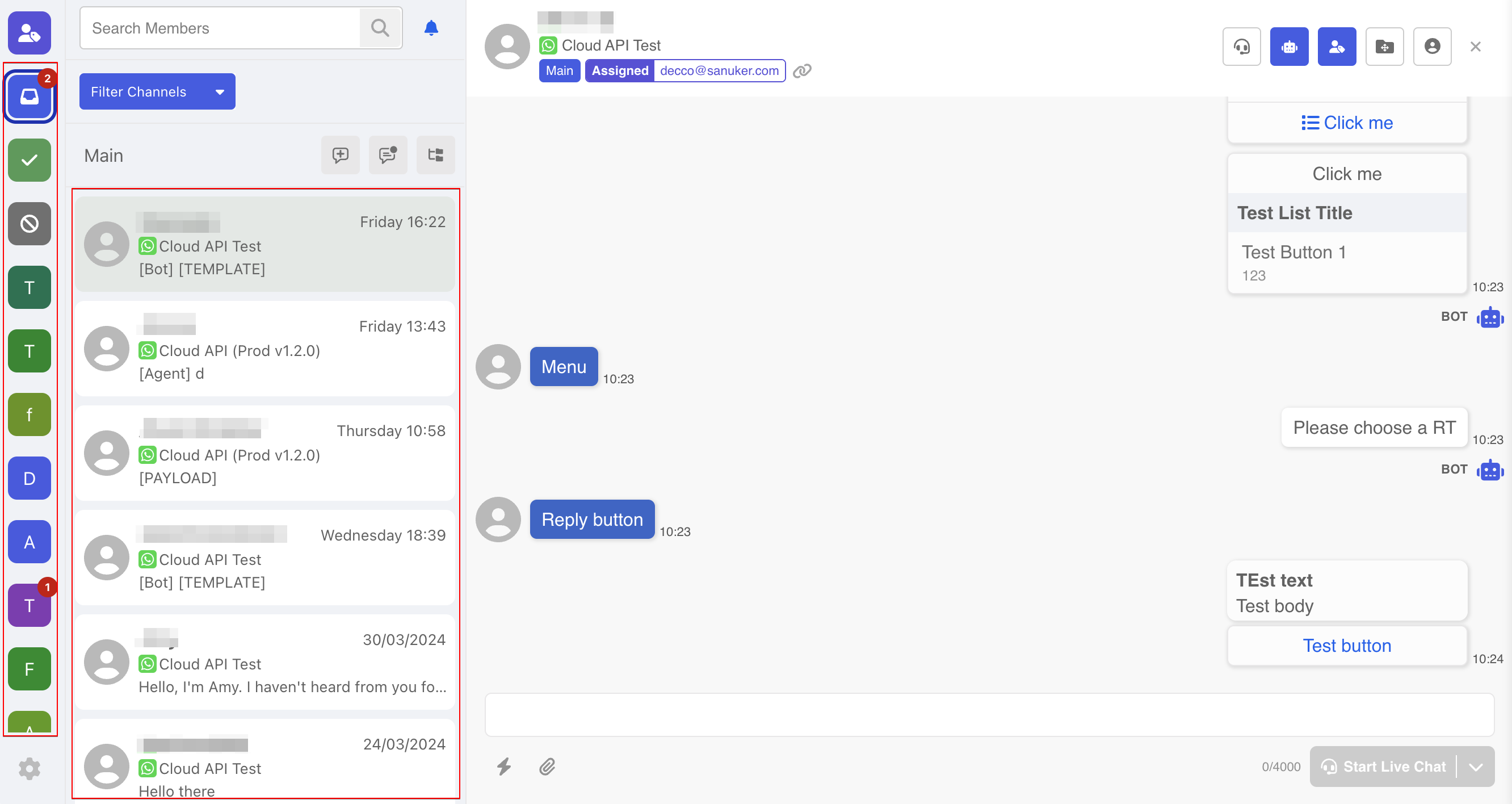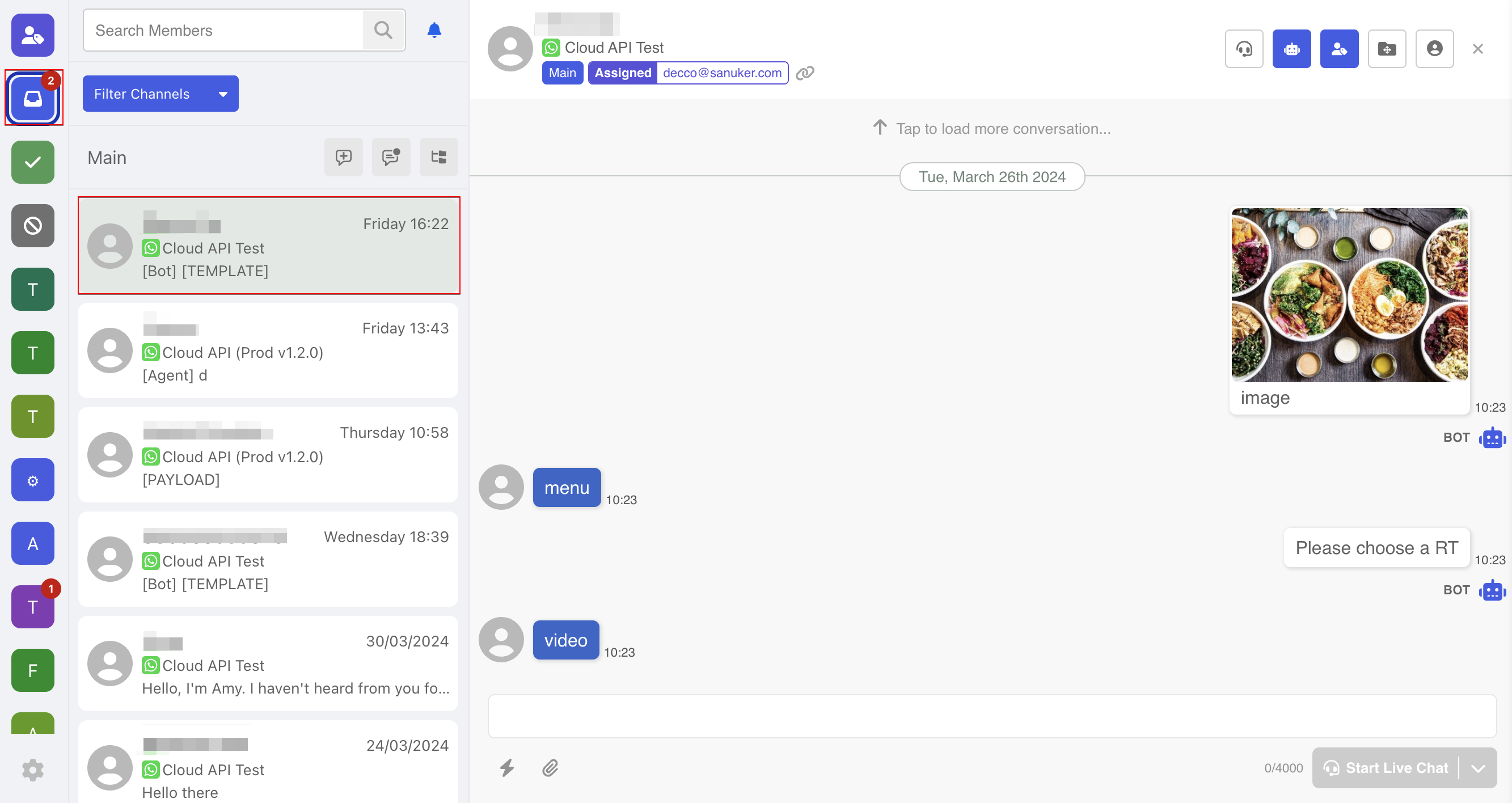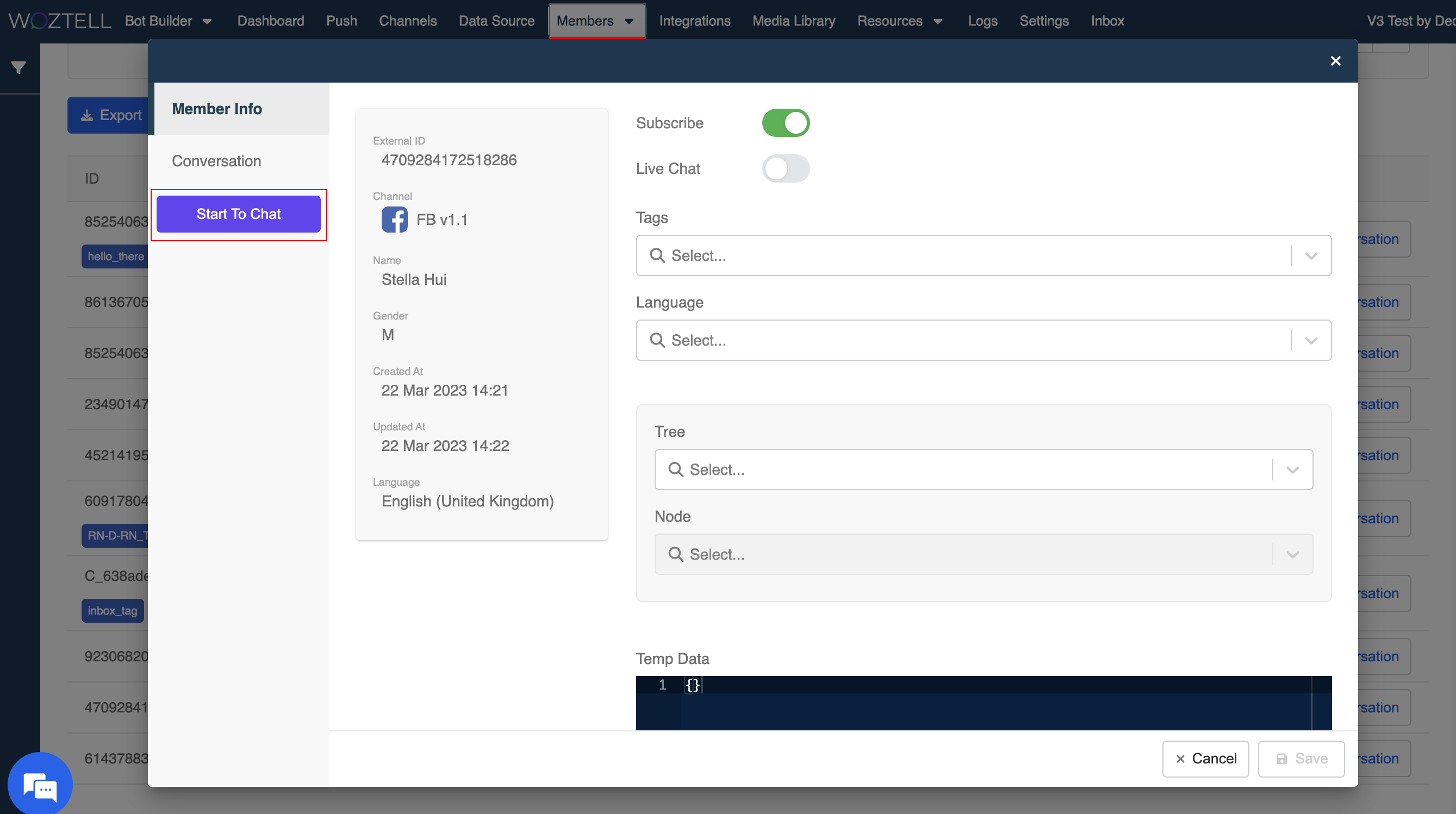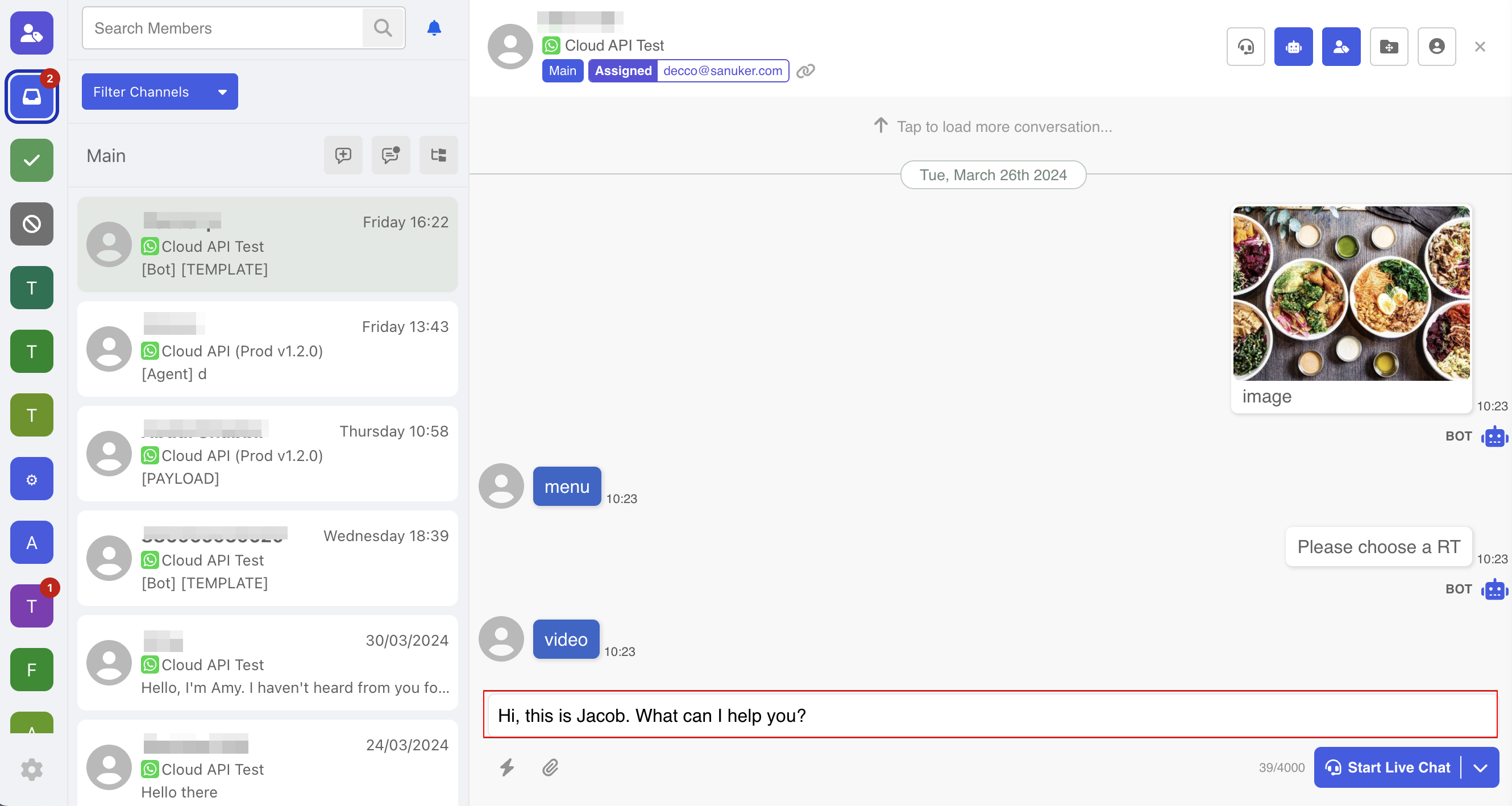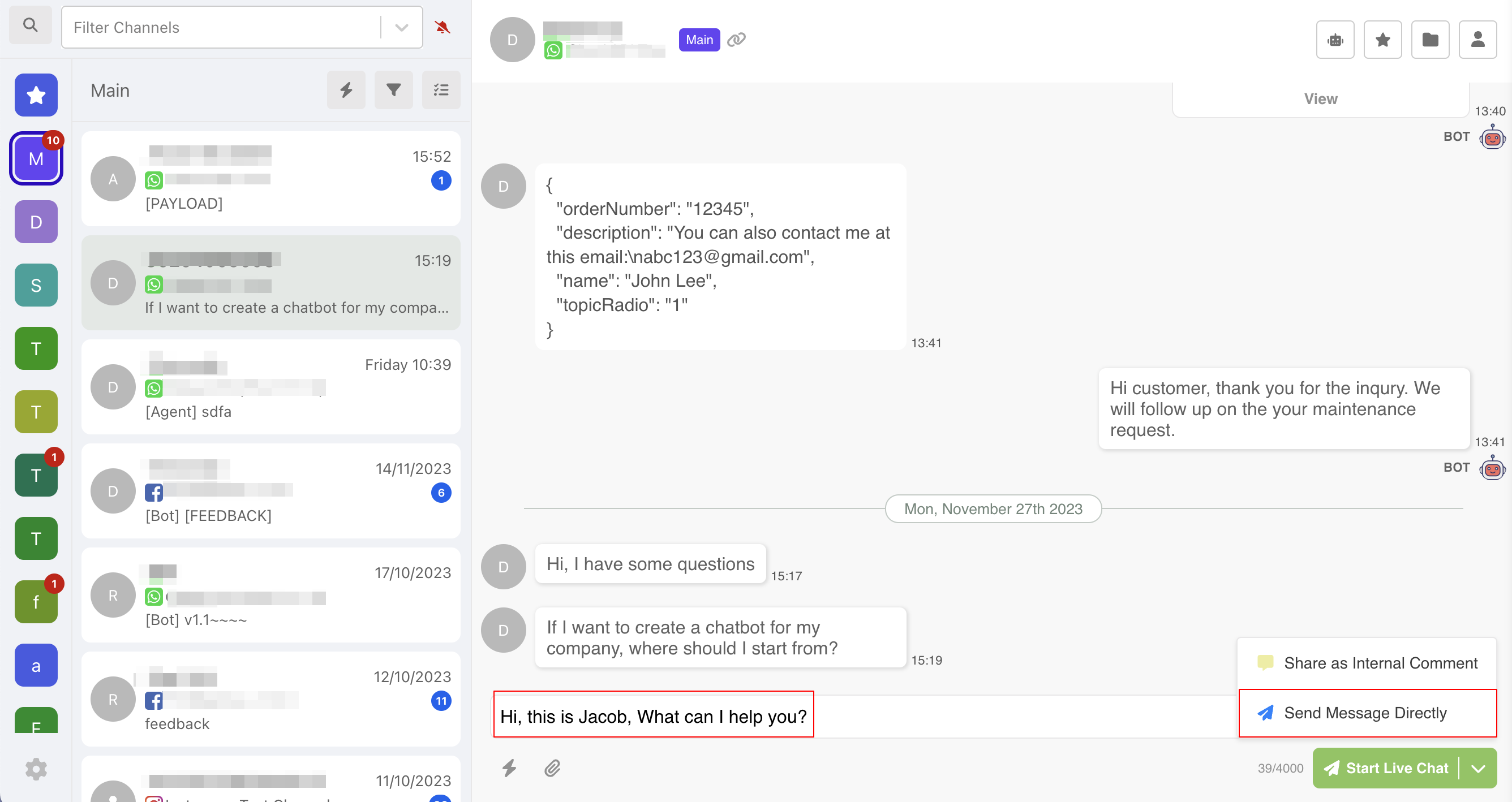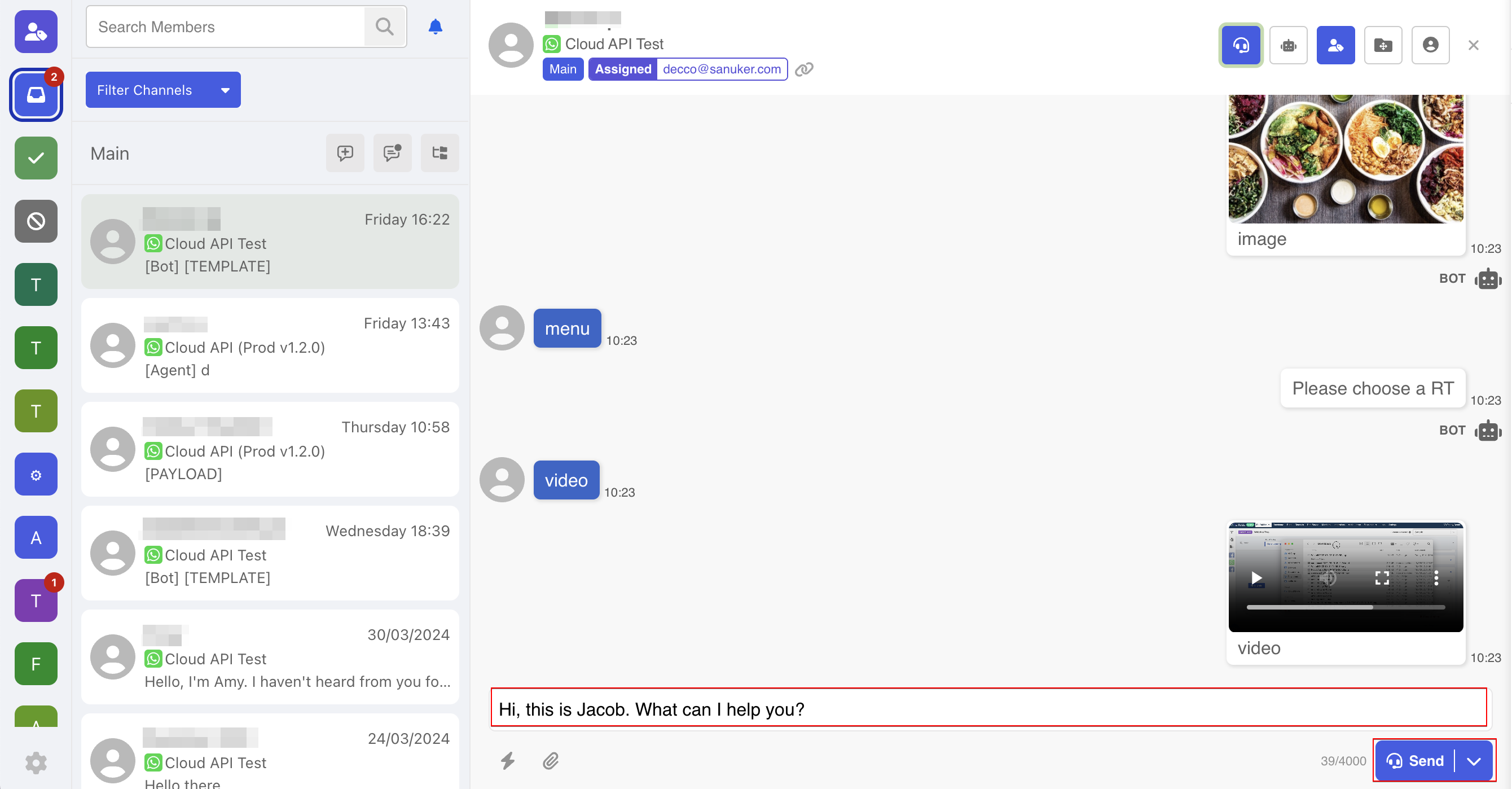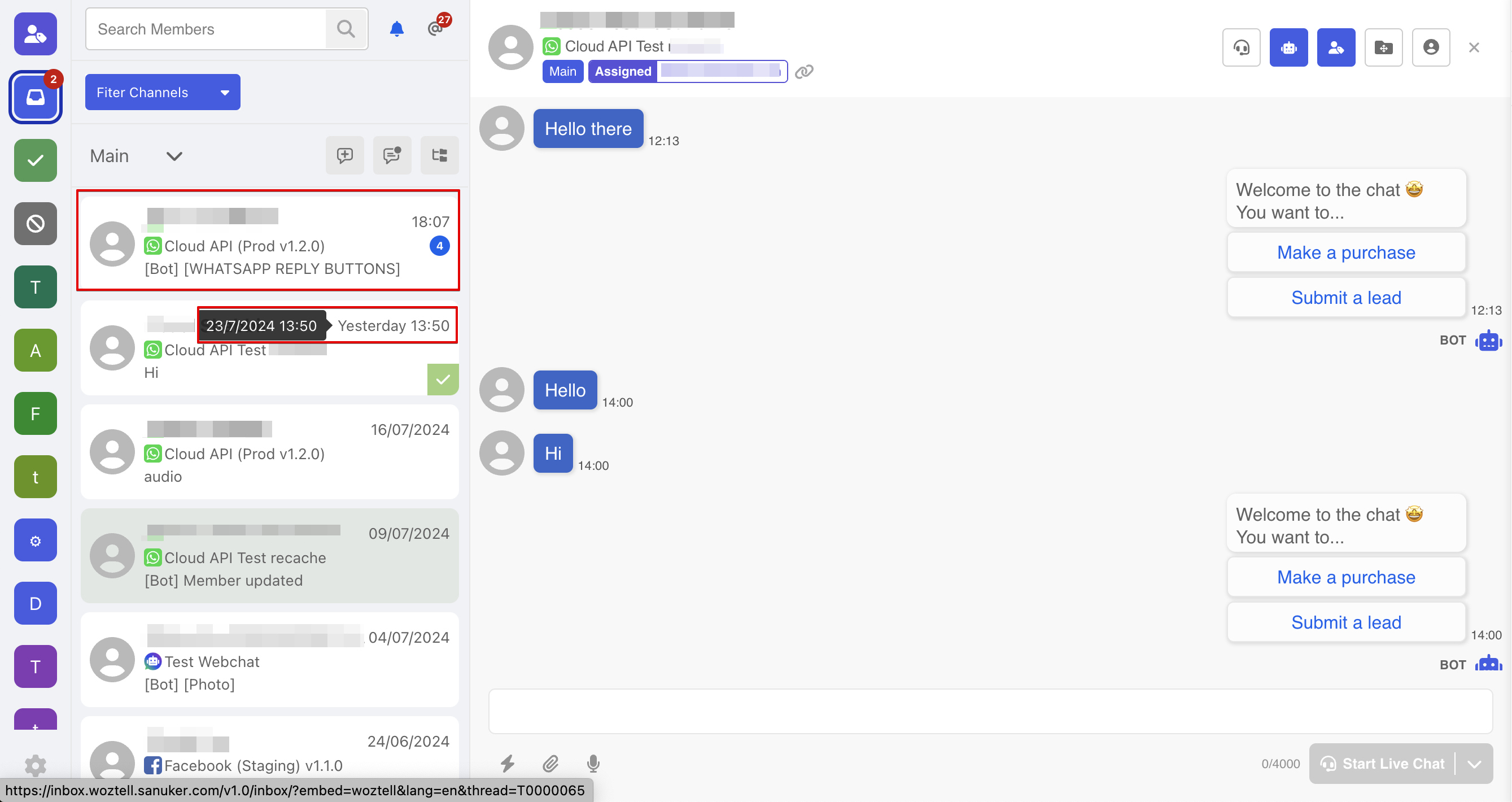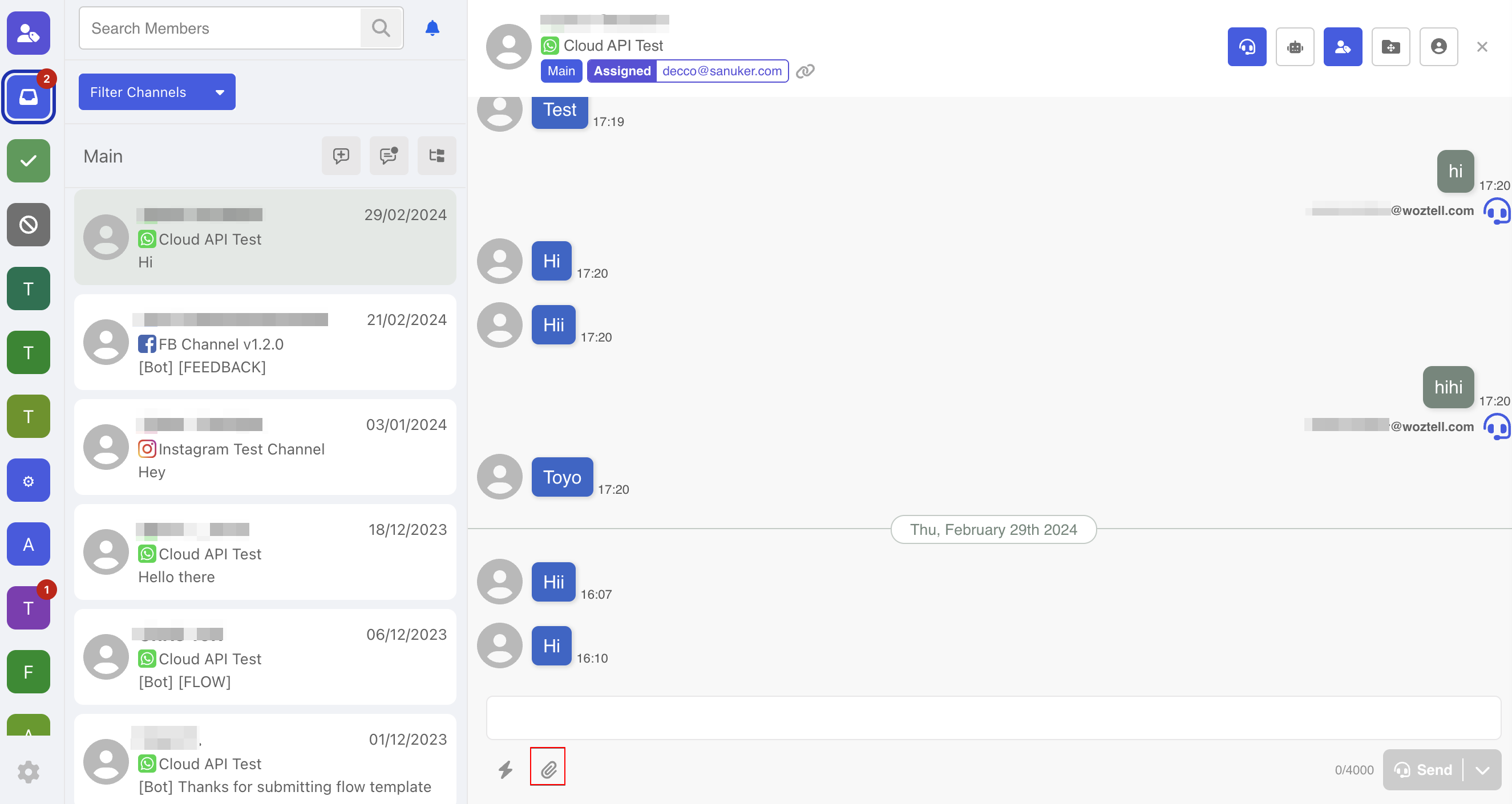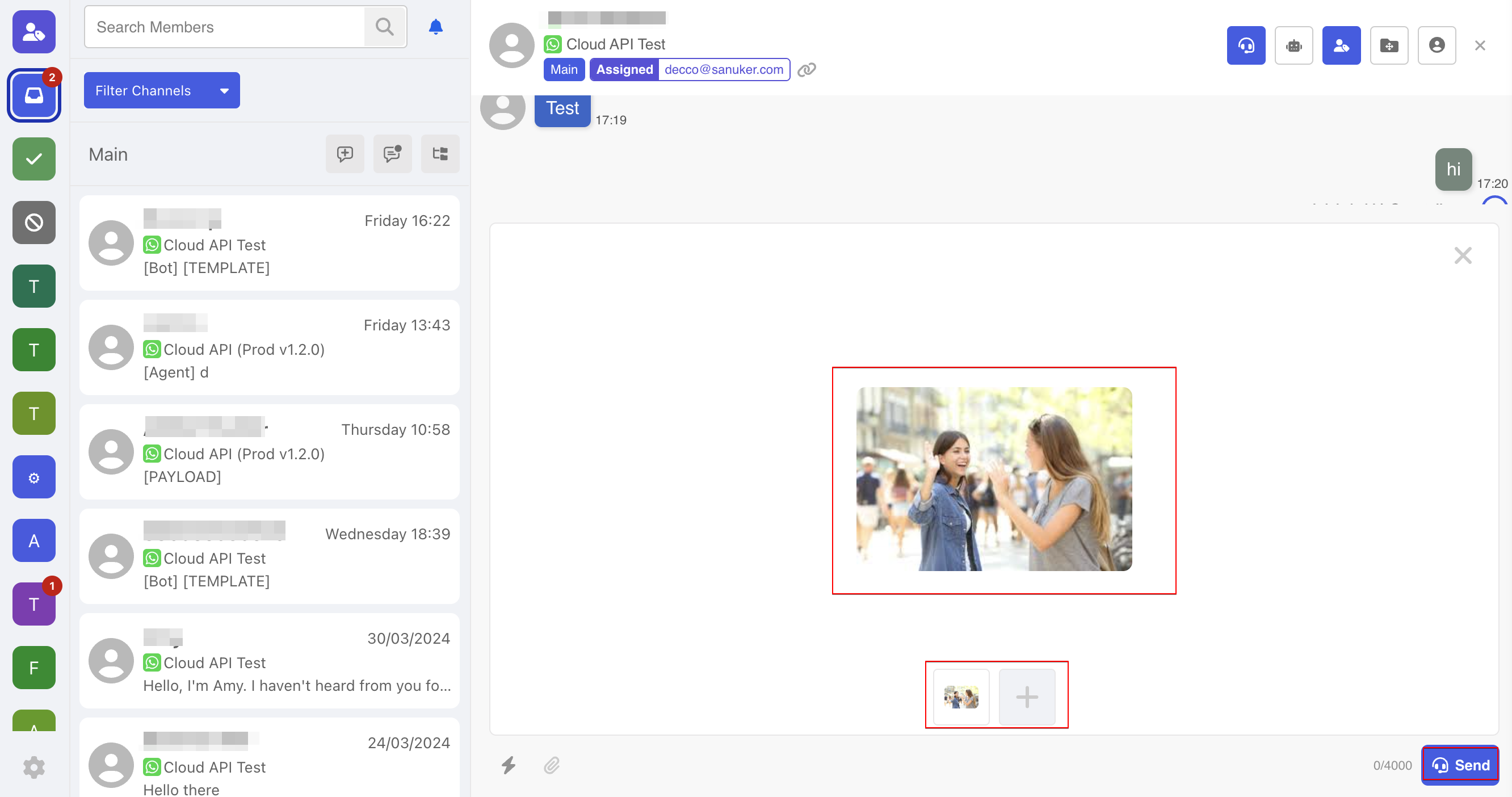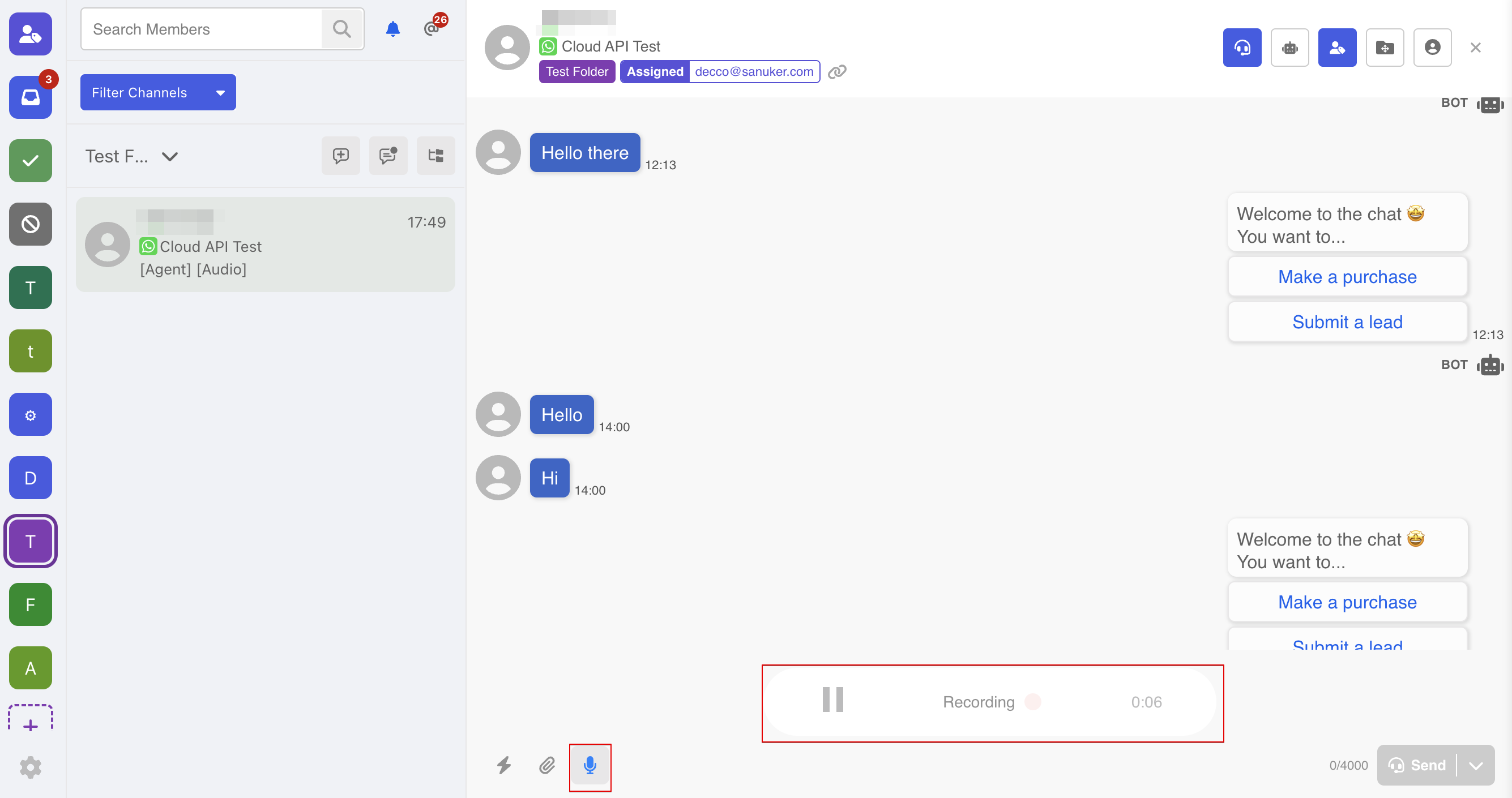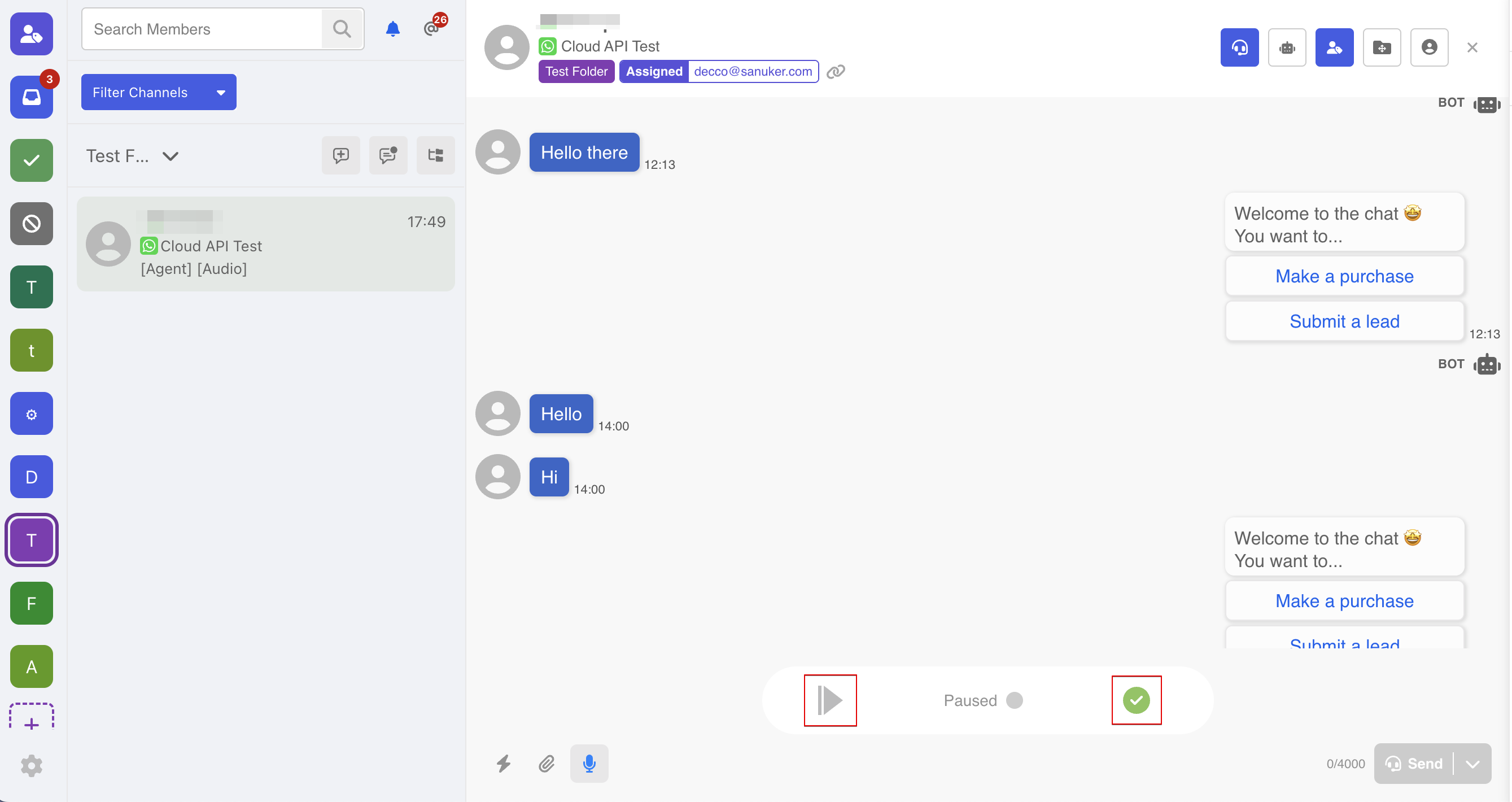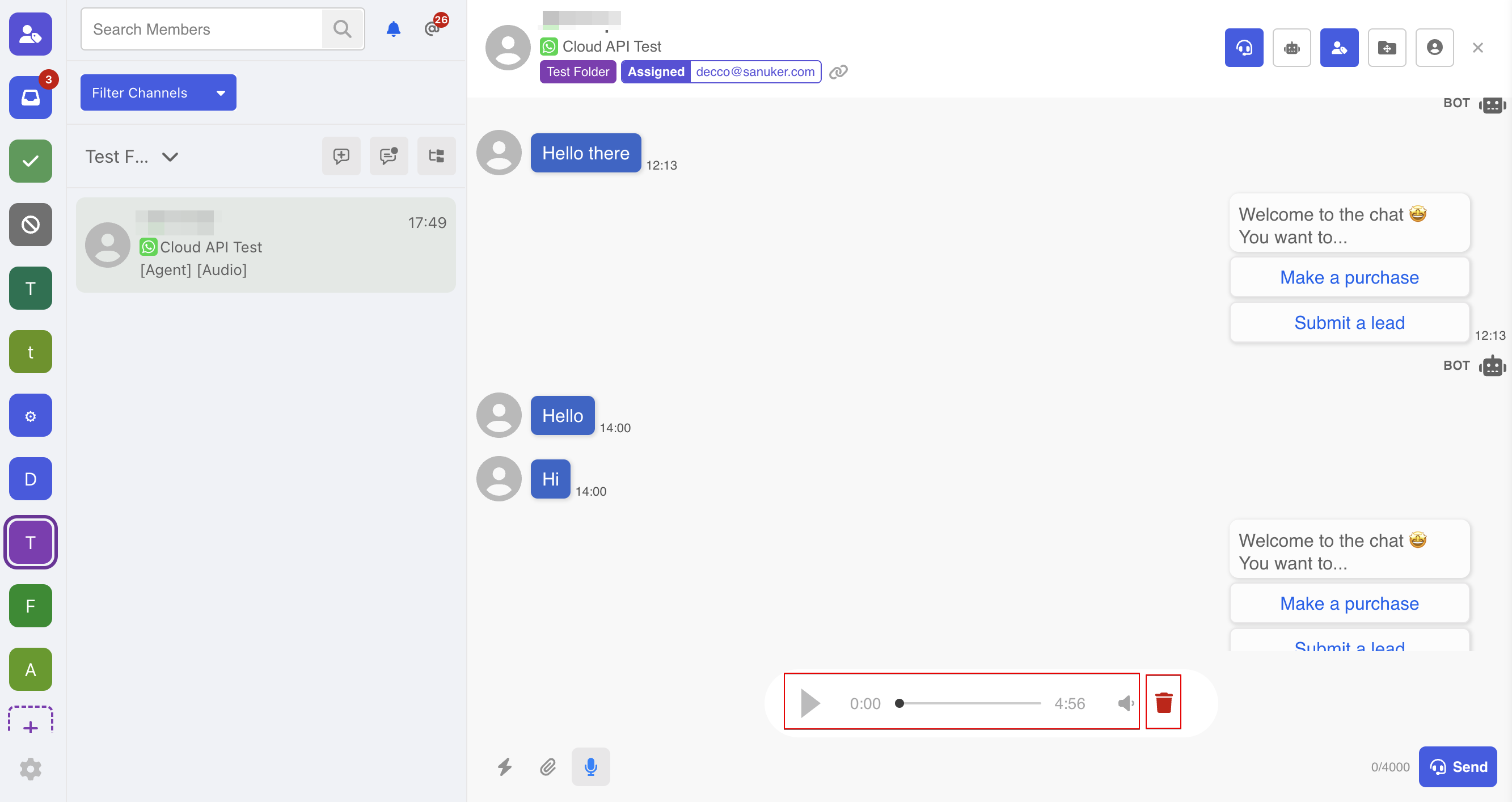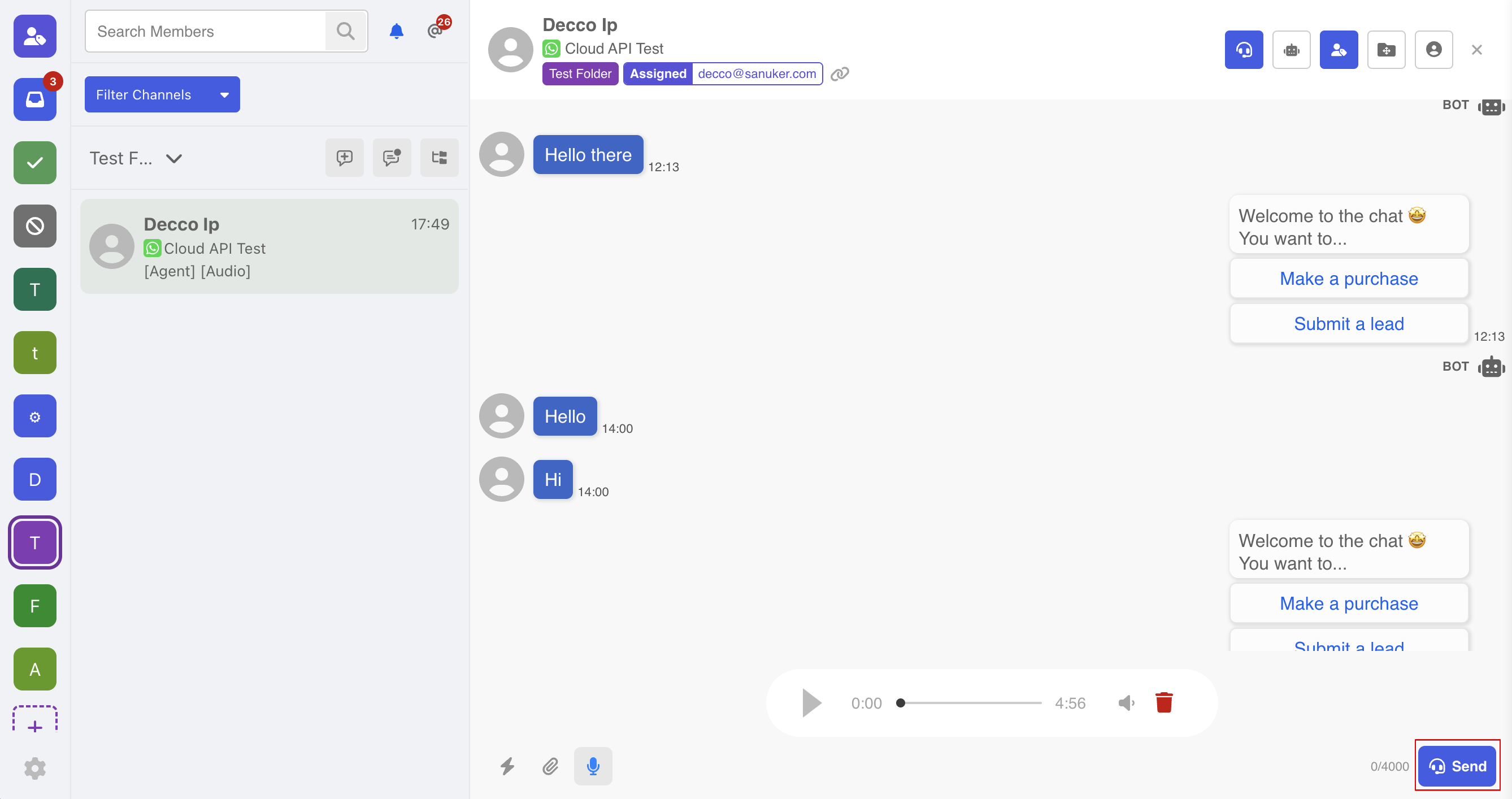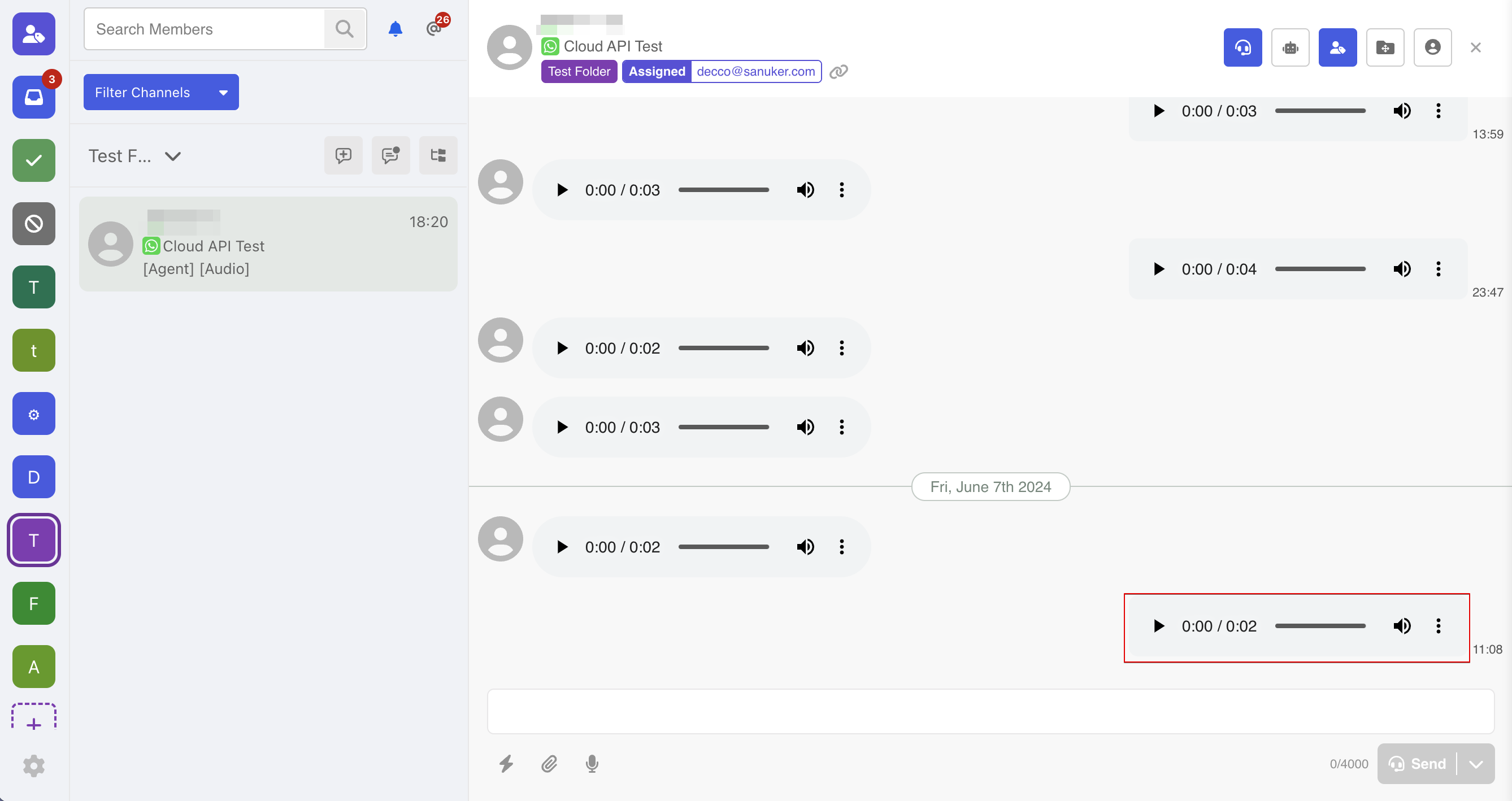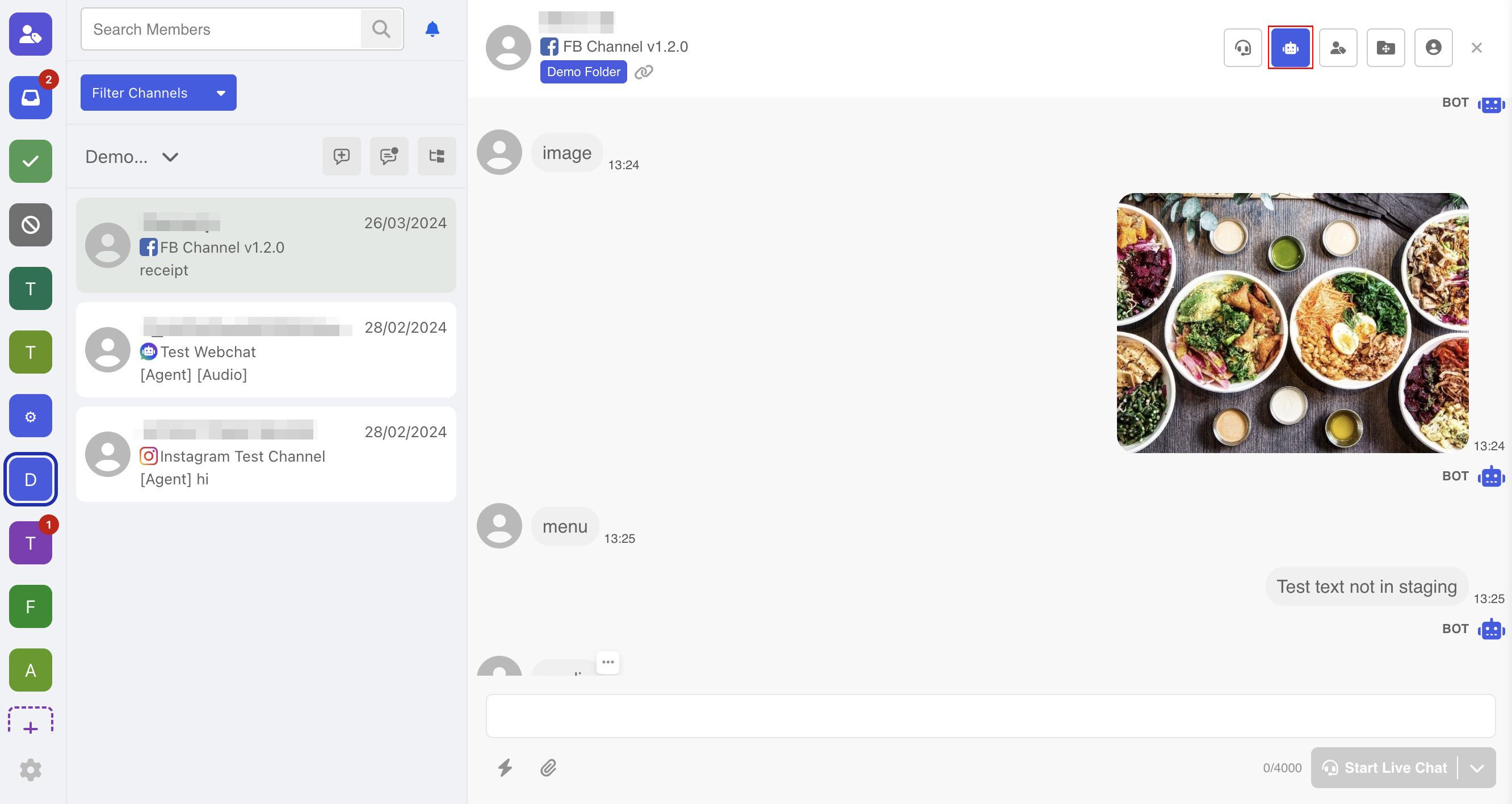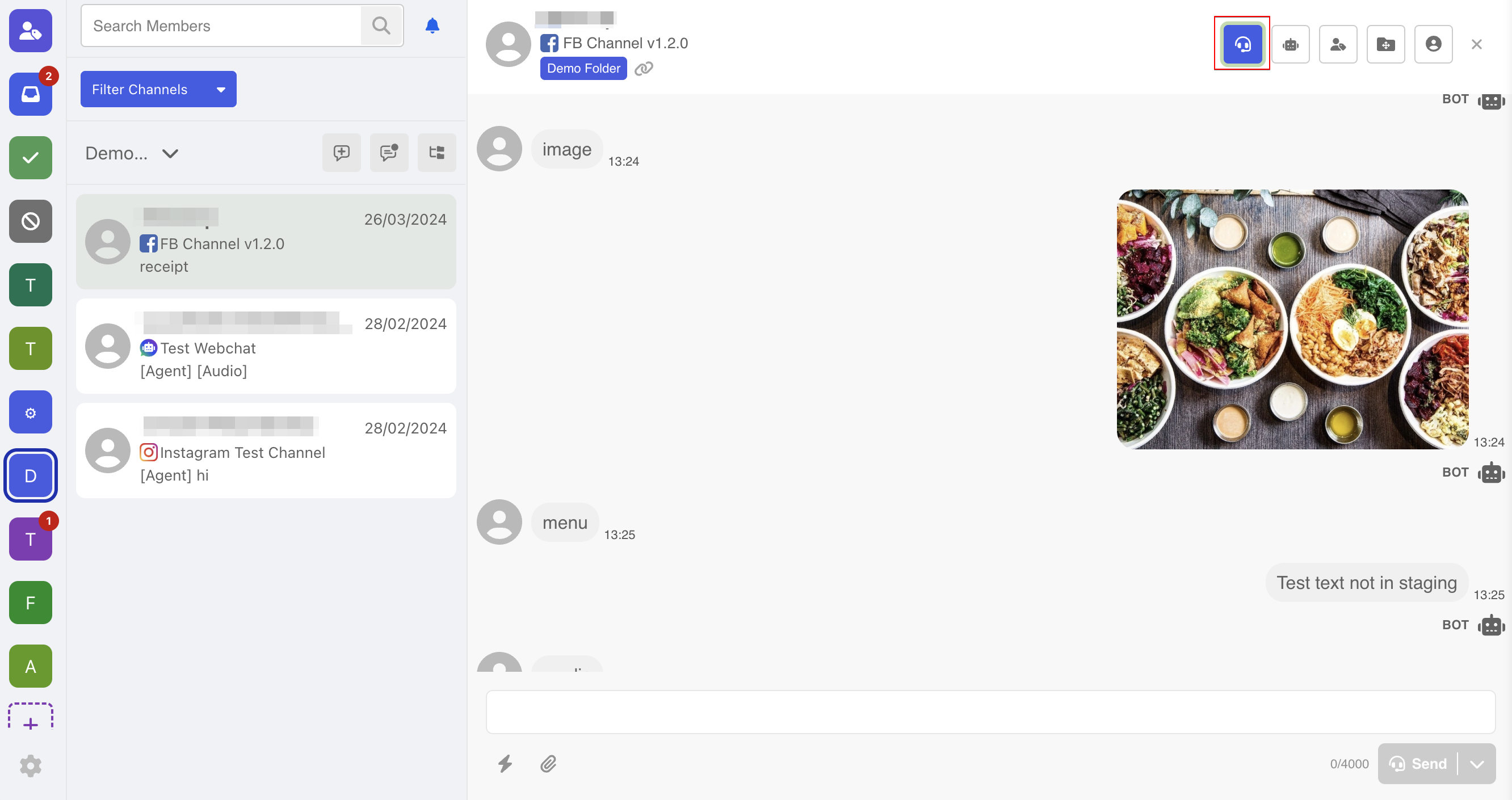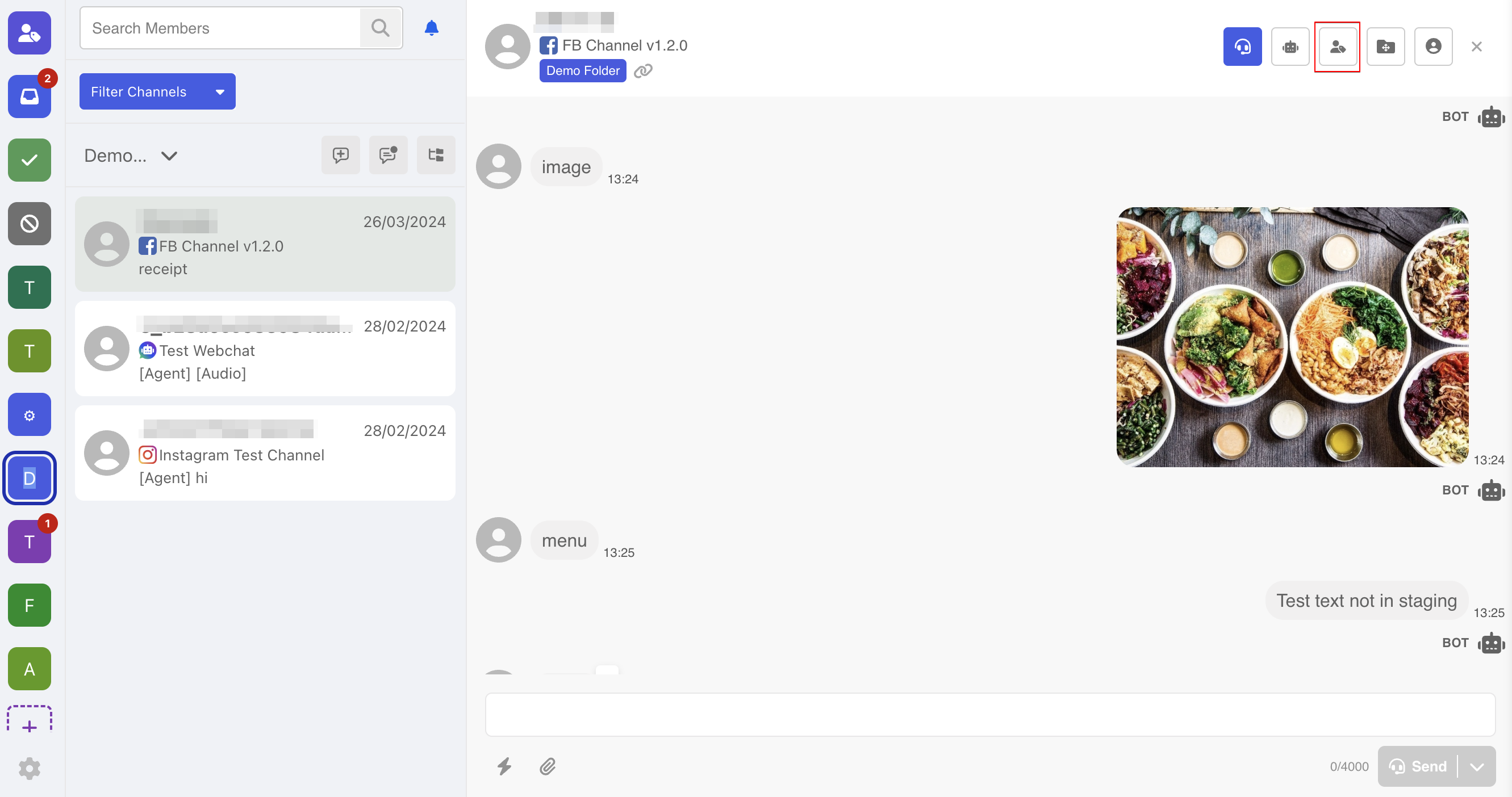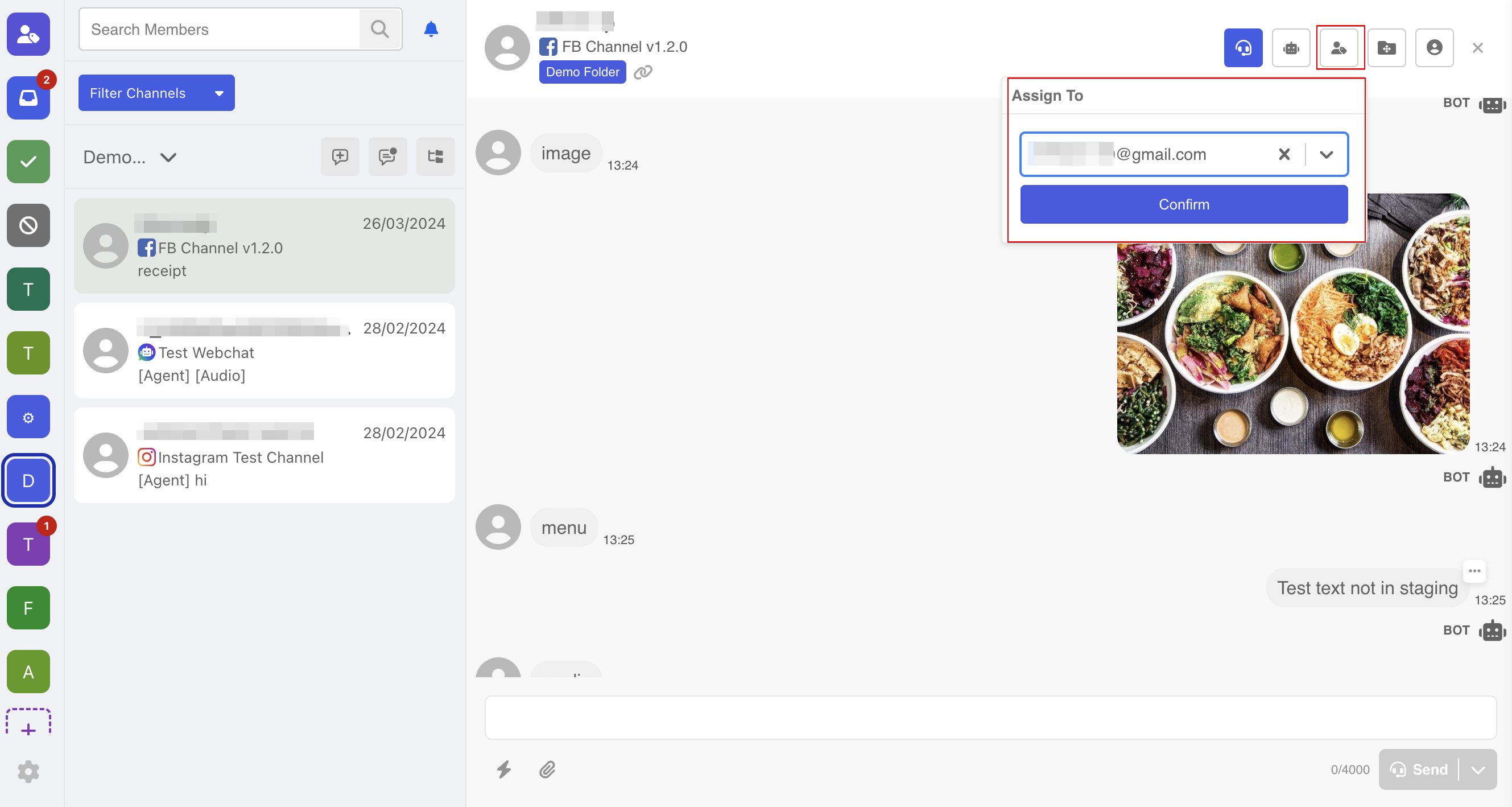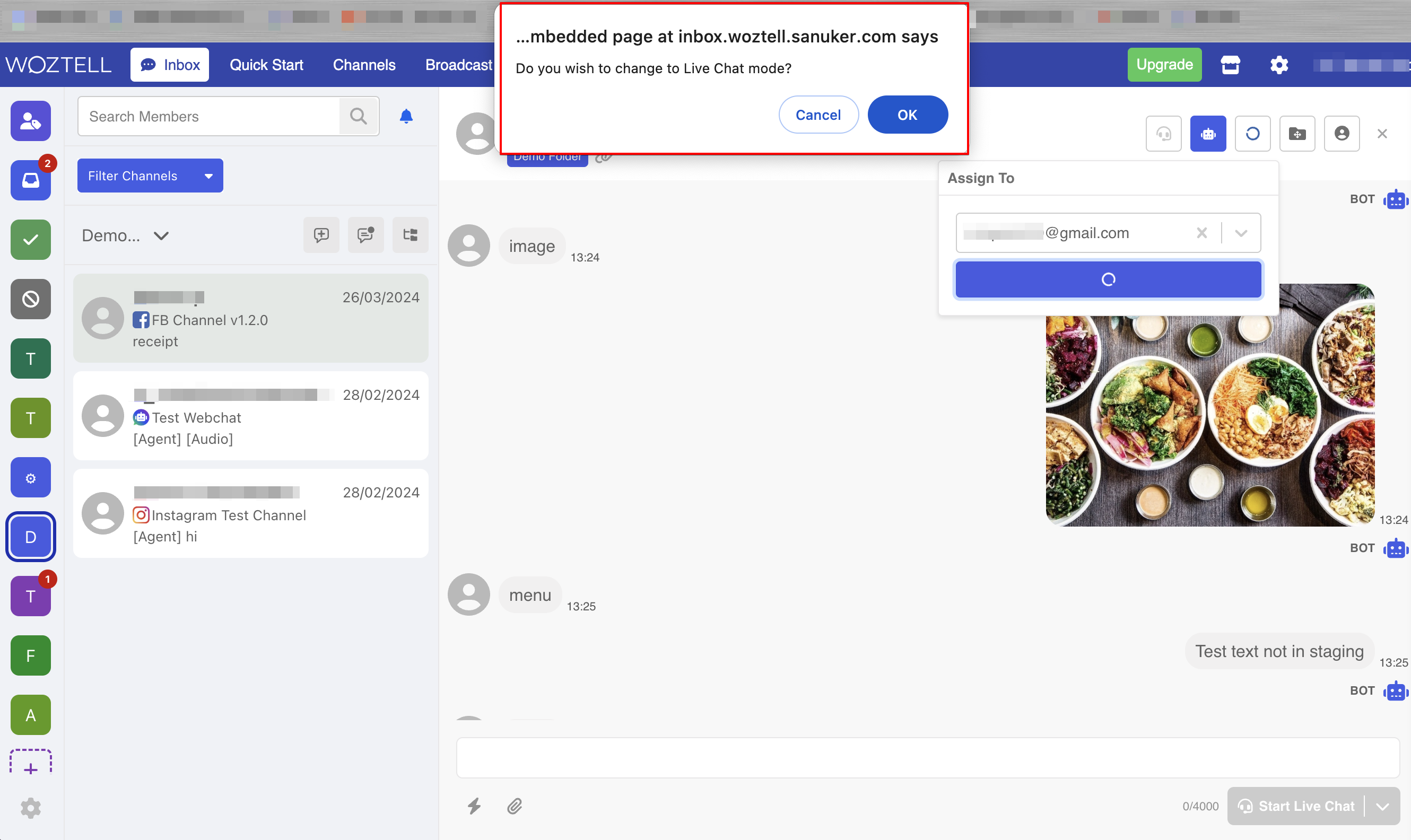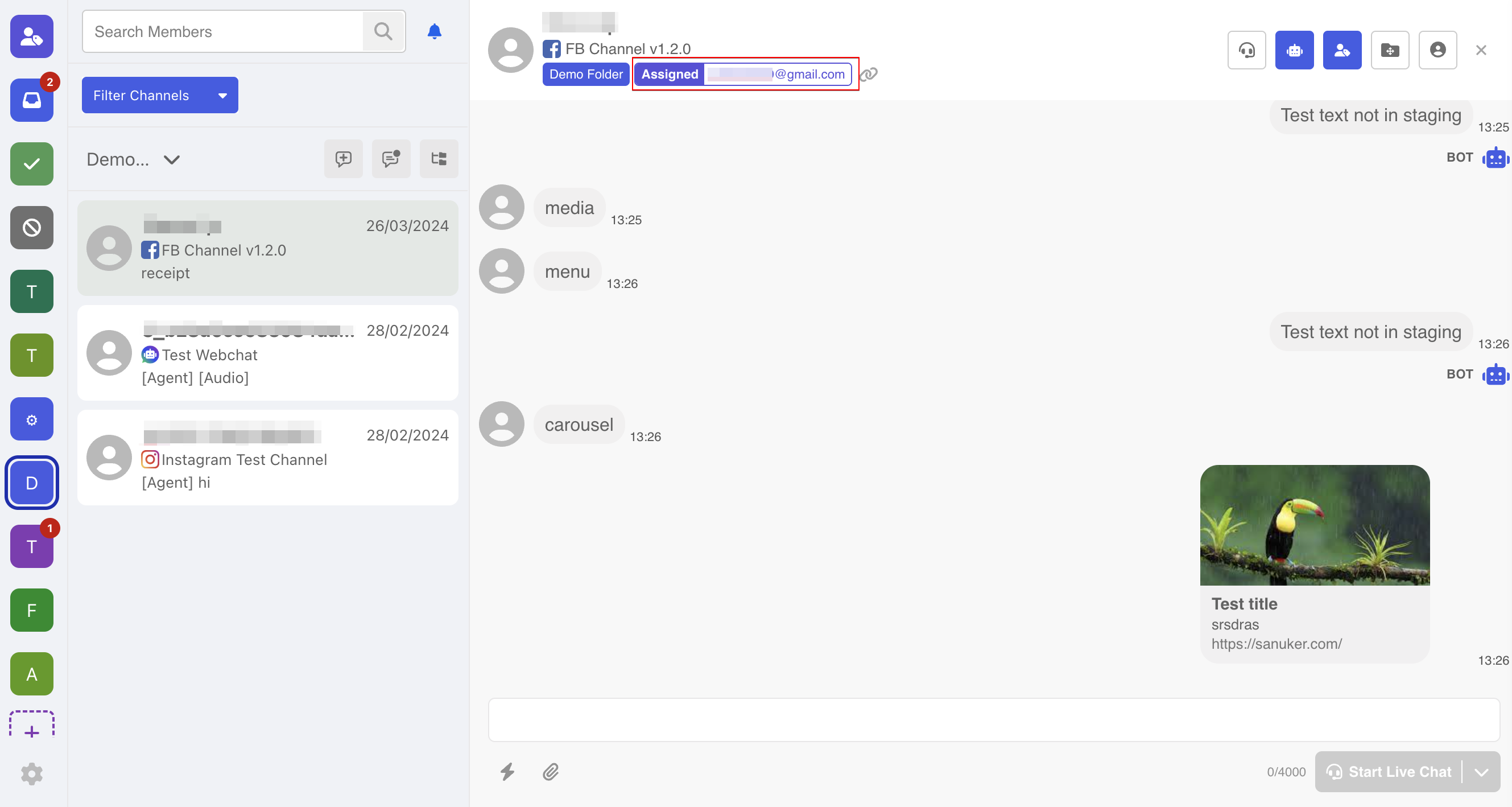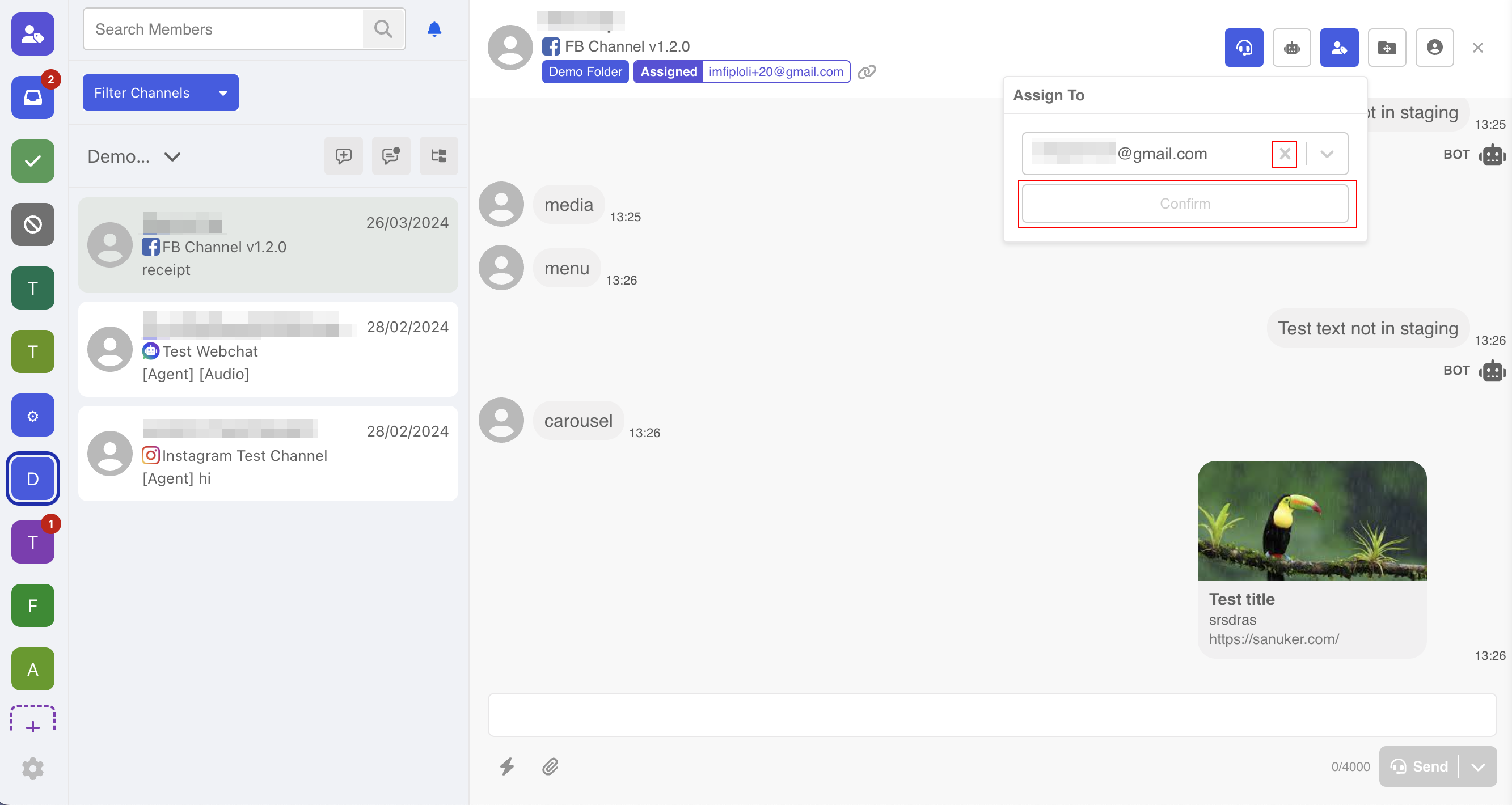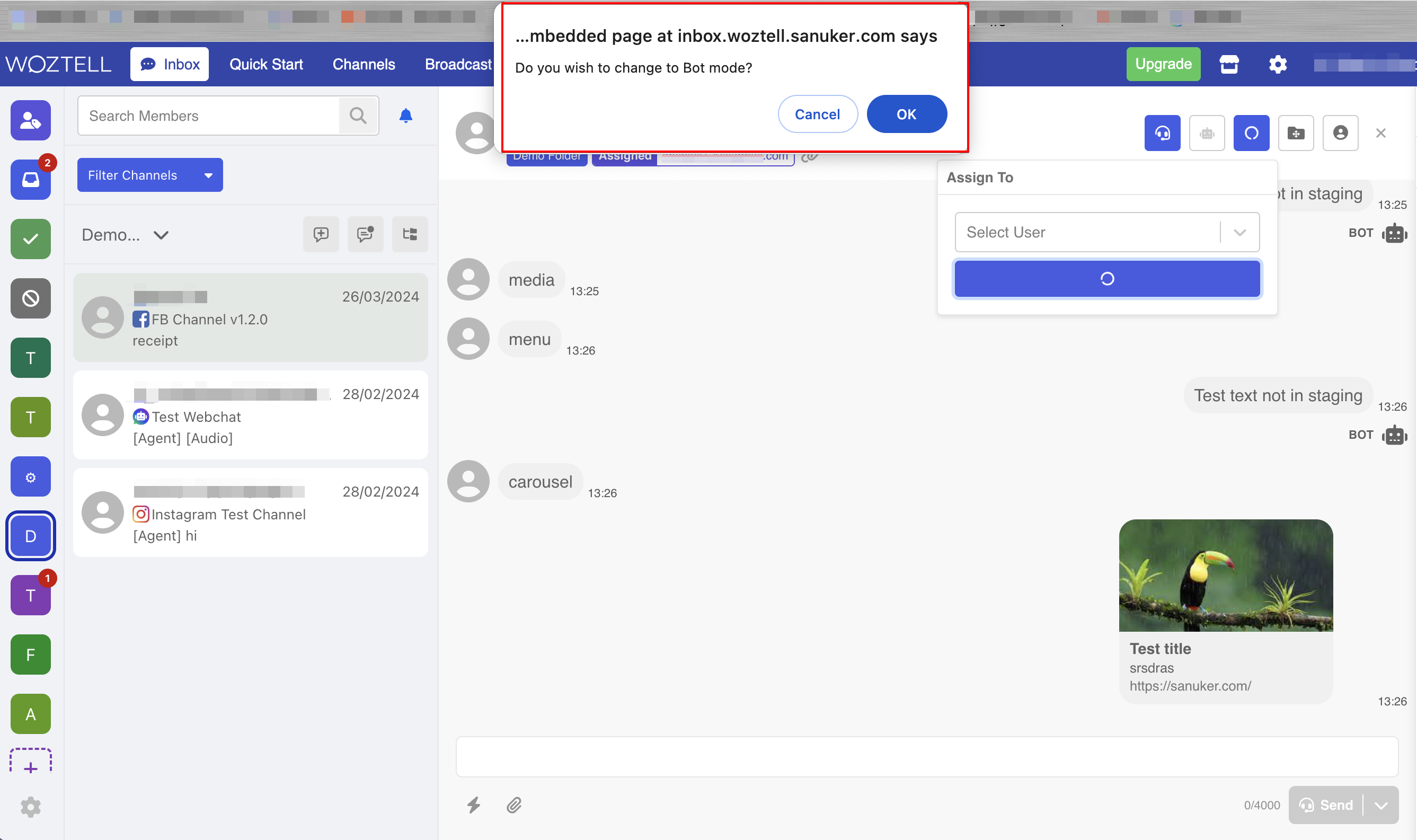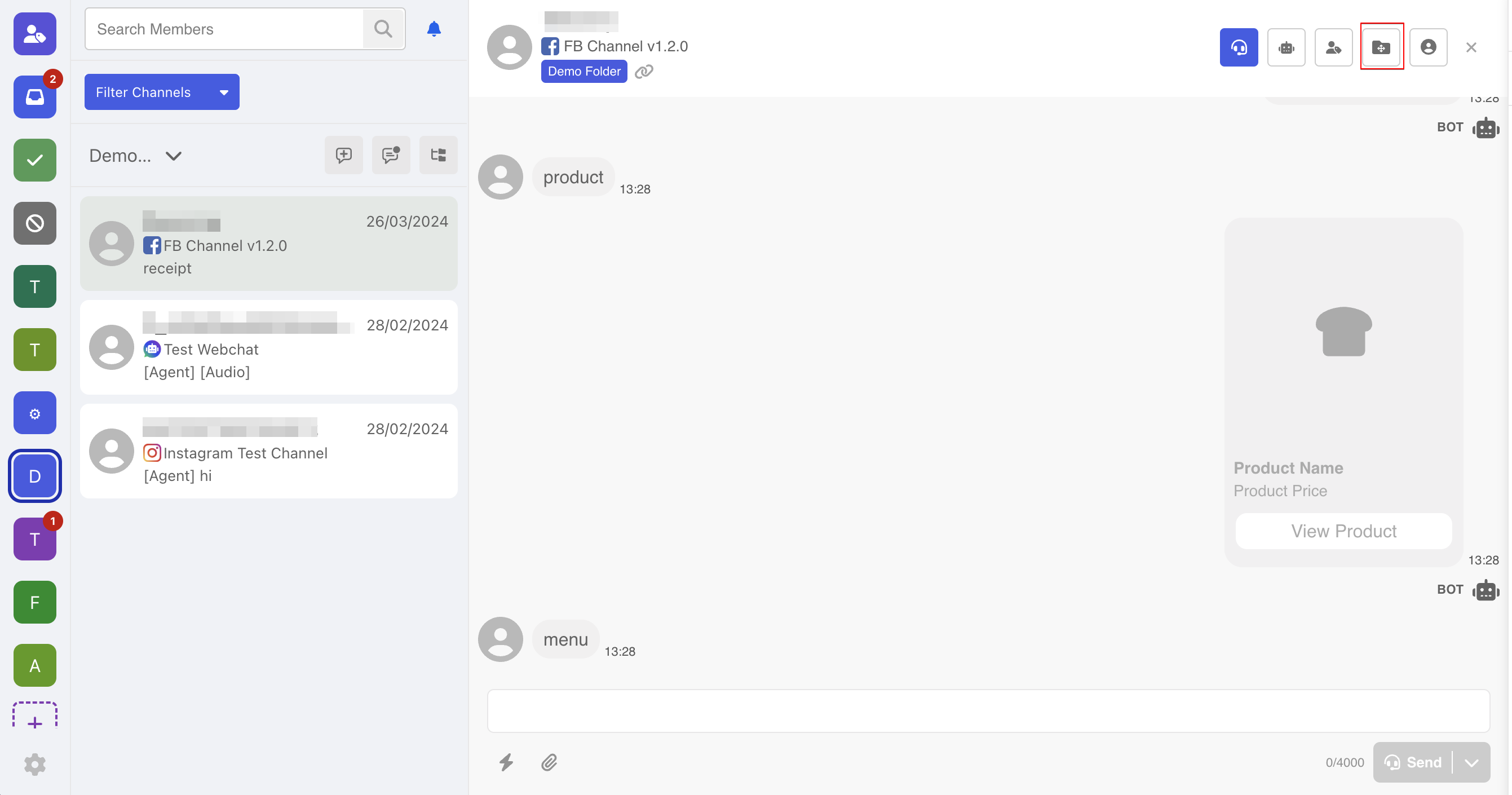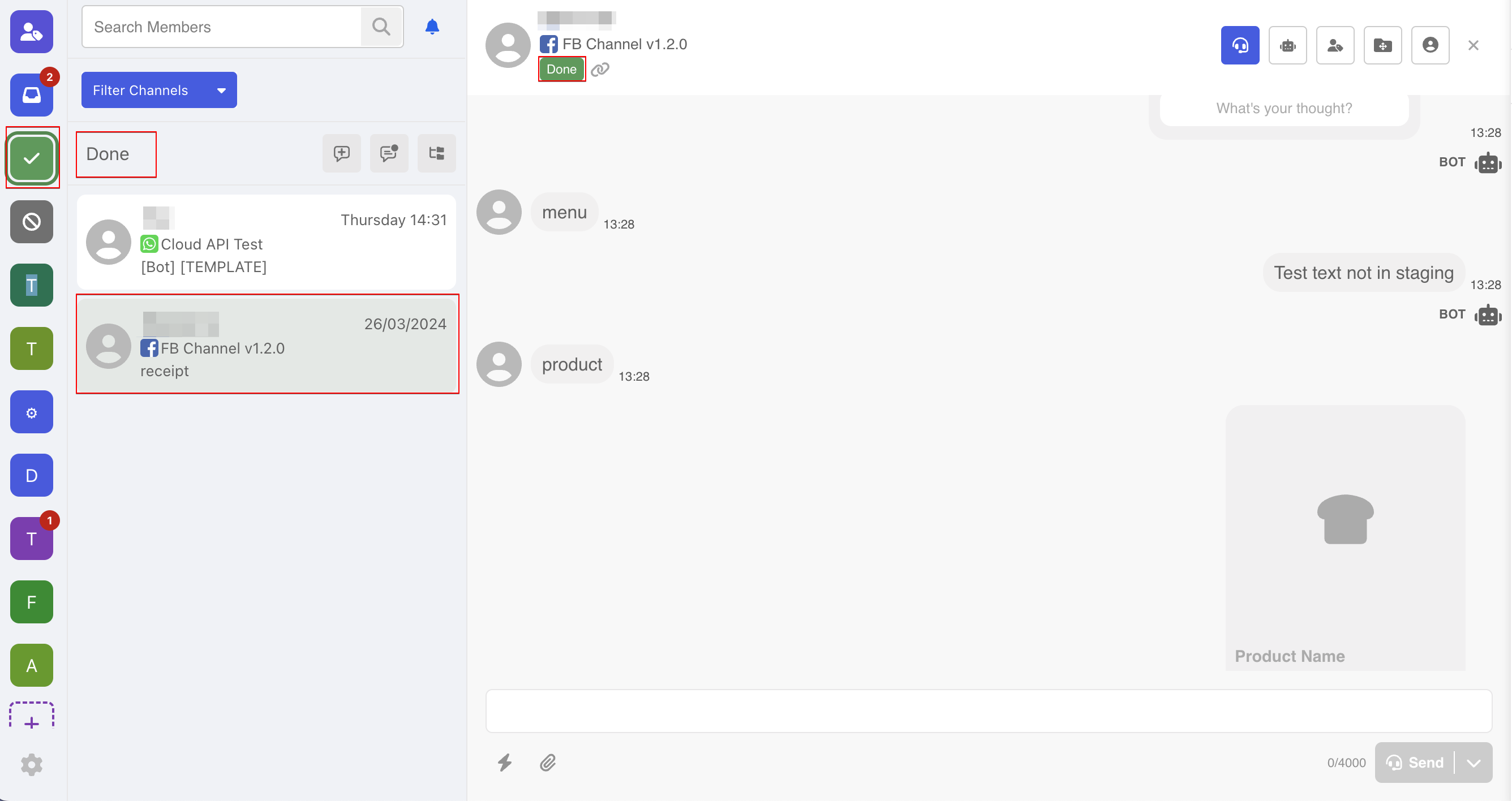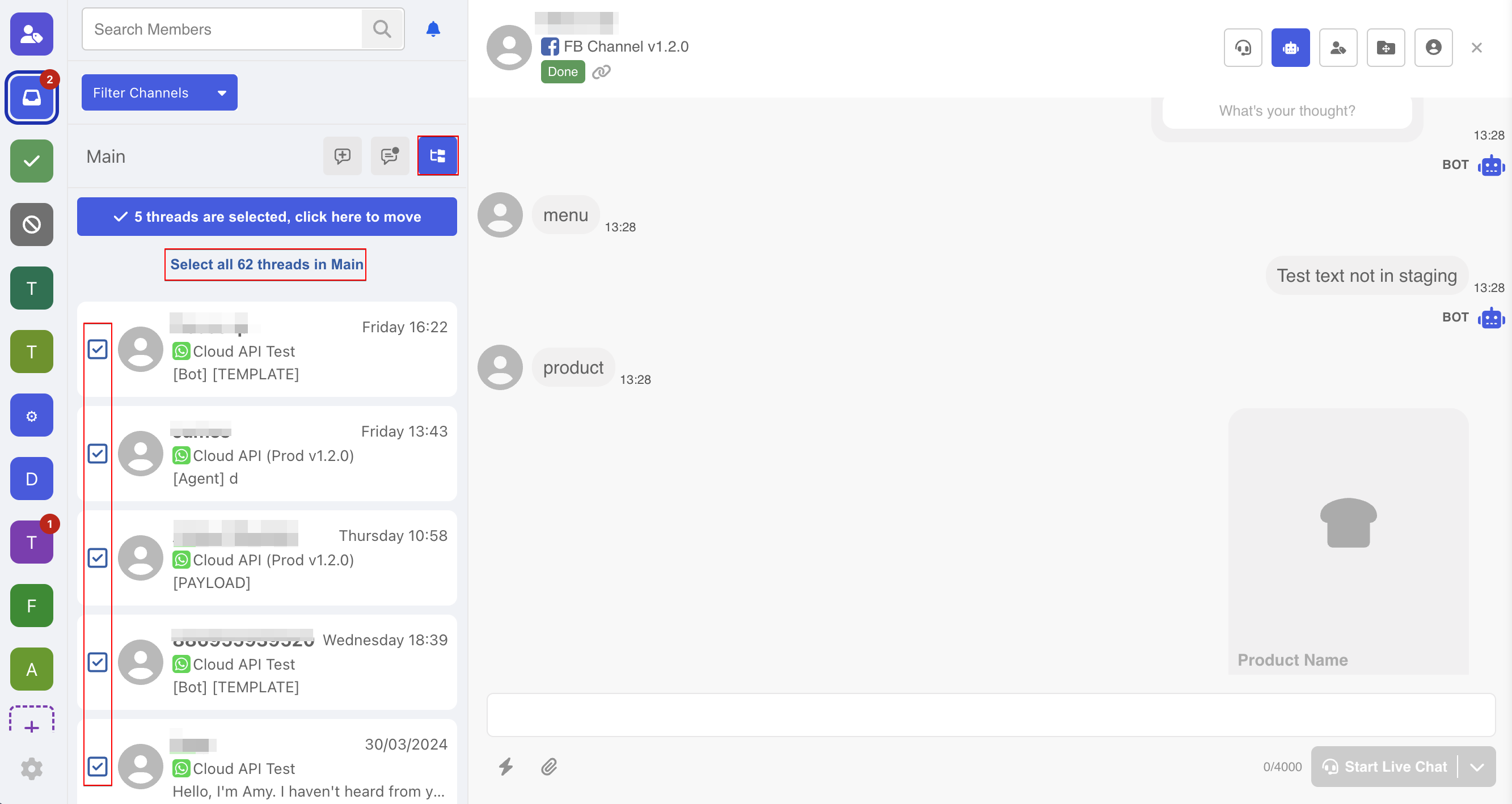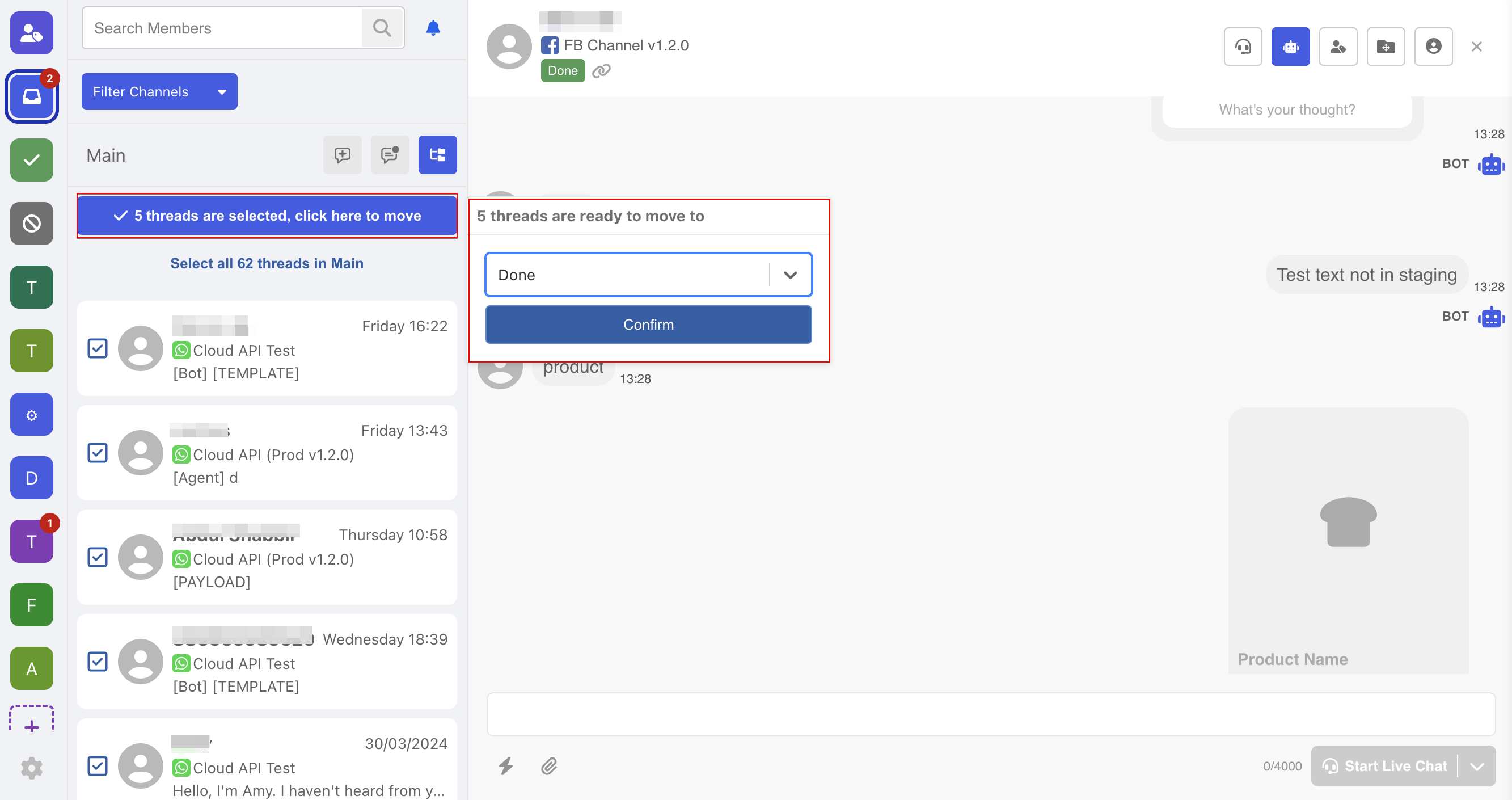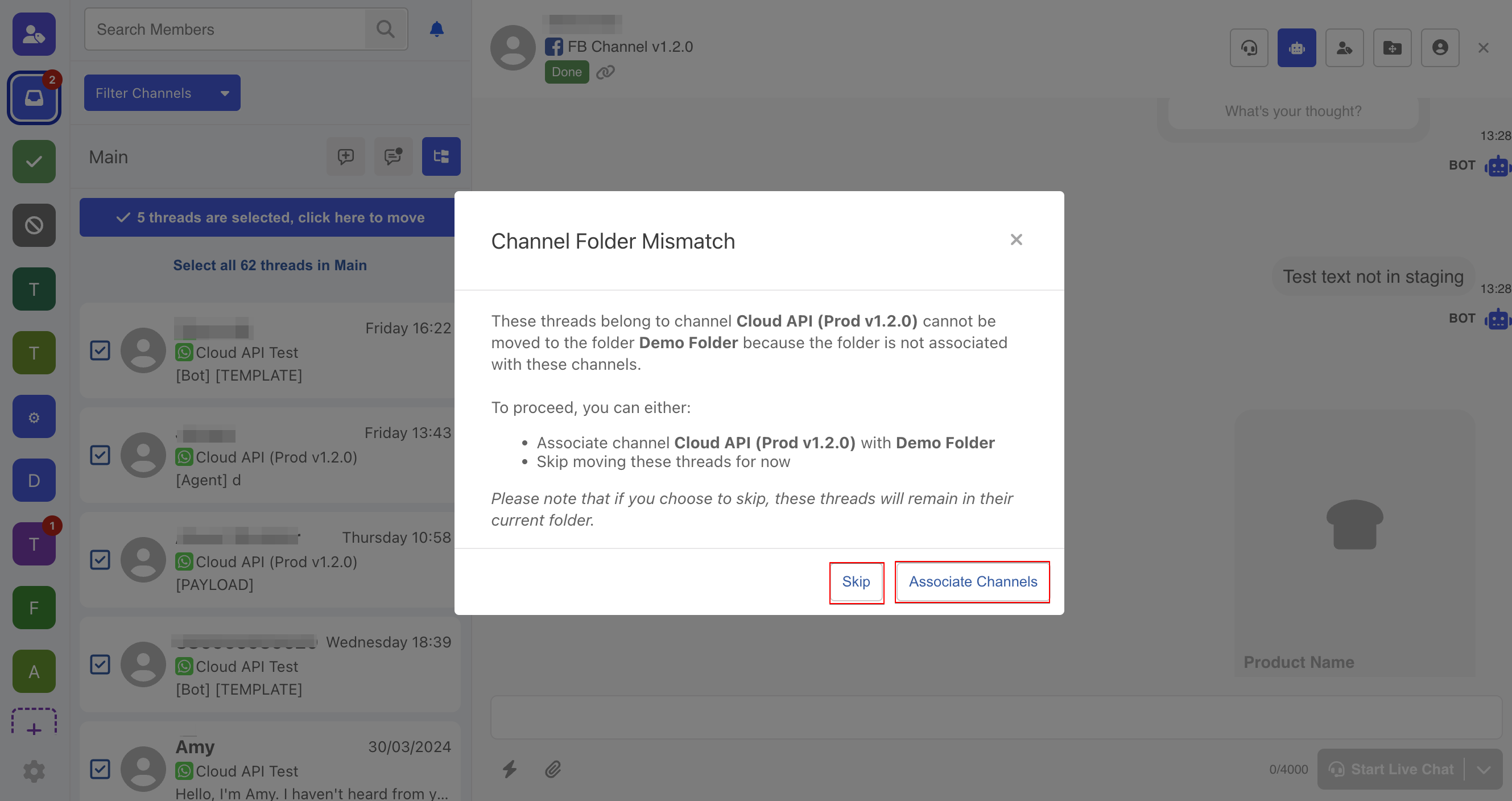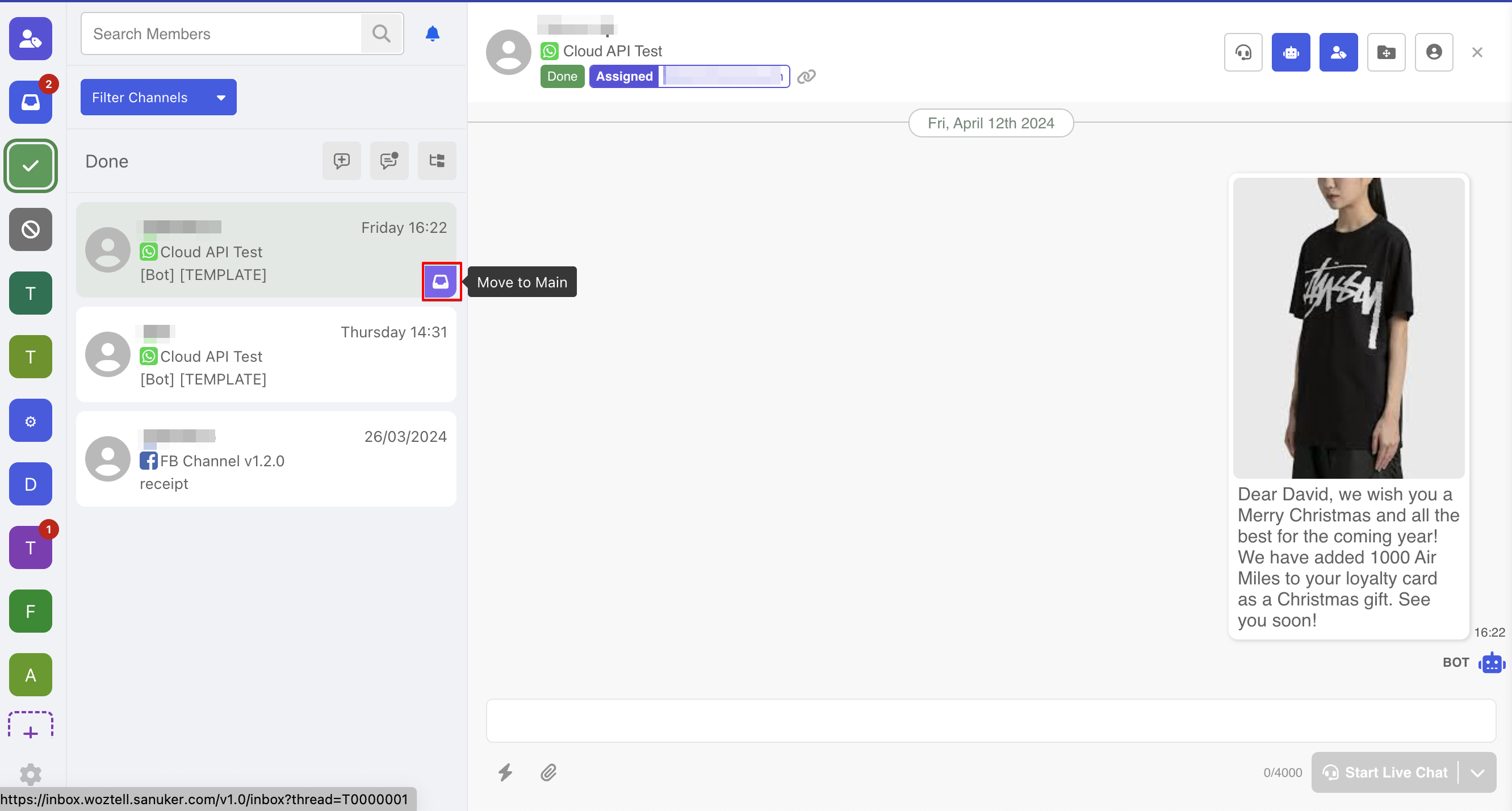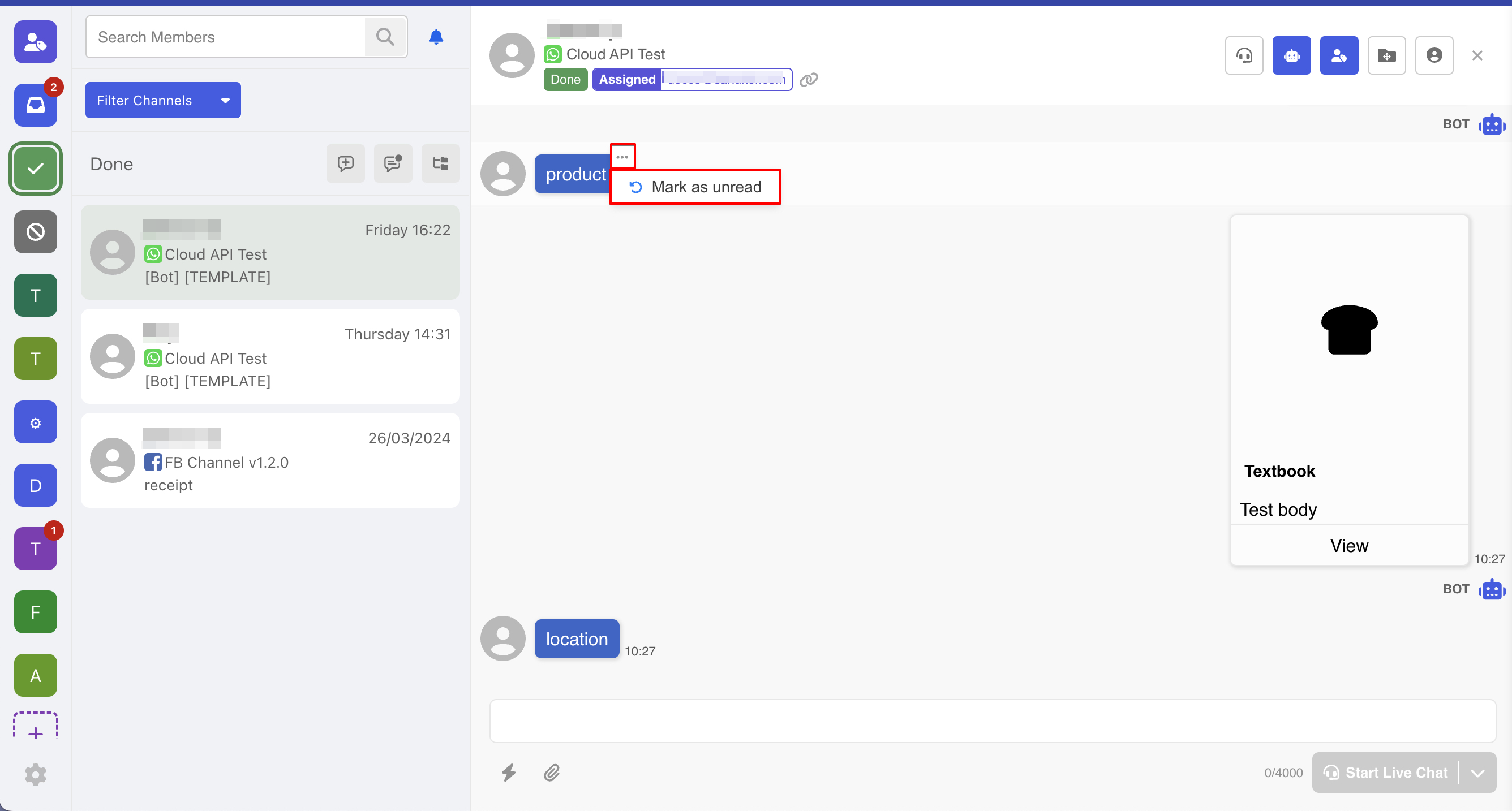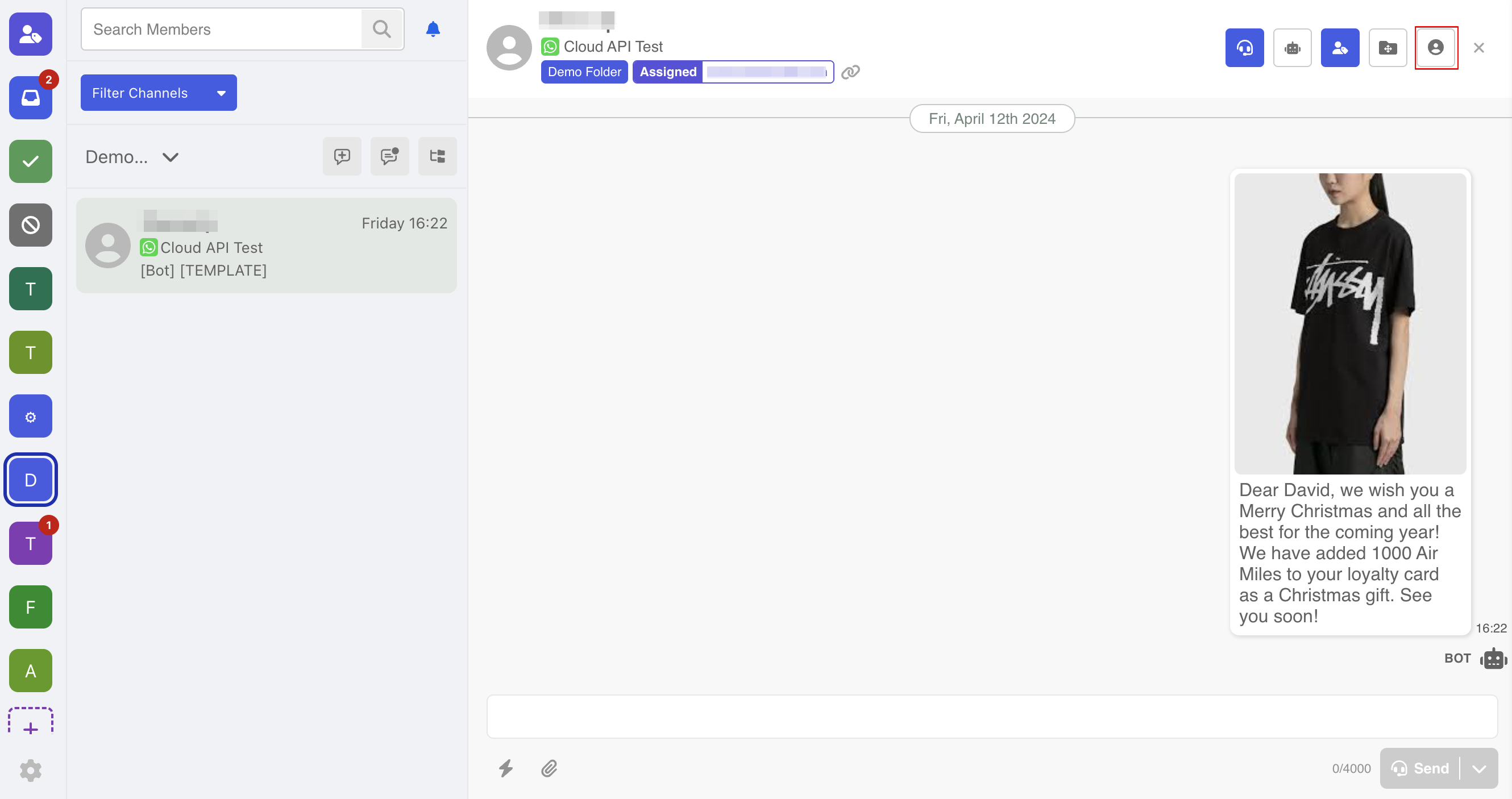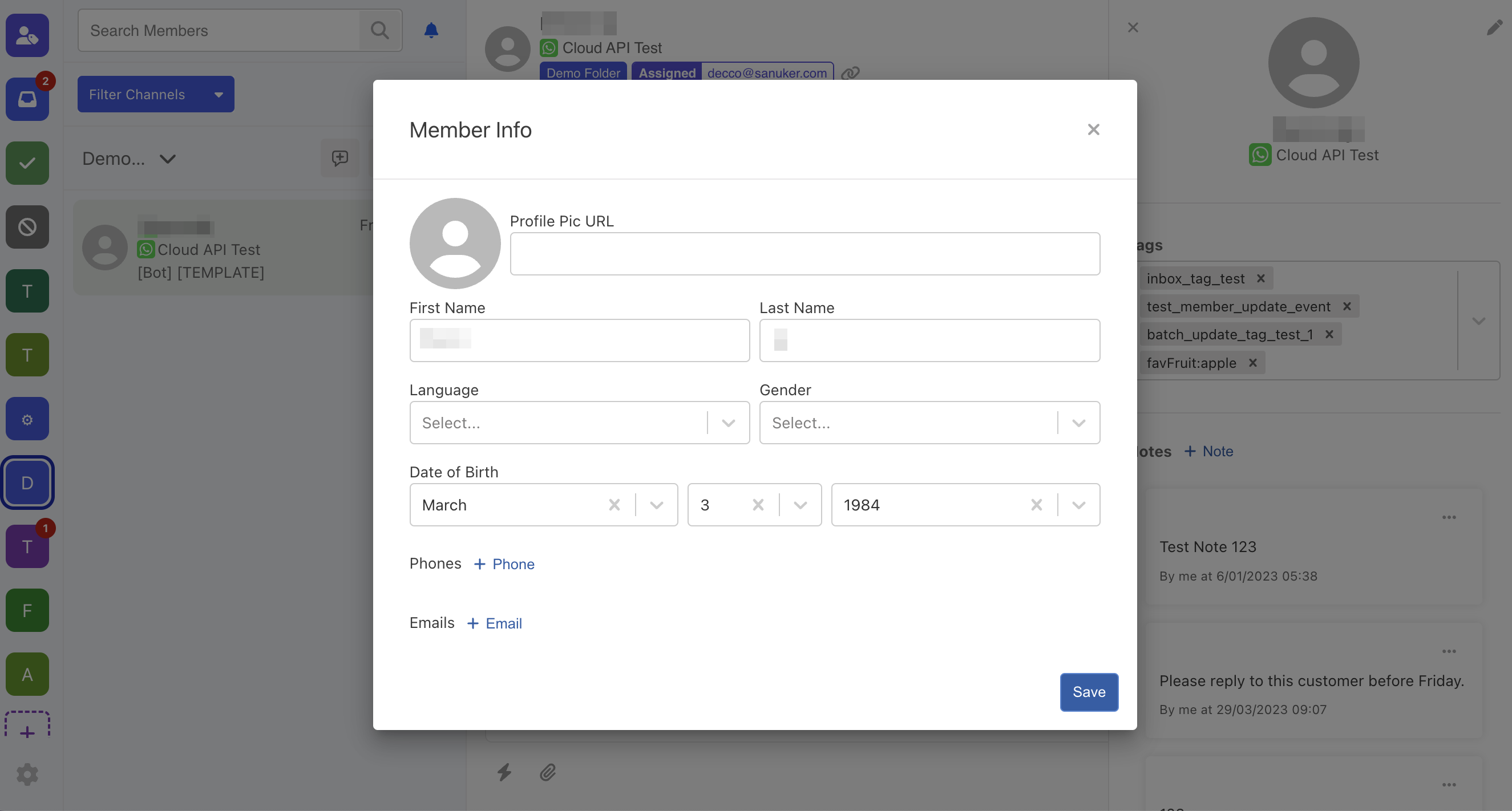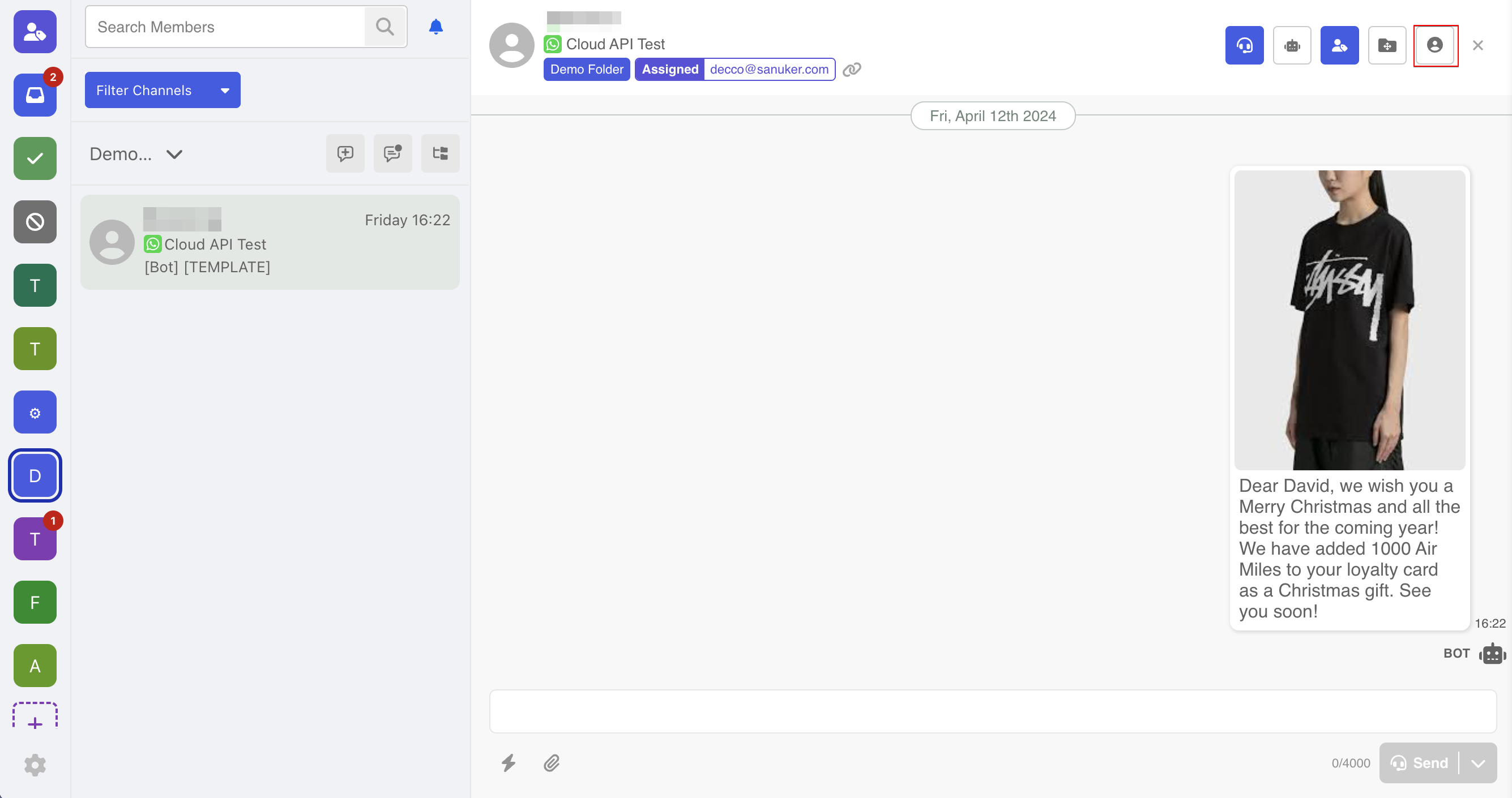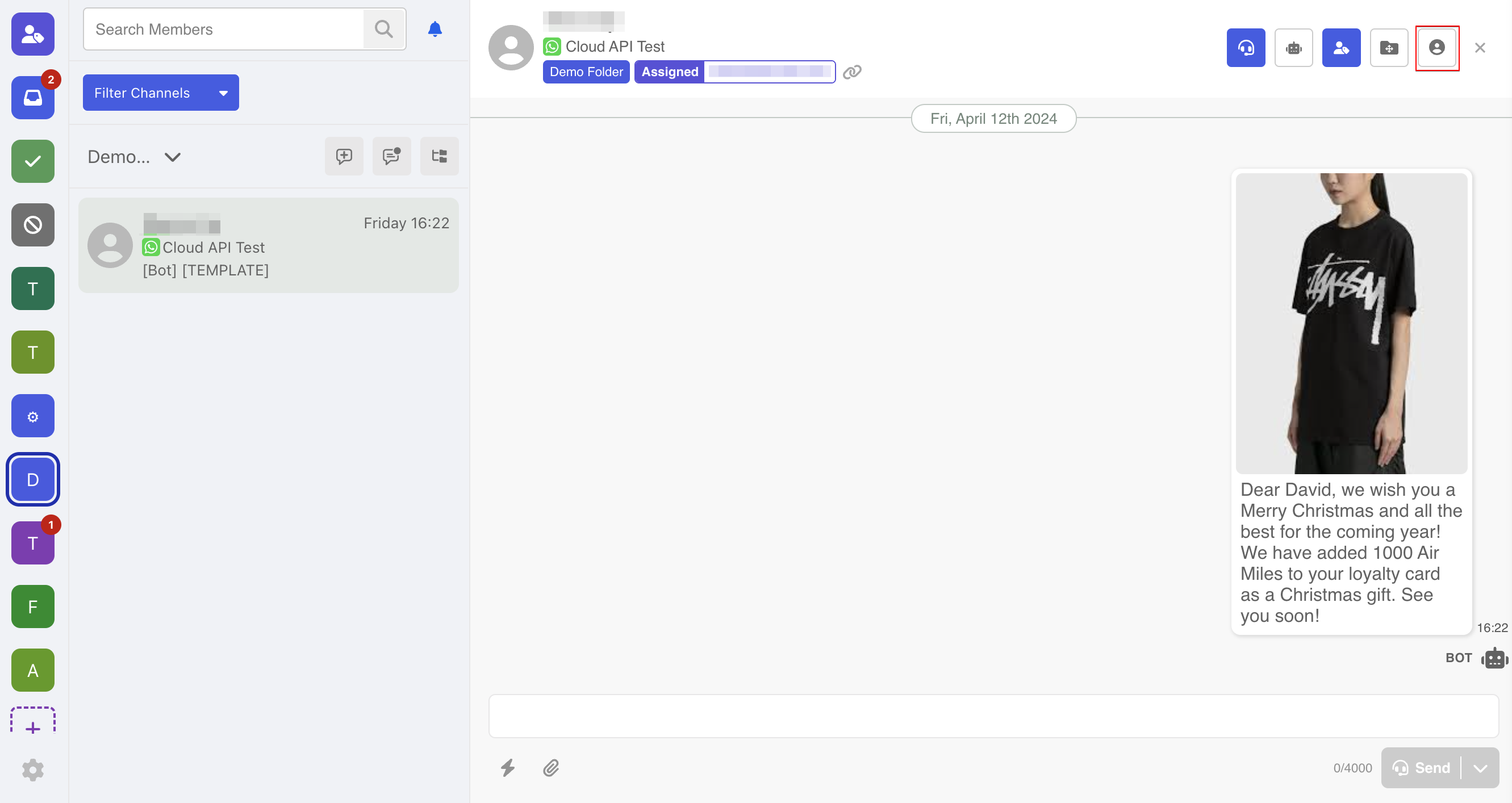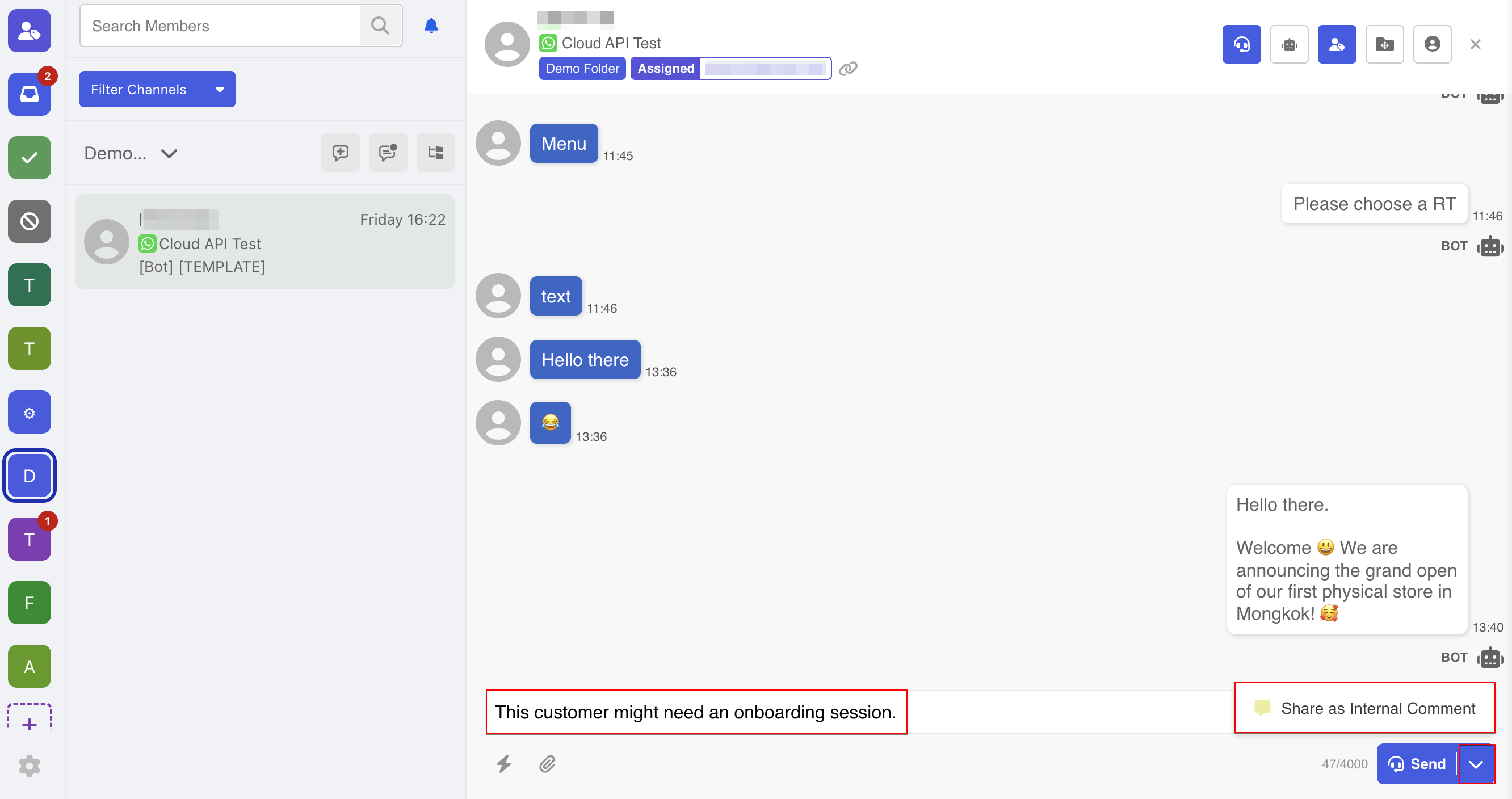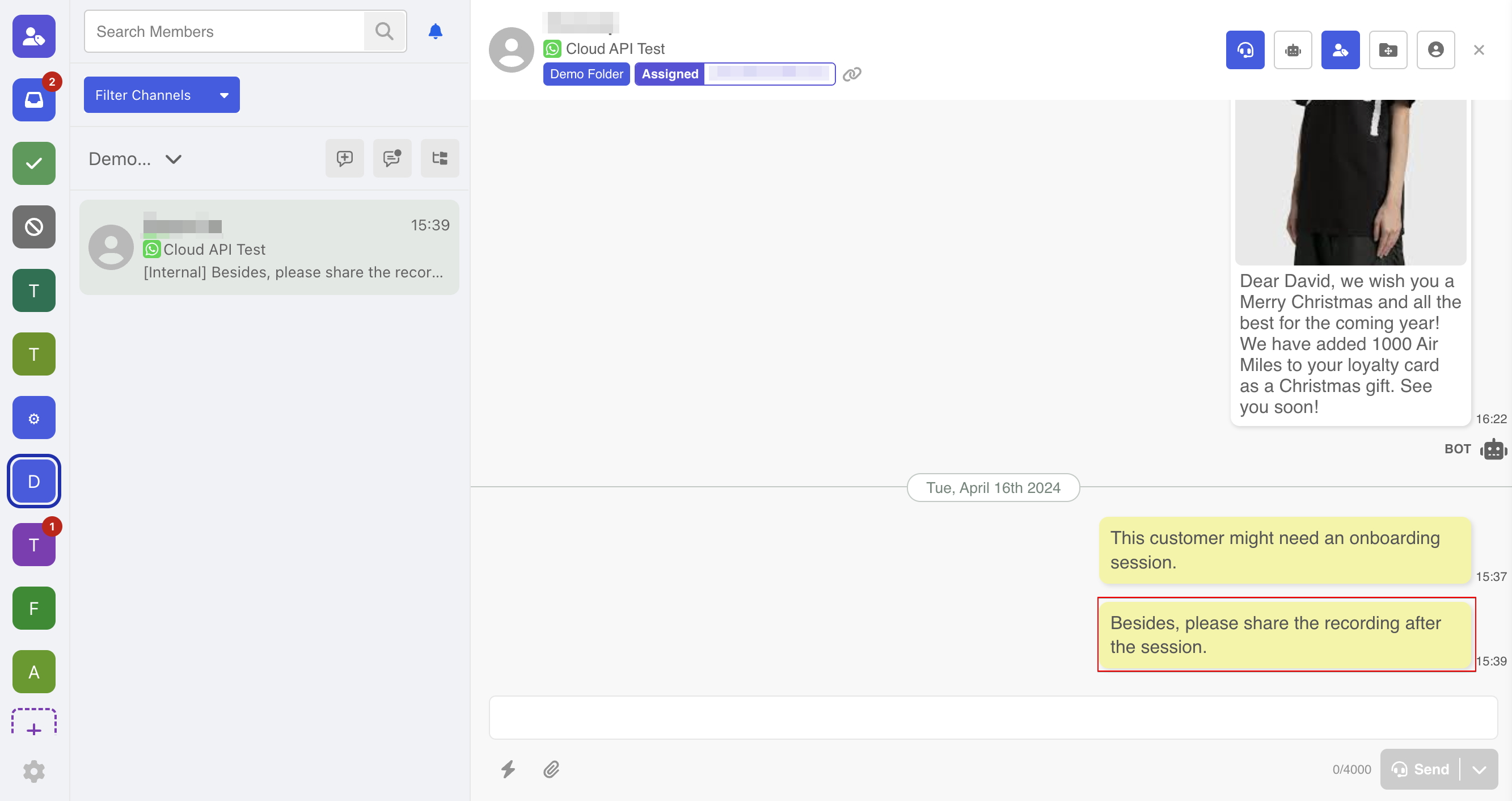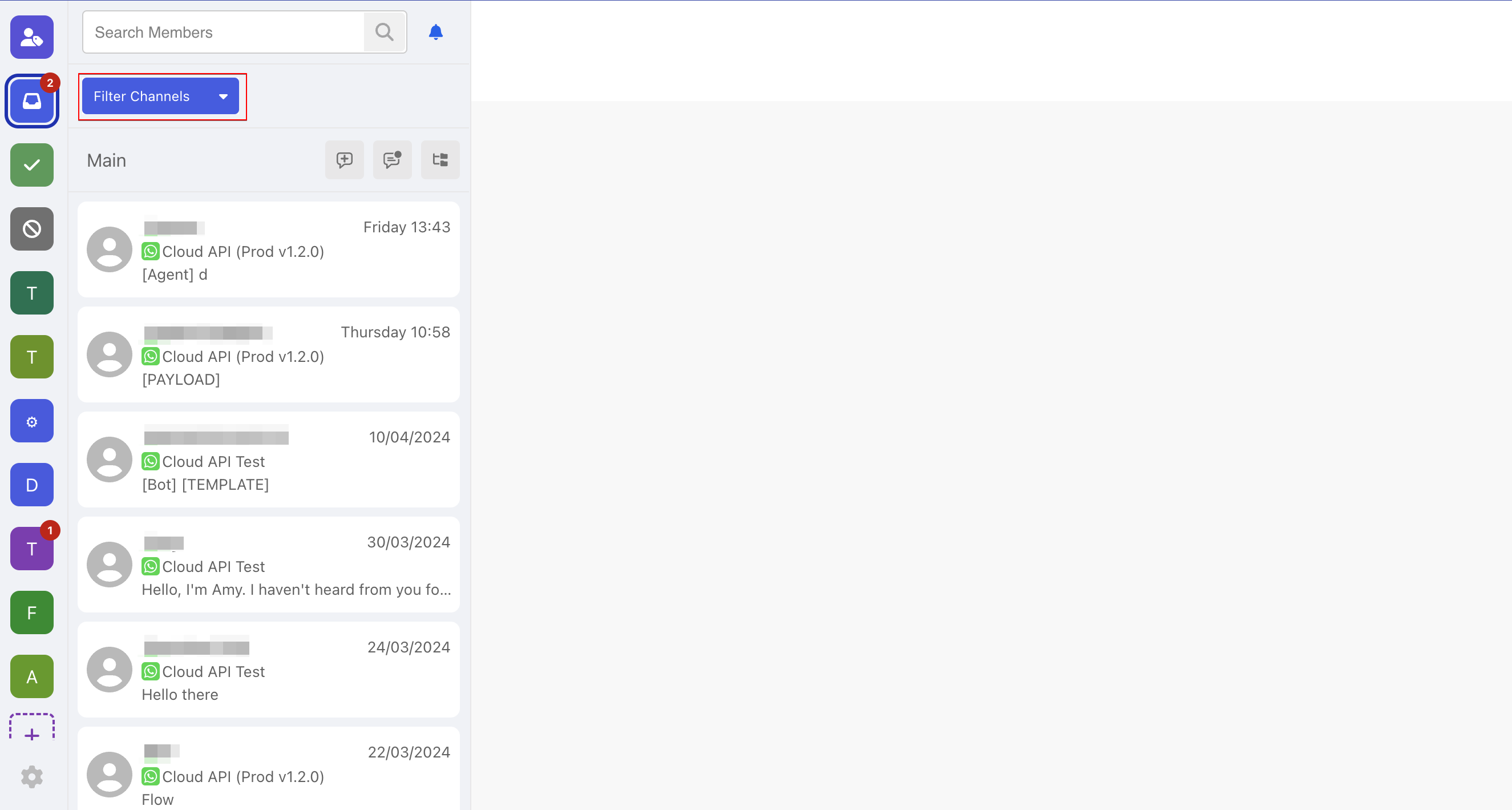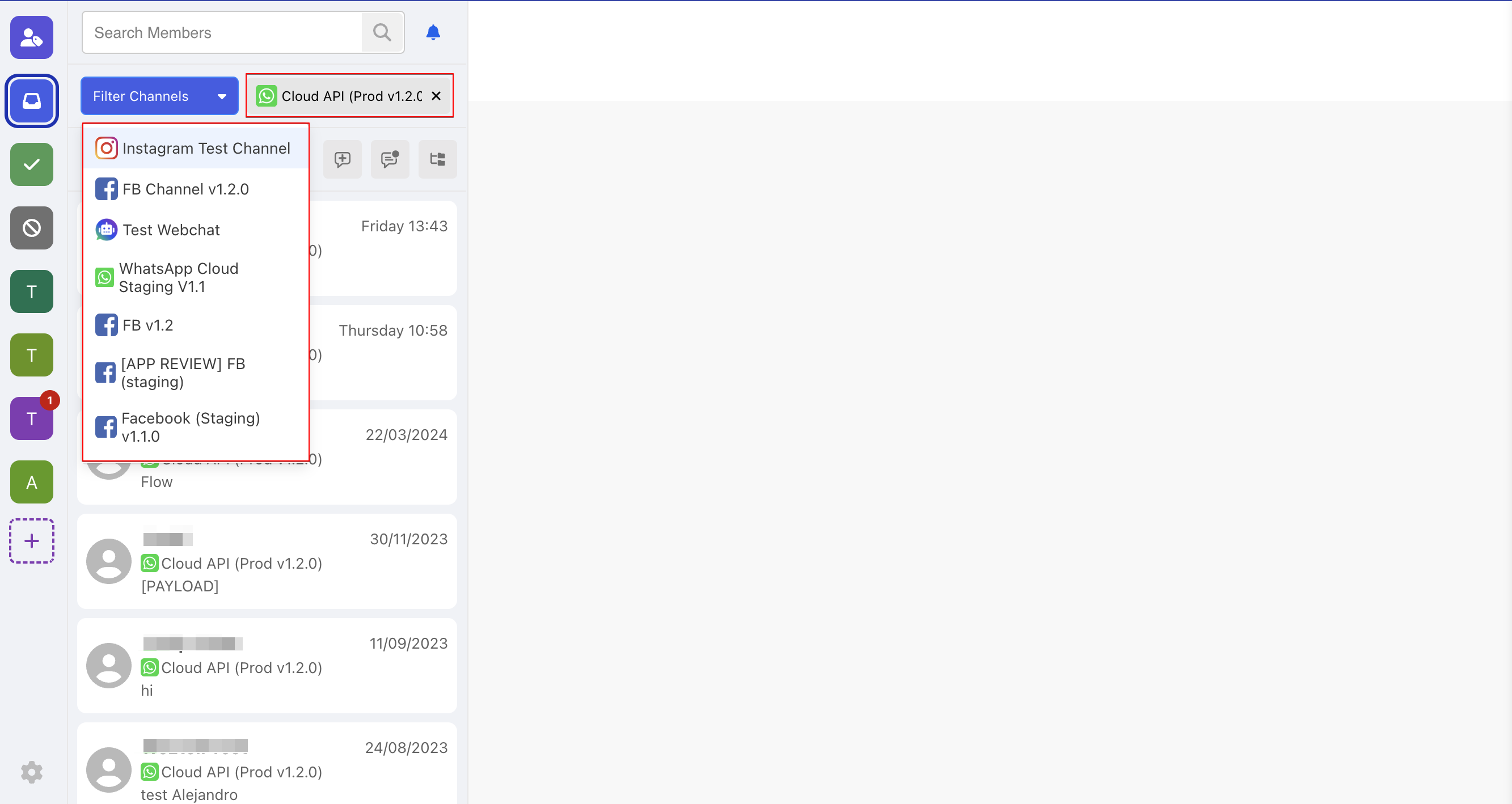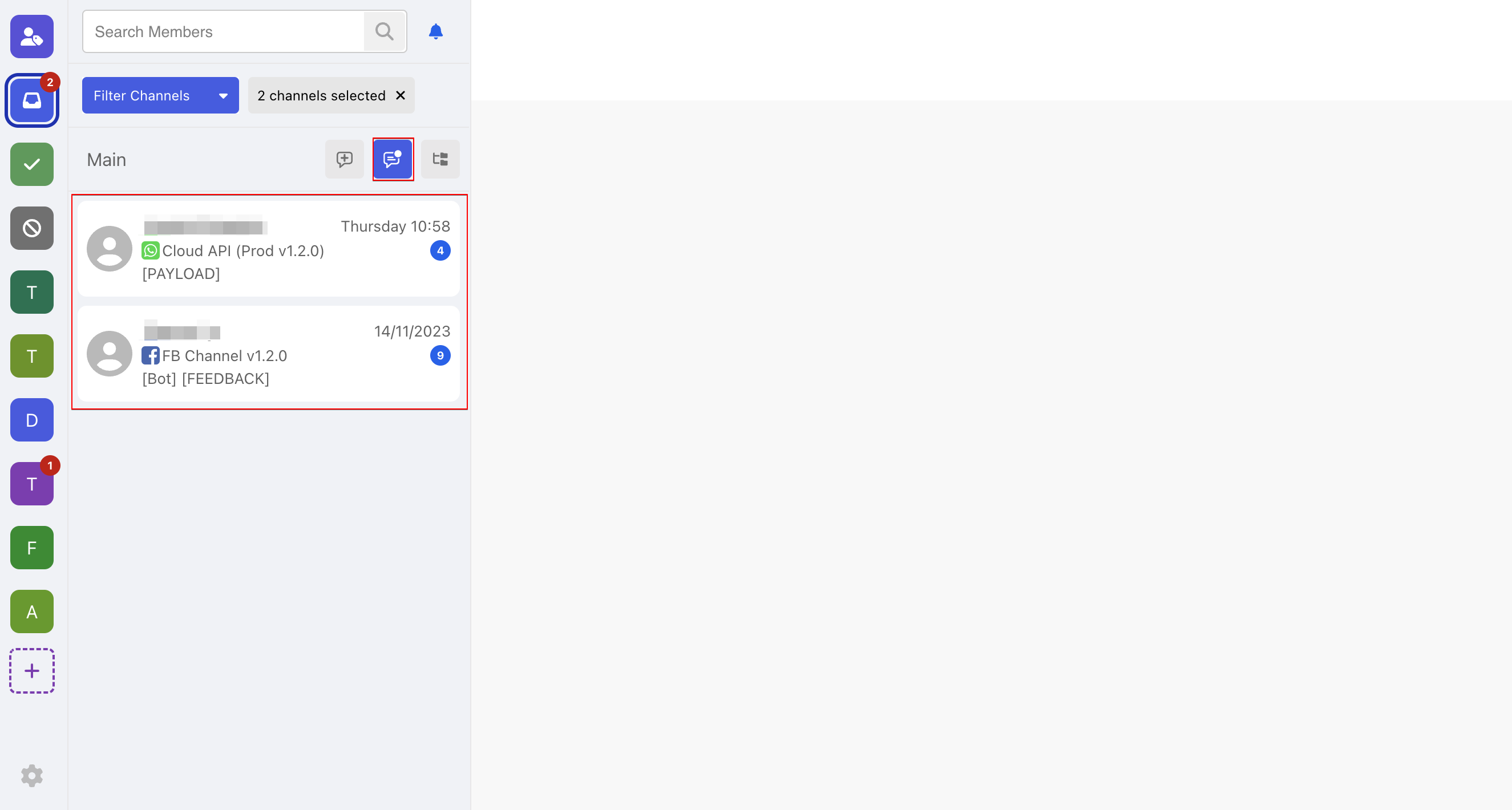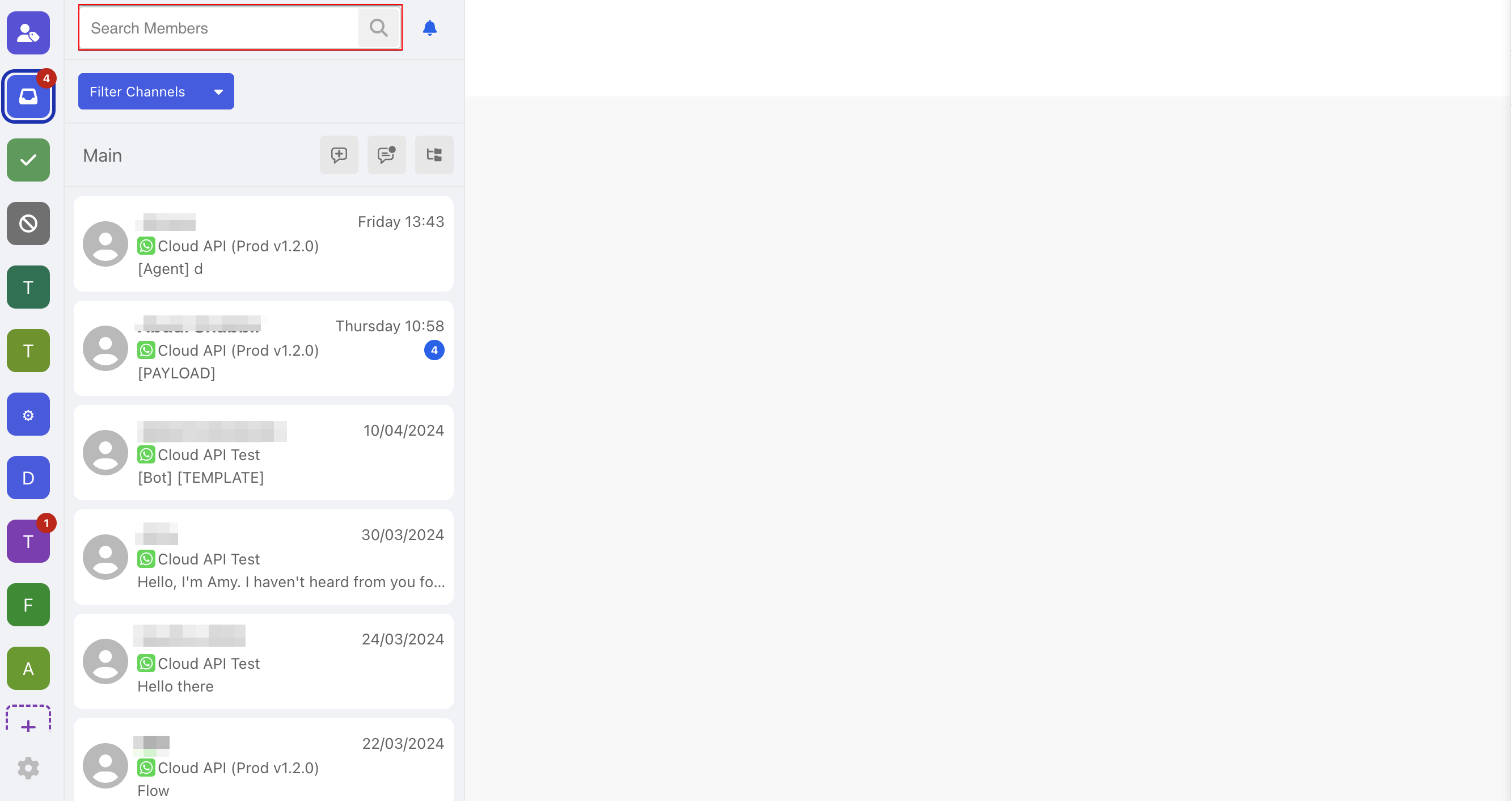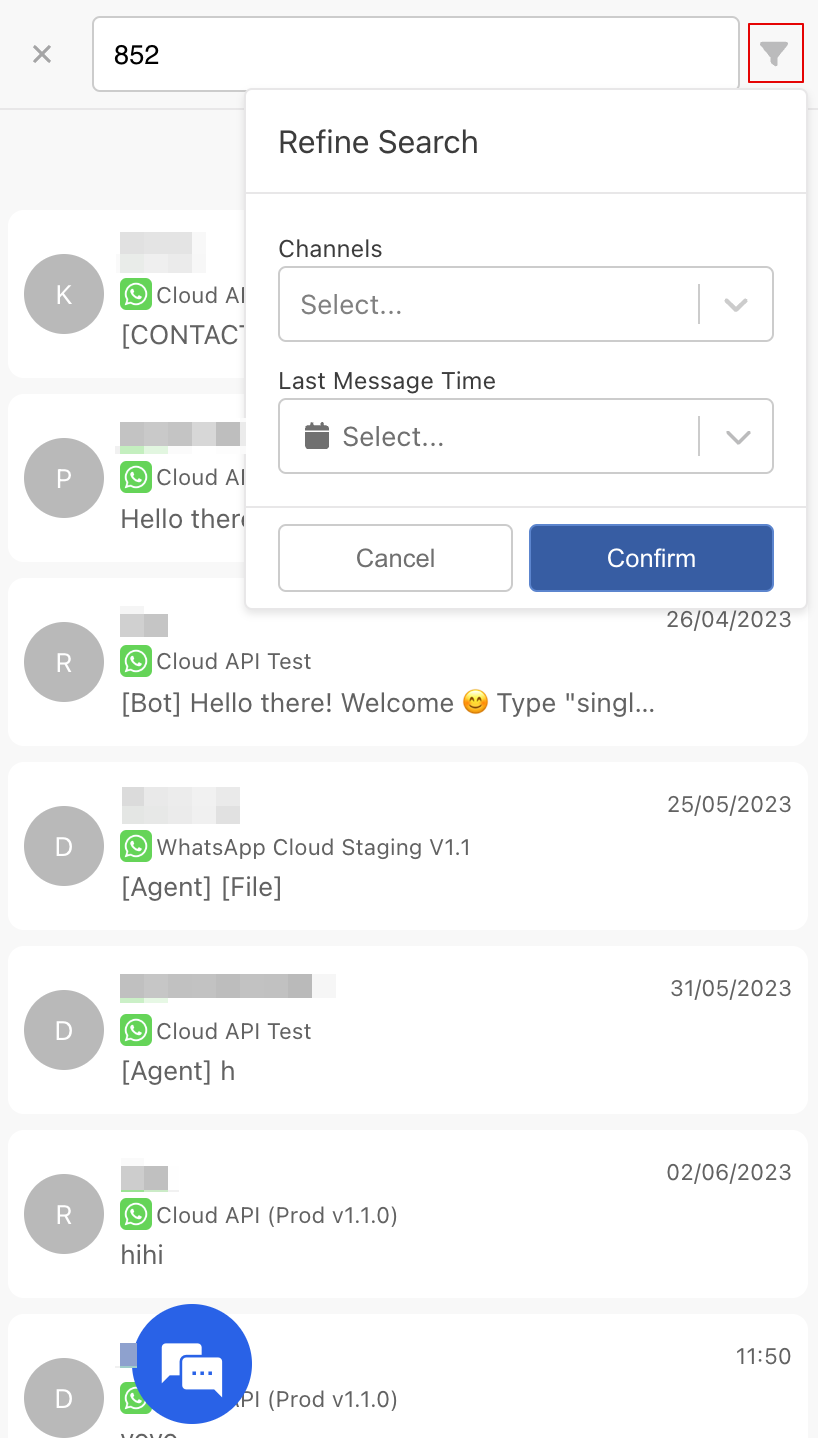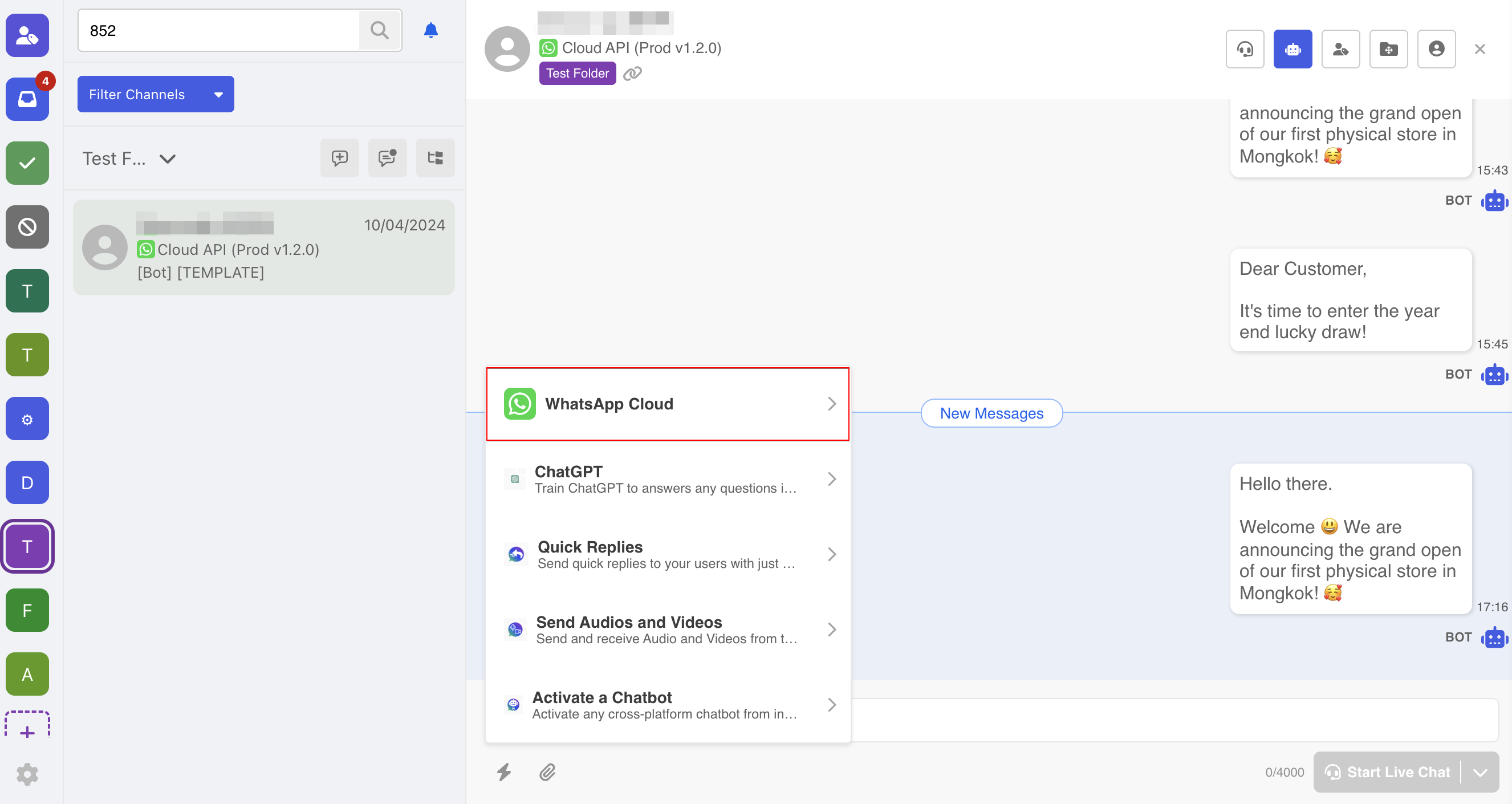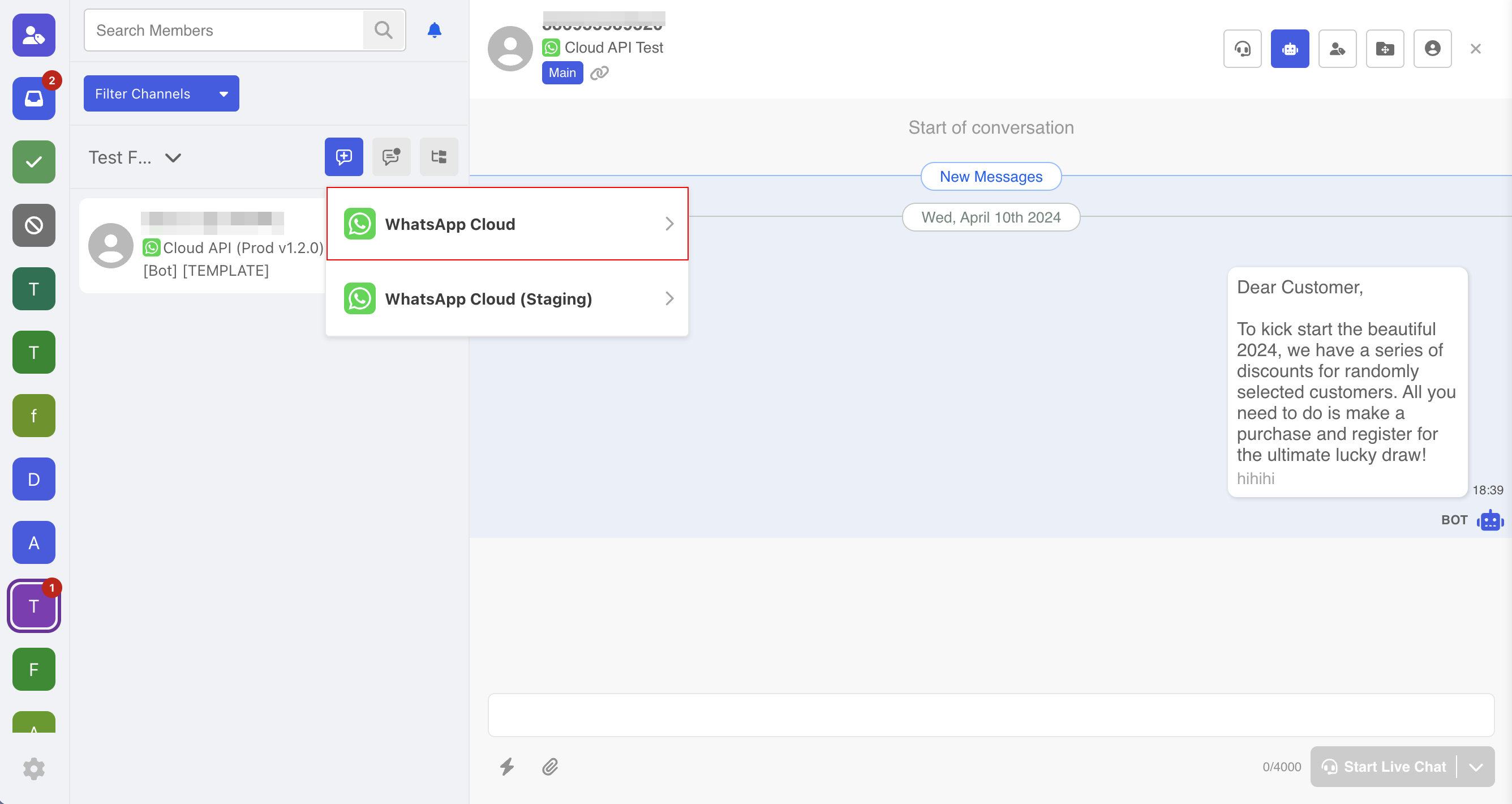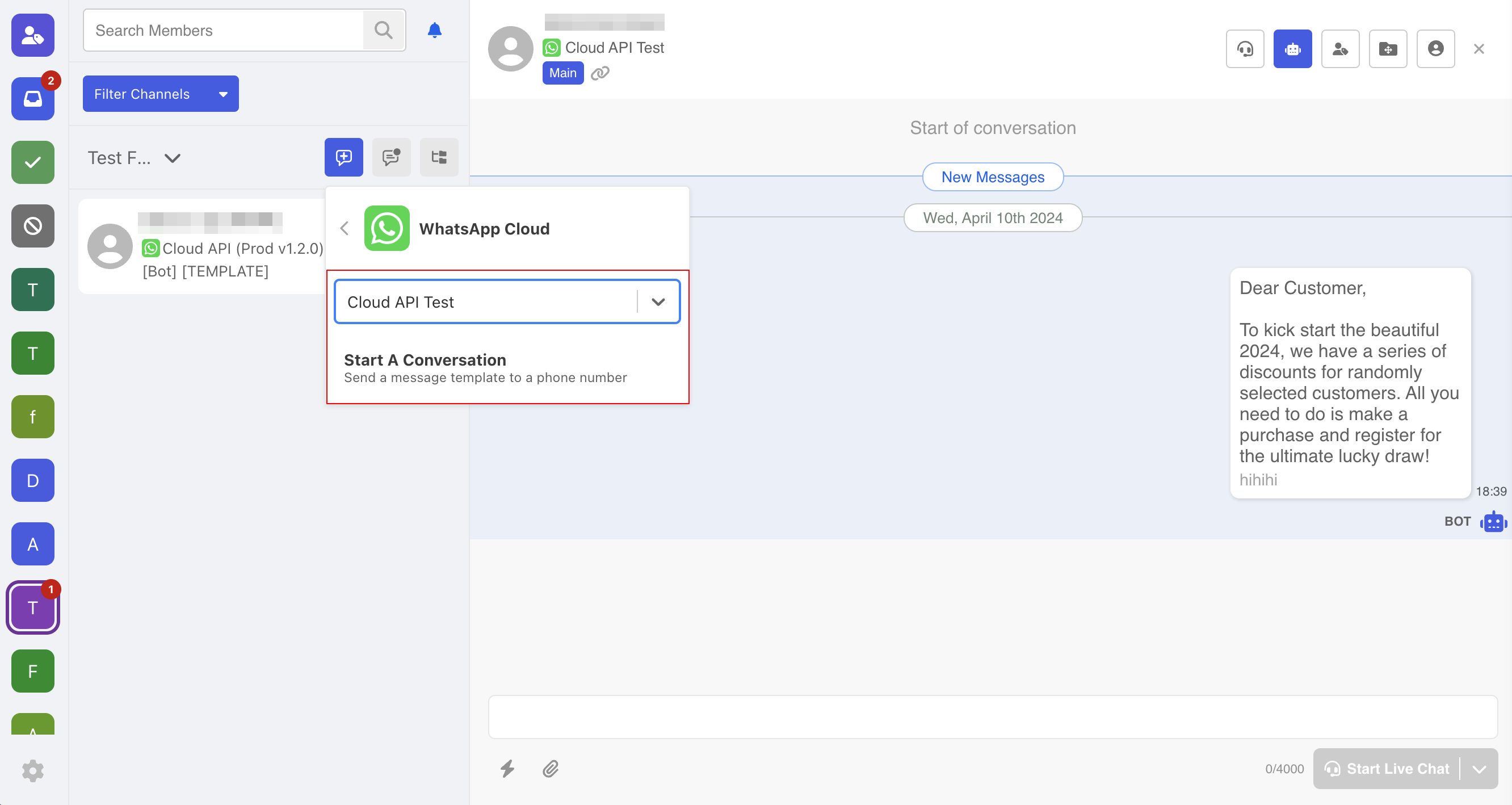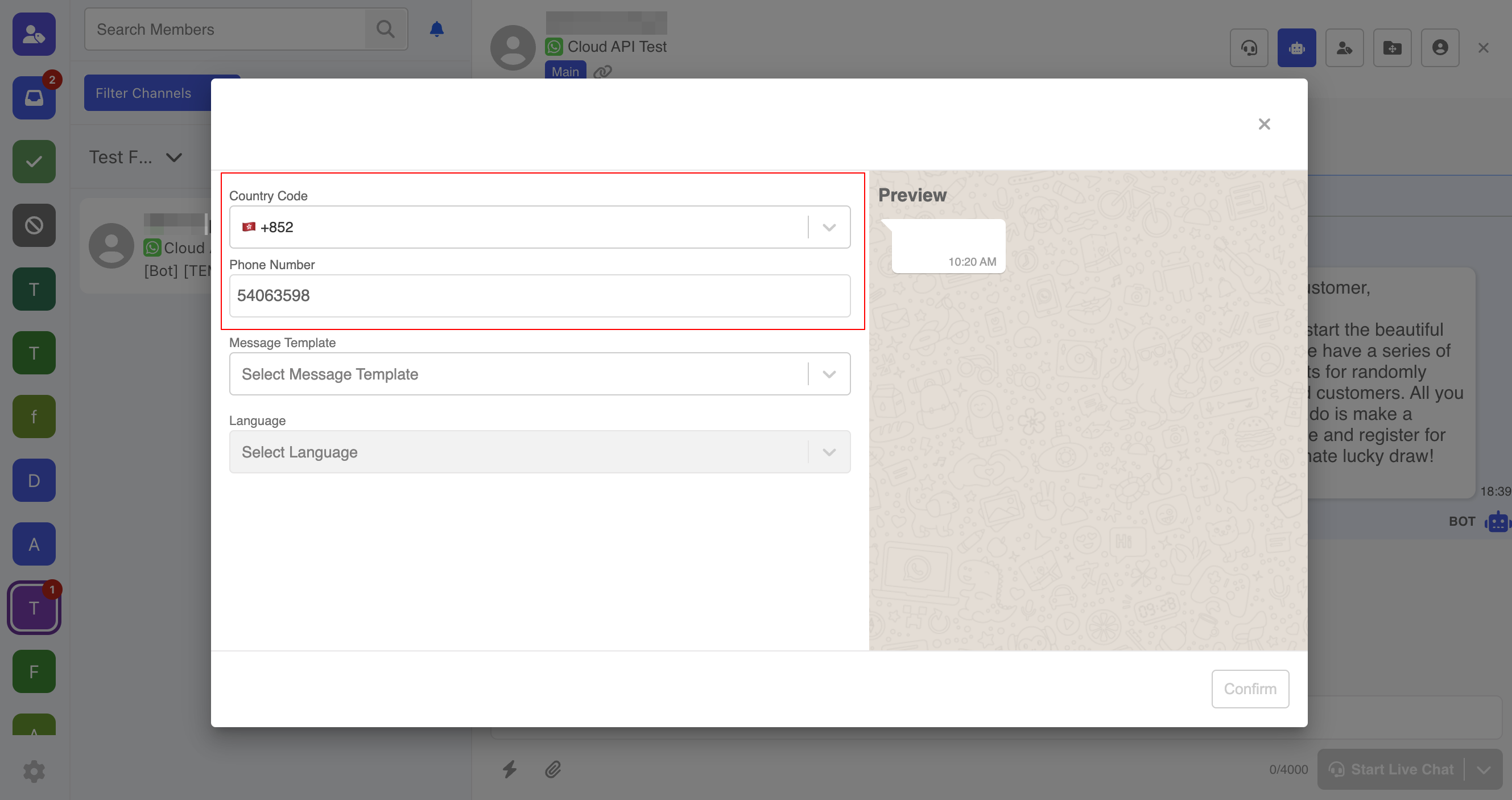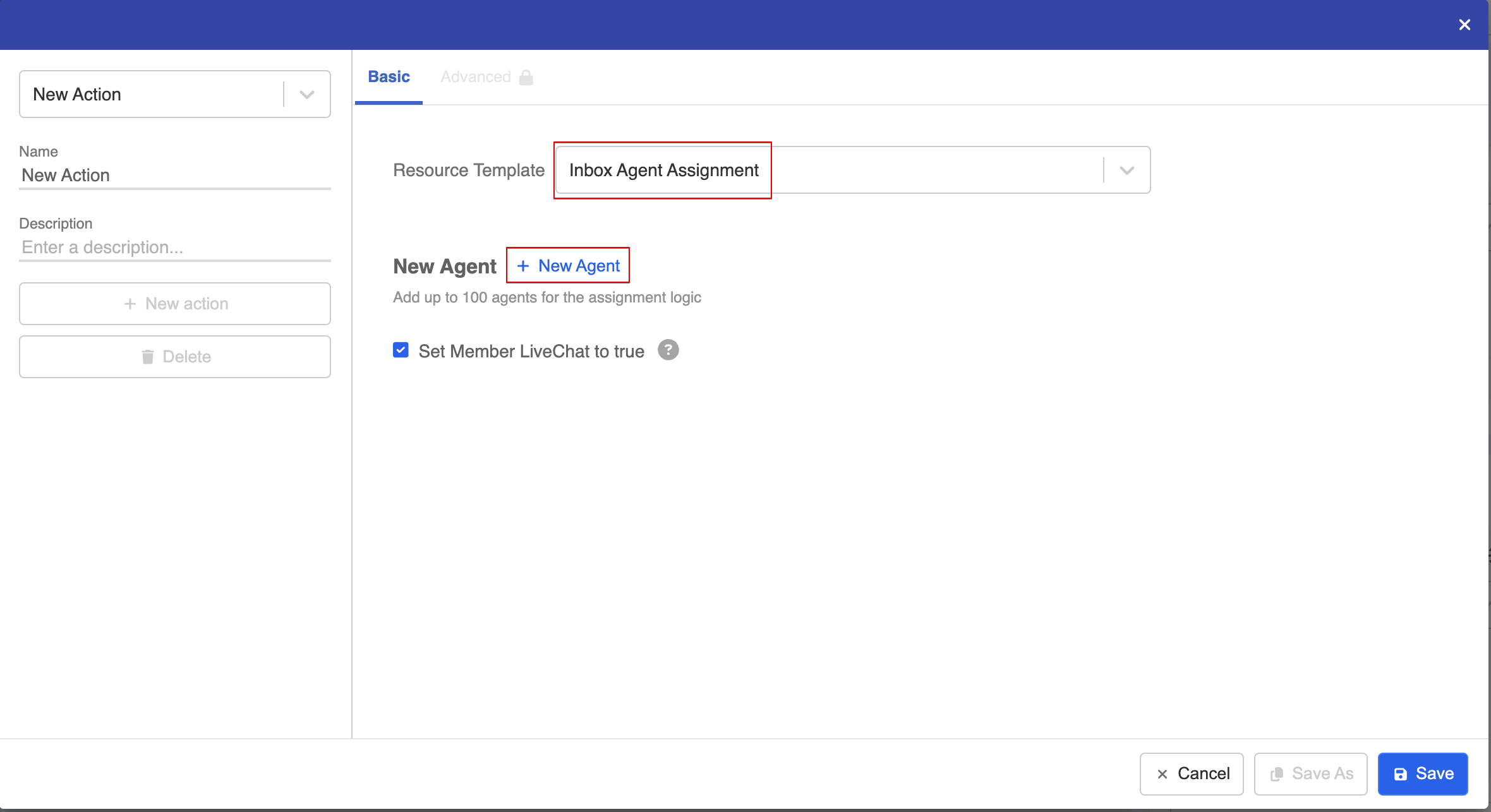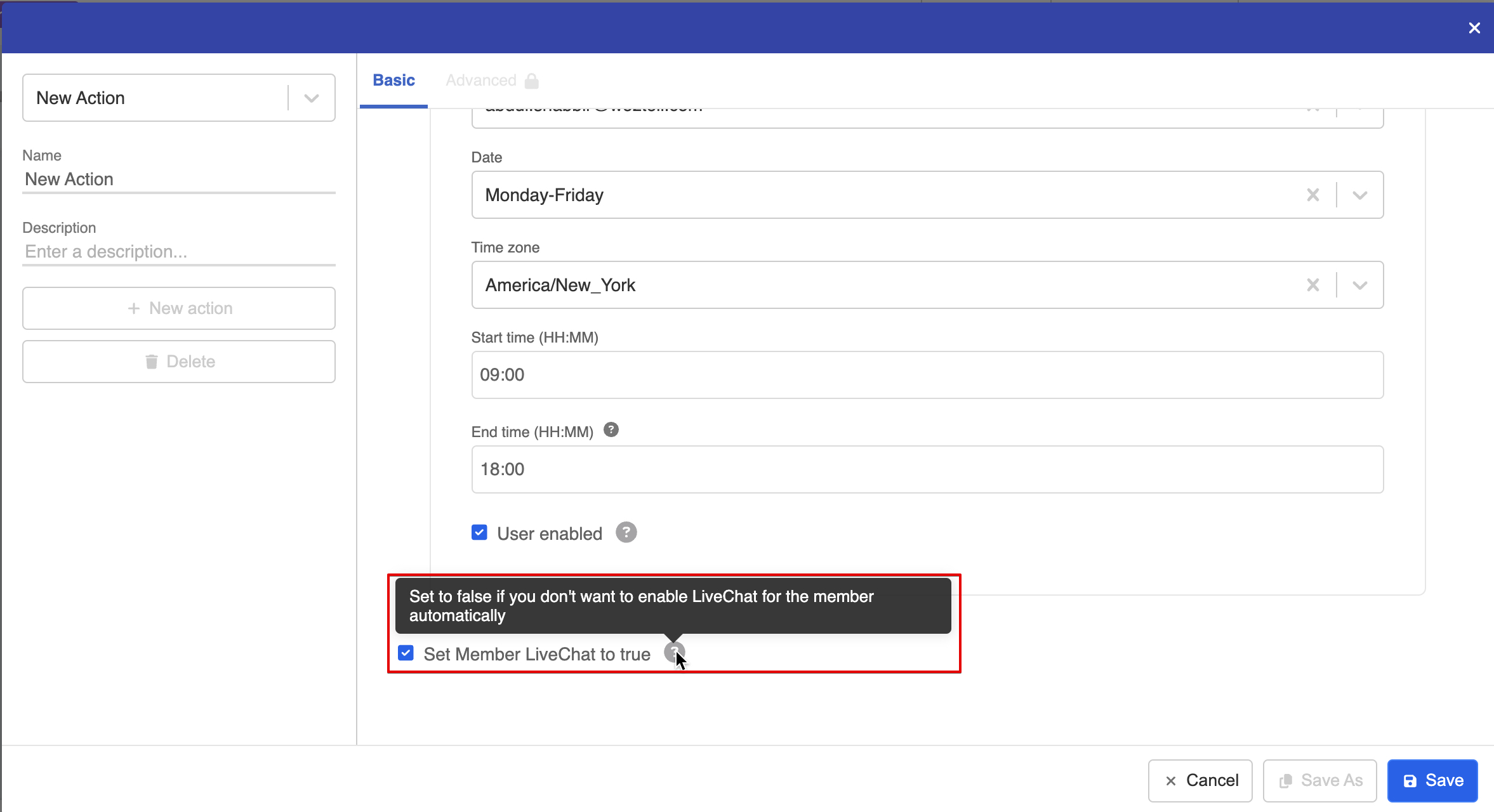Gerenciar os tópicos
O sistema de caixa de entrada é composto por dois componentes principais, ou seja, Pasta e Tópico.
Tópico: a conversa entre um agente de suporte e um usuário final em um canal específico. Um tópico permite que um agente tenha uma conversa com o usuário e controle vários aspectos do suporte de chat ao vivo.
Pasta: permite que os agentes de suporte armazenem e agrupem tópicos de acordo com sua preferência. É um componente versátil que pode armazenar tópicos de múltiplos canais, facilitando o acesso e a gestão das conversas com os usuários finais.
Iniciar uma Conversa
Uma vez que um canal está conectado, as novas mensagens do canal serão refletidas na caixa de entrada como tópicos. Tópicos com mensagens não lidas serão listados na Pasta Principal.
Por outro lado, os agentes podem iniciar ativamente um tópico indo até os detalhes do membro na página "Membros", e clicando em "Iniciar Chat".
Enviar Mensagem
Para enviar uma mensagem, basta abrir um tópico e começar a digitar. Normalmente, você pode enviar a mensagem clicando no botão "Enviar" ou usando a tecla "Enter", e o comportamento do botão "Enviar" mudará dependendo do status do tópico.
- Se o agente quiser enviar uma mensagem no modo chatbot, ele pode optar por enviar a mensagem e ativar o modo de Chat ao Vivo também.
- No modo chatbot, o agente também pode optar por enviar a mensagem diretamente e manter o tópico no modo chatbot.
- No modo de chat ao vivo, o agente pode sempre enviar a mensagem diretamente.
- Quando um tópico recebe/envia novas mensagens, ele será fixado no topo do menu de tópicos. O agente também pode visualizar a data e hora completas da última mensagem recebida/enviada ao passar o mouse sobre o horário ou data.
Enviar Arquivo de Anexo
A caixa de entrada suporta o envio de mídias e arquivos ao adicionar um anexo.

NOTA
Alternativamente, você pode Arrastar e Soltar ou Copiar e Colar mídias no campo de texto para anexar os arquivos.
Após o upload dos arquivos, você pode visualizar a prévia e decidir adicionar ou remover o anexo. Depois disso, basta clicar em "Enviar" para enviar o anexo.
Enviar Gravação de Áudio
A caixa de entrada também oferece um gravador de áudio nativo para gravar e enviar mensagens de áudio.
Primeiro, clique no ícone de "Áudio" para iniciar a gravação.
Uma vez que a gravação seja pausada, você pode continuar a gravação ou clicar no visto verde para Finalizar a gravação.
Após a gravação ser concluída, você pode ouvir novamente o áudio. Se desejar fazer uma nova gravação, também pode descartar esta gravação.
Por fim, clique em "Enviar" para enviá-lo.
Agora a gravação de áudio foi enviada!
Controle de Tópico
Um tópico refere-se a um canal de comunicação que permite que os agentes de suporte interajam com os usuários finais. Além da capacidade de enviar mensagens, a gestão do tópico pode ser usada para otimizar a qualidade do suporte de chat ao vivo.
Modo Chatbot & Modo Chat ao Vivo
Este rótulo representa o "modo" em que a conversa está atualmente. Os agentes podem alternar entre os dois modos com apenas um clique.

NOTA
Você também pode alternar entre o Modo Chatbot e o Modo de Chat ao Vivo nos Detalhes do Membro na página de Membros.
Modo Chatbot:
O chatbot está ativado e pode responder ao usuário automaticamente.
Modo de Chat ao Vivo:
O chatbot está desativado e a entrada do usuário não aciona nenhuma resposta do chatbot.
Atribuir ao Agente
Às vezes, você pode precisar que a pessoa certa forneça a resposta correta. A integração da Caixa de Entrada permite atribuir um tópico a outro agente para acompanhamento.
- Para fazer isso, selecione "Atribuir a".
- Selecione um agente e clique em "Confirmar".
- Se você atribuir um agente enquanto o modo chatbot estiver ativado, será exibido um pop-up perguntando se você deseja ativar o modo de chat ao vivo também.
- Após isso, o tópico será movido para "Acompanhamento", que é exclusivo para cada agente. O modo de chat ao vivo será ativado se você concordar em ativá-lo. O tópico com agente atribuído também terá um Rótulo de Atribuição.

Lembrete
Observe que "Acompanhamento" NÃO é uma pasta real. O tópico atribuído ainda está armazenado em uma pasta, que também pode ser visualizada por outros agentes.
- Os agentes atribuídos podem ser desatribuídos removendo o agente do seletor e clicando em "Confirmar".
- Se você desatribuir um agente enquanto o modo de chat ao vivo estiver ativado, será exibido um pop-up perguntando se você deseja ativar o modo de chatbot também.
- Alternativamente, você pode atribuir um tópico a um agente usando a ação "Alterar Agente do Tópico" para realizar a mesma tarefa no chatbot, com a opção de ativar o modo de chat ao vivo também.
Atribuição Automática de Agente
Dado que você tenha vários agentes em uma pasta, ao executar a seguinte ação avançada em um nó, a conversa será automaticamente alocada para um agente quando estiver na pasta.
return new Promise(async (resolve, reject) => {
try {
const _ = require("lodash")
const { getChannelFolders, getUsers, updateThreadAgent } = require("inbox/1.0.0")
const result = await getChannelFolders({
channelId: this.channel._id.toString()
})
console.log("folders", JSON.stringify(result, null, 2))
const result2 = await getUsers({
channelId: this.channel._id.toString(),
folderId: result.data[0].value,
})
console.log("users", JSON.stringify(result, null, 2))
const result3 = await updateThreadAgent({
memberId: this.member._id.toString(),
userId: result2.data[0].value,
})
resolve()
} catch (e) {
reject(e)
}
})Copy
Mover para Outra Pasta
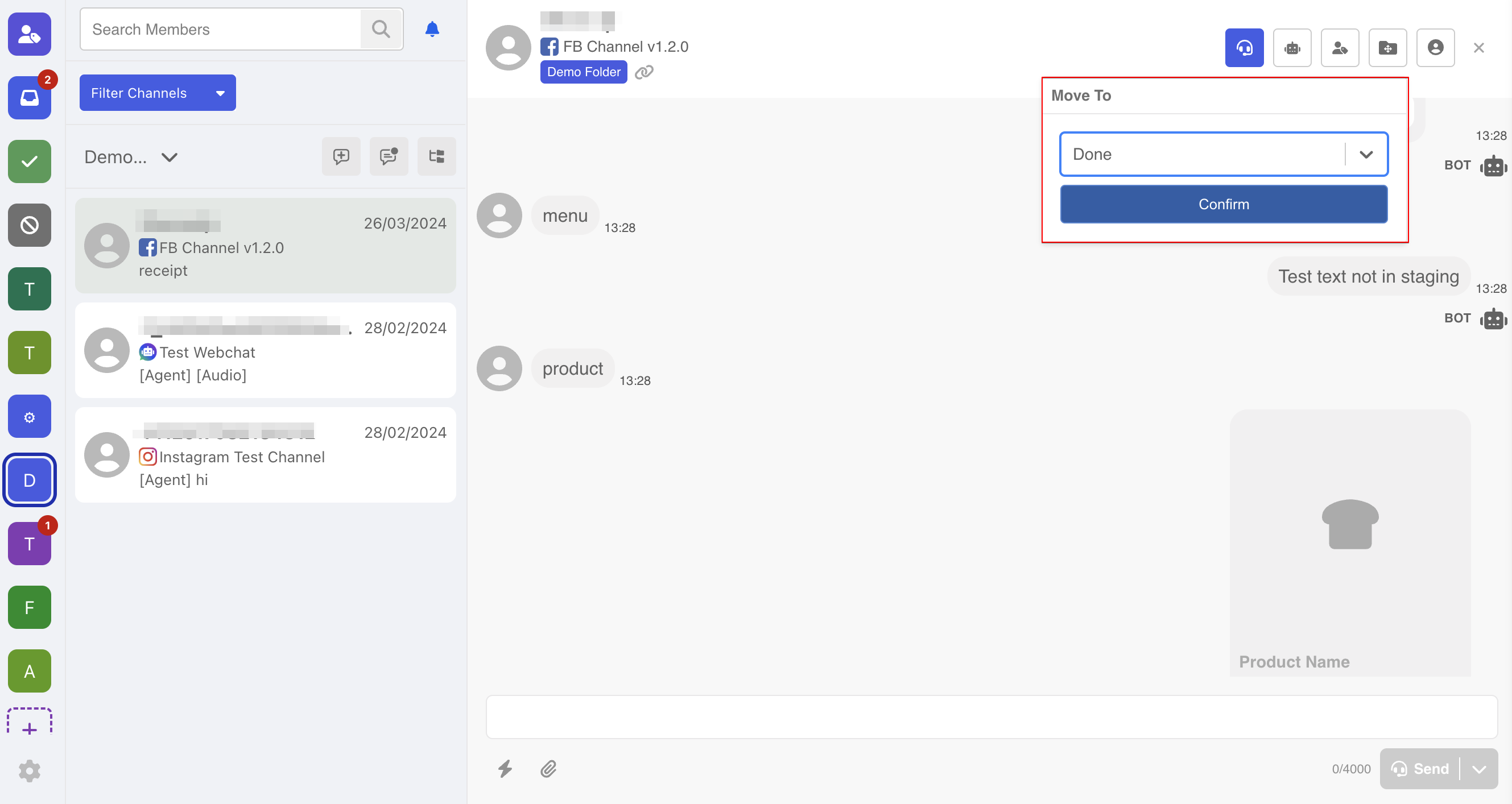

LEMBRETE: Quando um tópico é transferido para outra pasta, um evento será enviado ao canal, o que será útil para acionar ações relevantes com o chatbot.
{
"channelId": "646327315430a1f98231dfde",
"appId": "631802d69a73fc555f1c6bc4",
"externalId": "85254063598",
"messageEvent": {
"type": "MOVE_THREAD_FOLDER",
"data": {
"from": "main",
"to": "done"
}
}
}Copy
Mover Vários Tópicos
2. Clique para confirmar o número de tópicos selecionados. Escolha uma pasta e "Confirme" a transferência.
3. Se os tópicos selecionados vierem de um canal que não é suportado na pasta de destino, os tópicos não poderão ser transferidos a menos que você tome uma das seguintes ações:
- Ignorar os tópicos com canais incompatíveis e prosseguir com a transferência do restante dos tópicos.
- Associar o canal ausente à pasta de destino para que todos os tópicos selecionados possam ser transferidos.
Mover para a Pasta "Feito"
A Pasta "Feito" é responsável por manter os tópicos que foram tratados. Como uma das ações mais comuns para cada agente, você pode usar o atalho "Mover para Feito" para fechar um tópico.
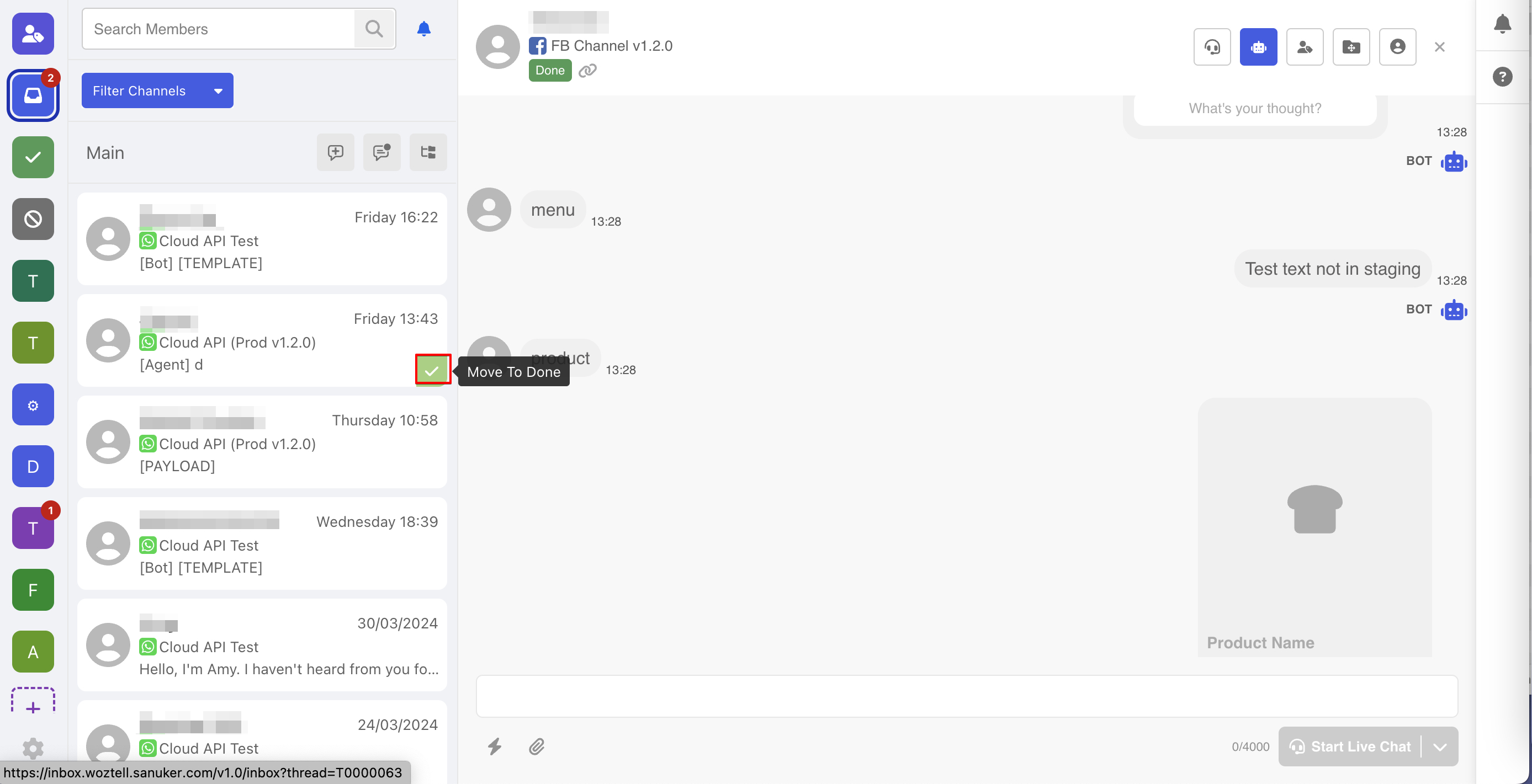
Por outro lado, você também pode usar o atalho "Mover para Principal" dentro da Pasta Feito.
Marcar Tópico como Não Lido
2. Depois disso, o tópico será fechado até que um agente o abra e o leia novamente.
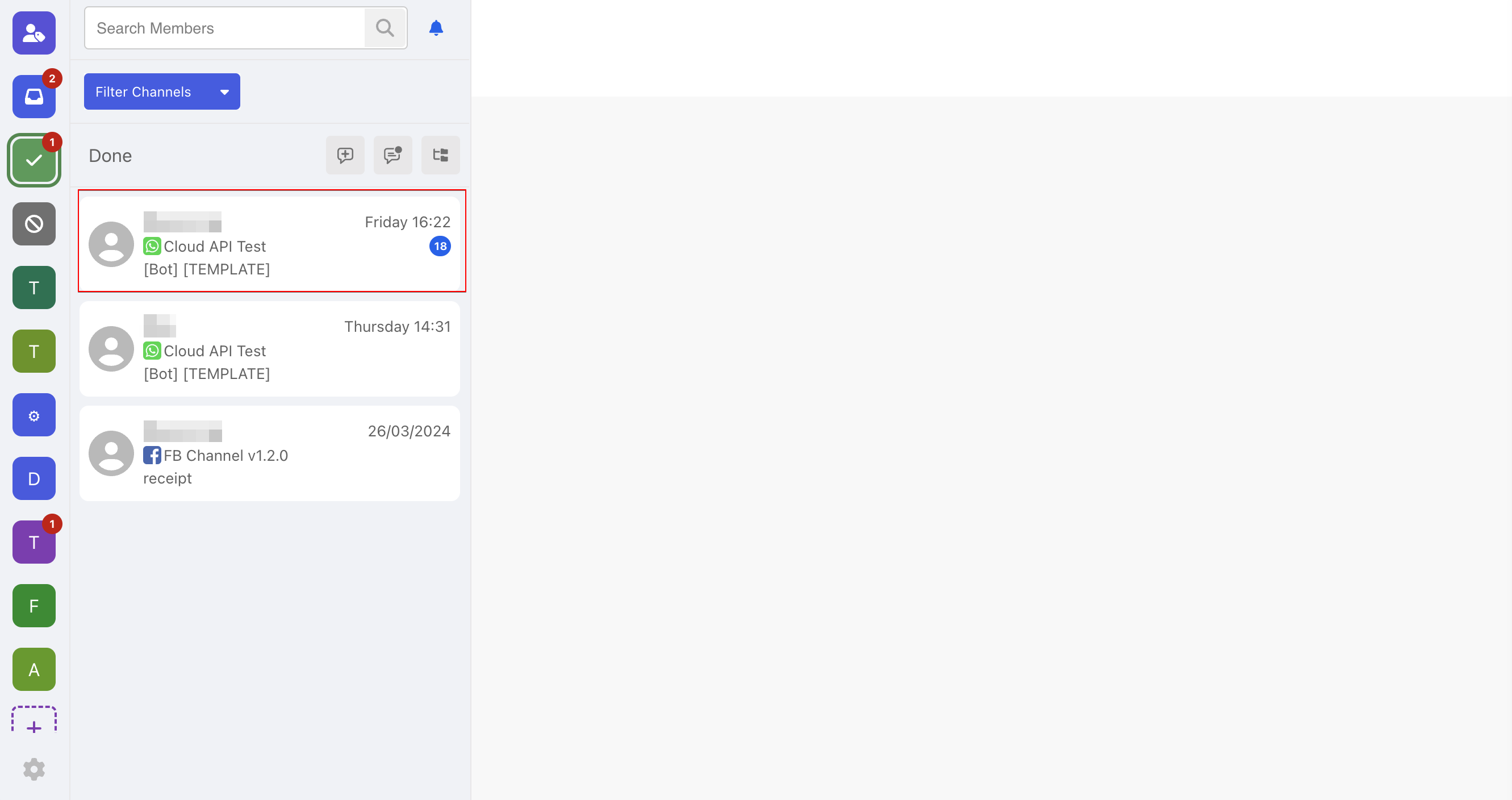
3. Quando você abrir um tópico com mensagens não lidas, você será levado até a primeira mensagem não lida.
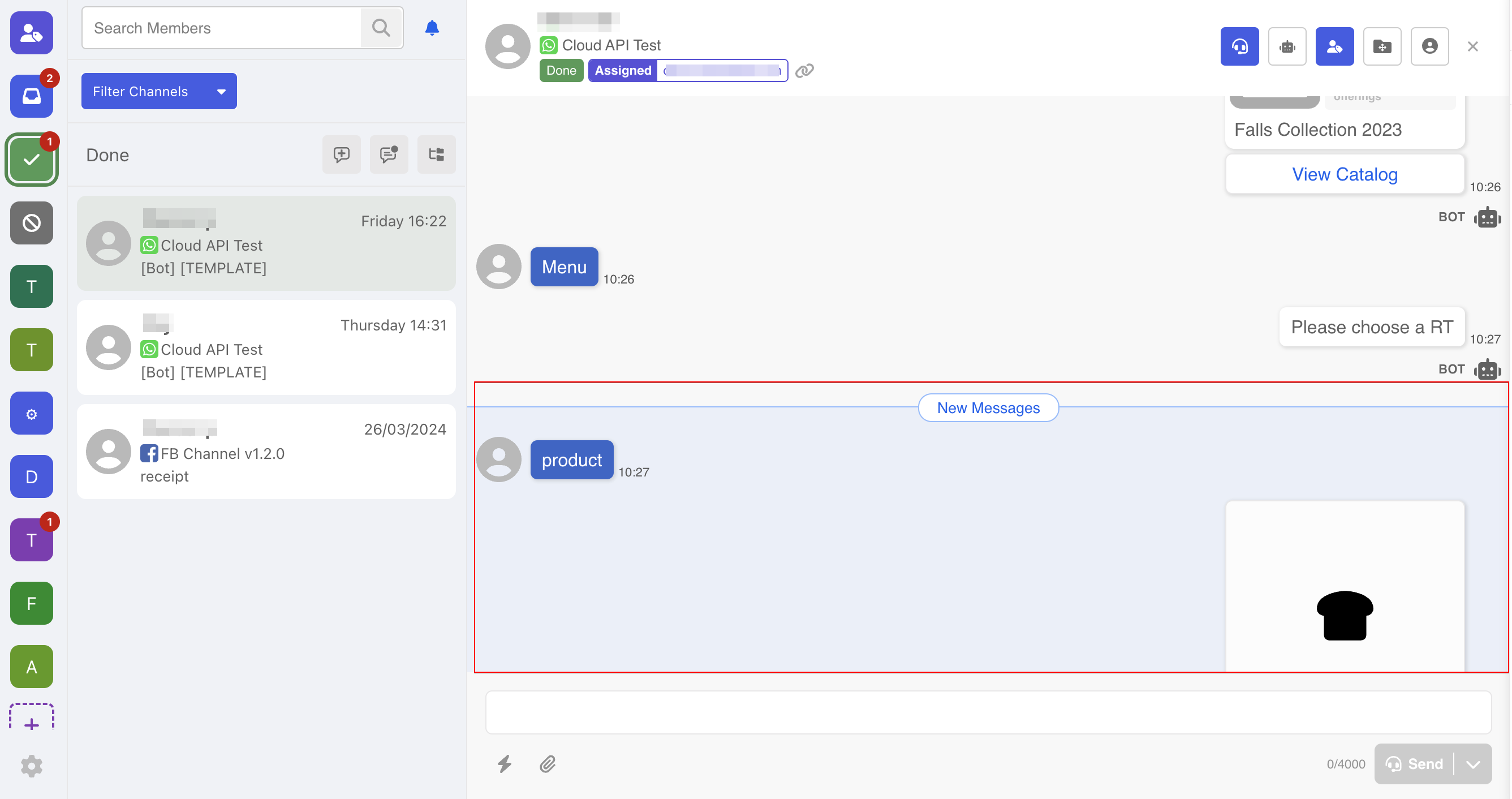
Editar o Perfil do Membro do Tópico
2. Selecione "Editar".
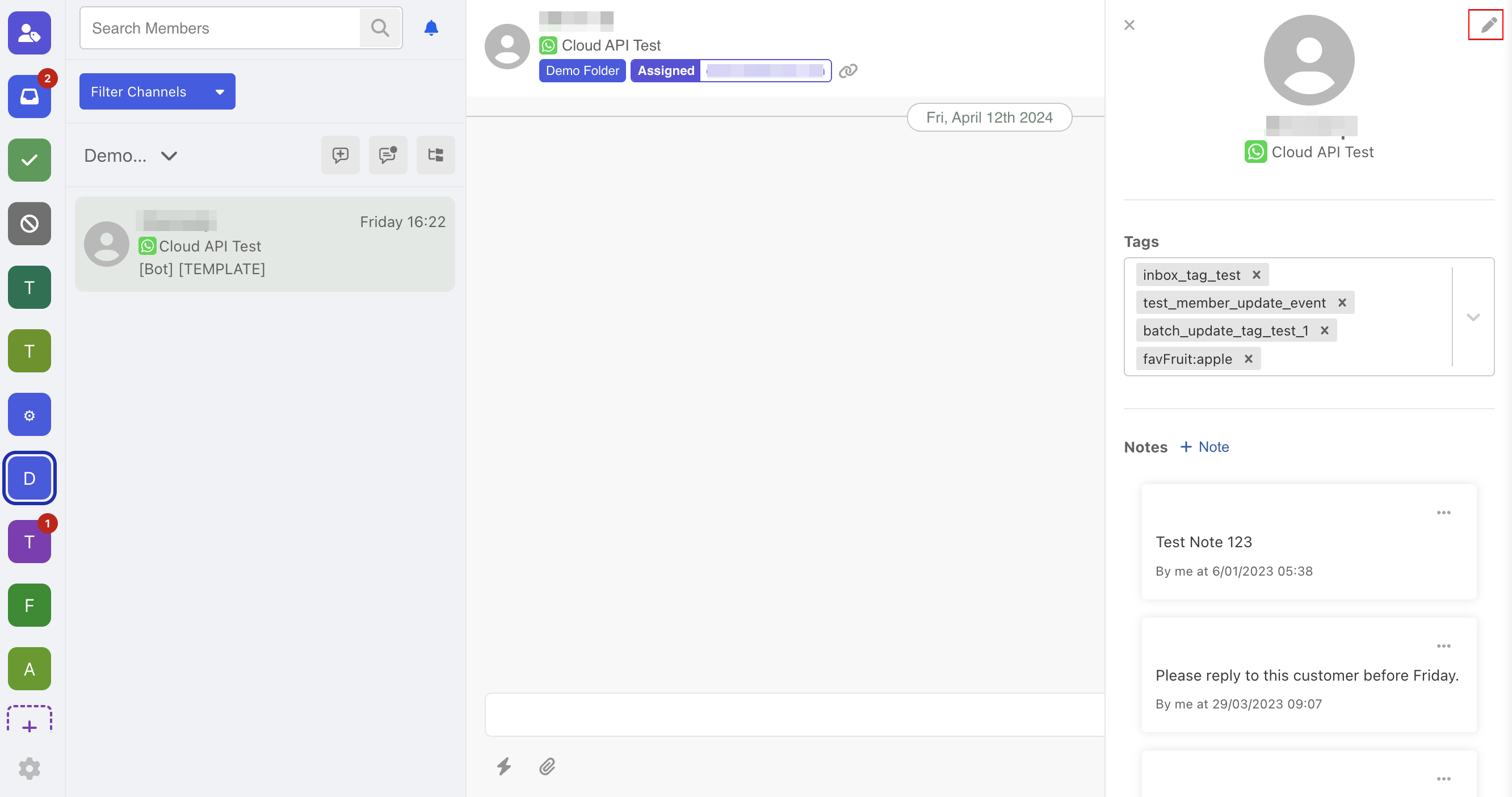
Você pode atualizar o perfil do membro e "Salvar".
NOTA: A atualização do perfil do membro na caixa de entrada, como a alteração do nome, também será refletida na página de membros.
O título do tópico será atualizado se o primeiro nome e o sobrenome do membro forem atualizados pelas seguintes ações:
- Atualização manual do perfil do membro da caixa de entrada.
- Importação do membro para atualizar o membro existente.
- Atualização do perfil do membro da caixa de entrada por ação do chatbot.
- Atualização do perfil do membro da caixa de entrada pela Open API.
Compartilhar um Tópico
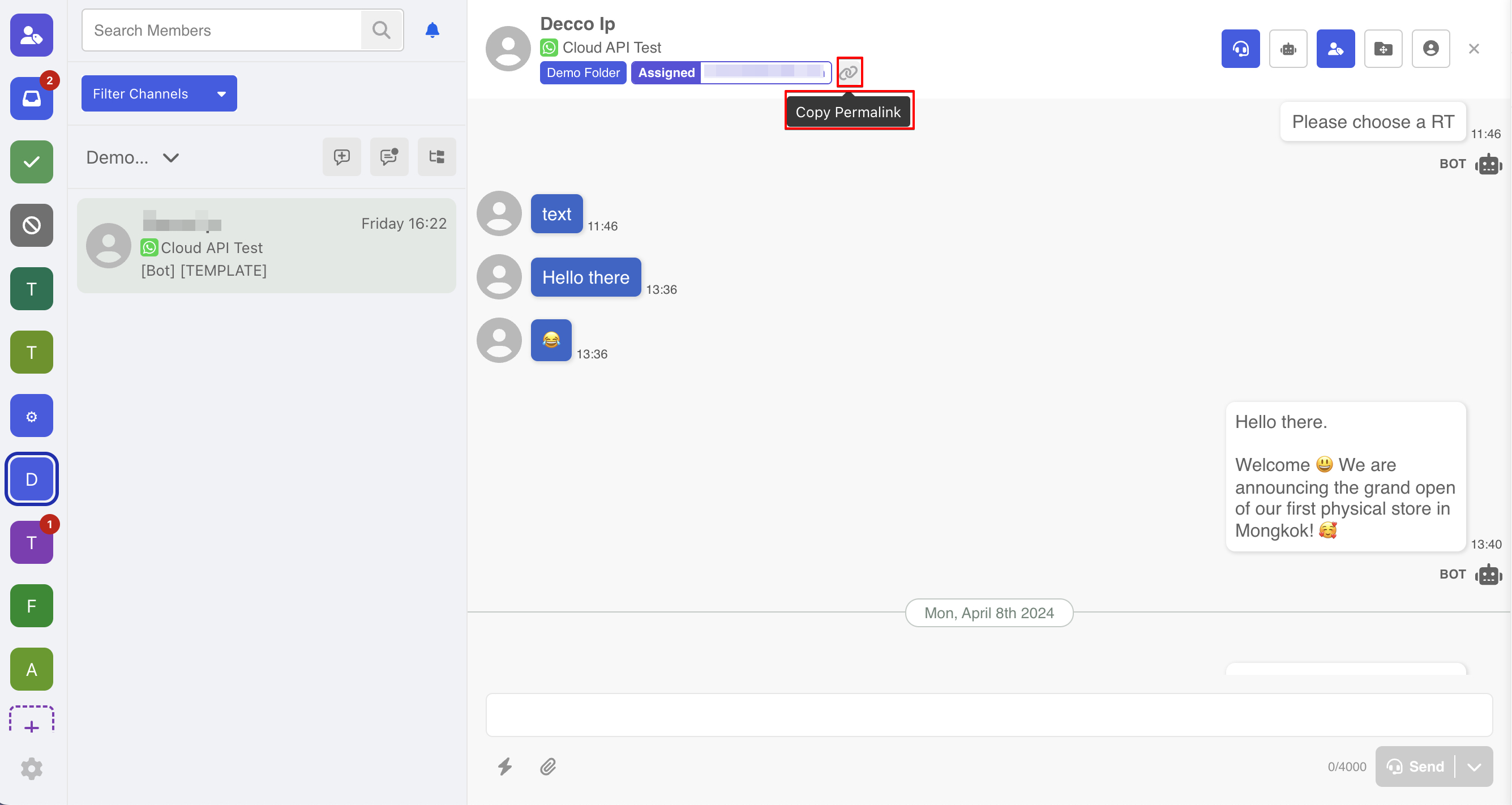

IDEIA:
Alternativamente, você pode criar um URL que redireciona para um tópico específico com o correspondente externalId e channelId.
Exemplo de URL:
https://platform.woztell.com/inbox?eid=EXTERNAL_ID&cid=CHANNEL_ID
Fechar um Tópico
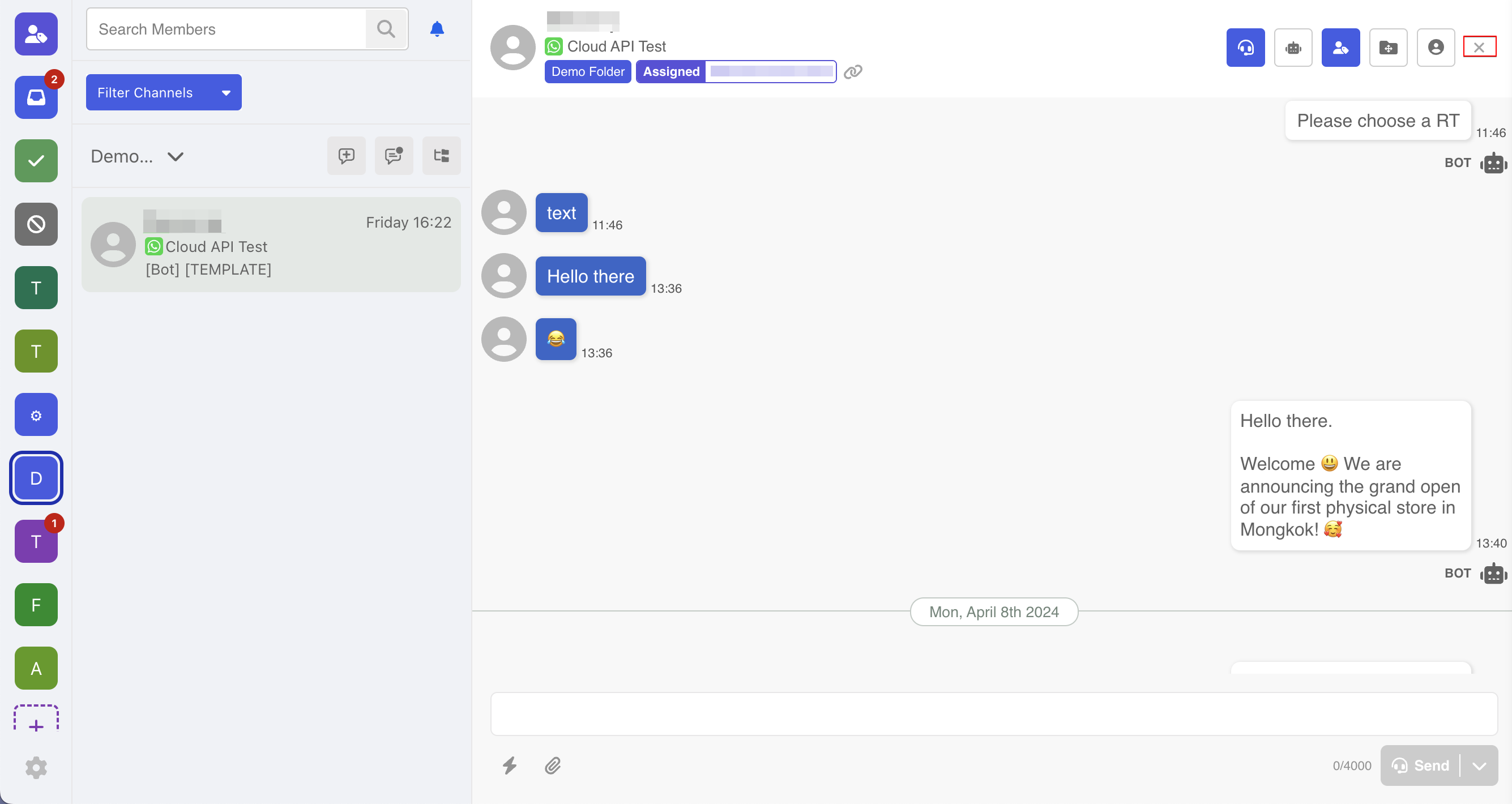
Uma vez que o tópico esteja fechado, o painel à direita ficará vazio até que outro tópico seja aberto.
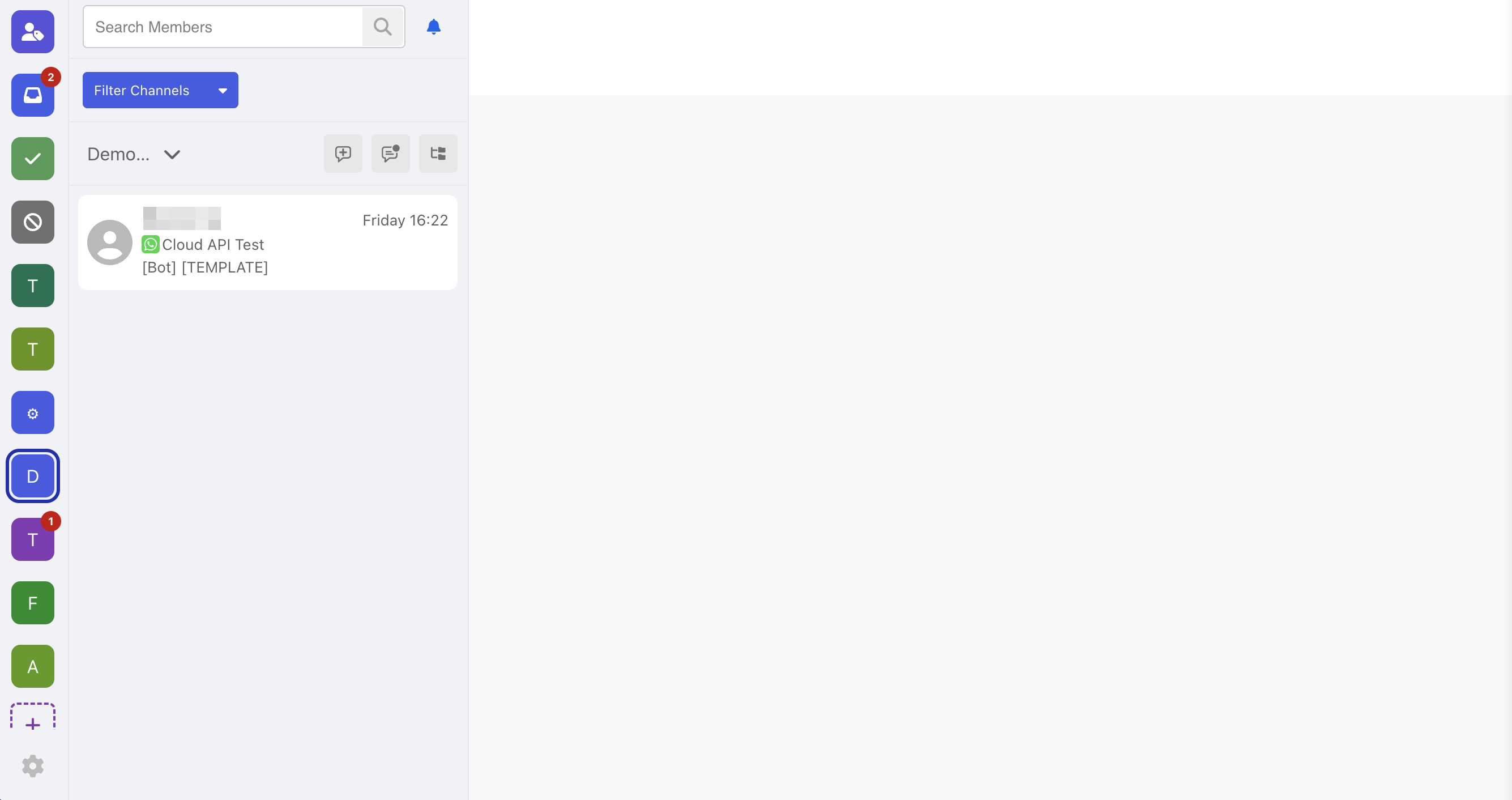
Adicionar Etiquetas ao Membro
2. Em "Etiquetas", você pode criar uma nova etiqueta para o membro digitando.
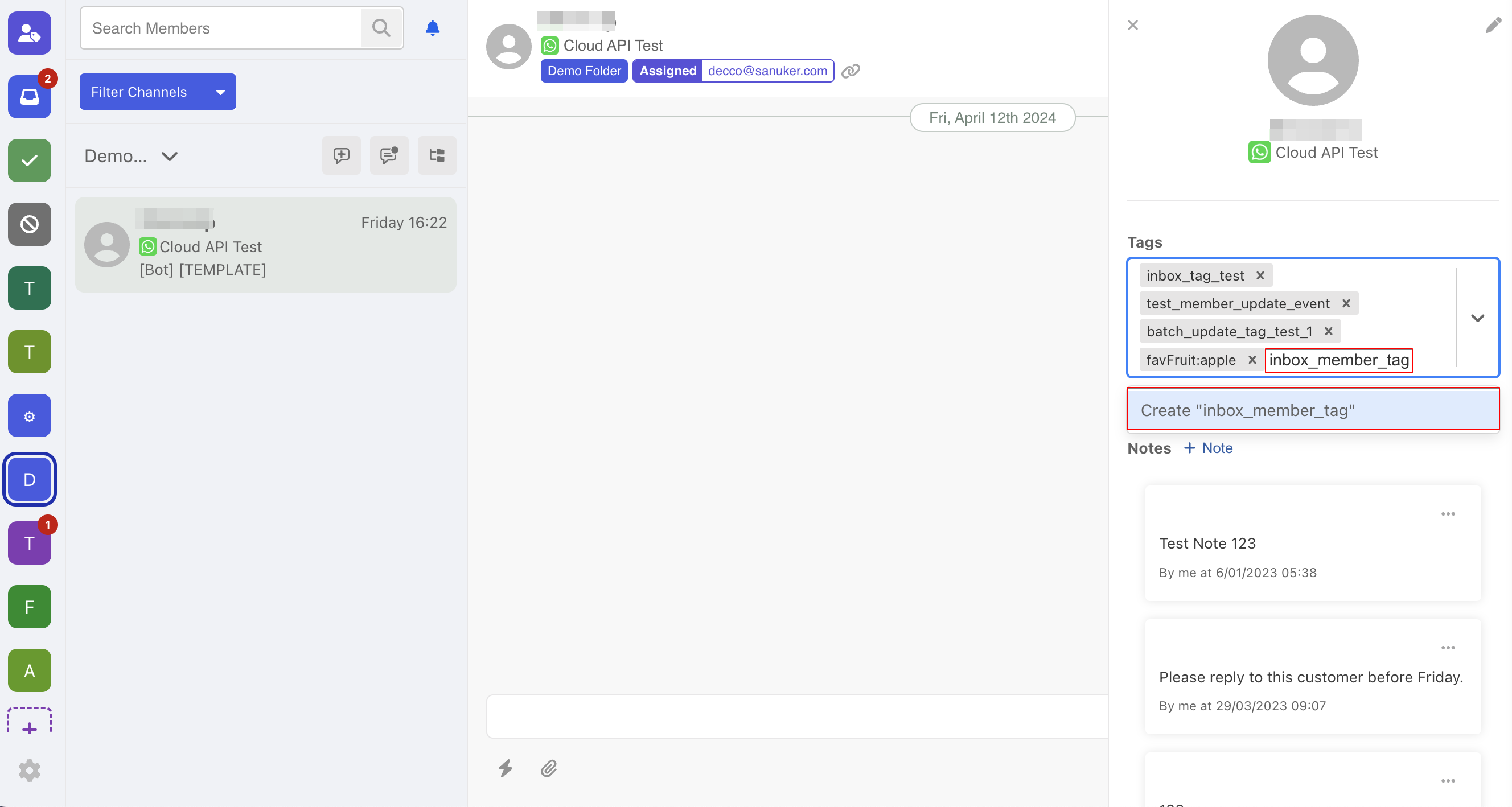
3. Agora, a etiqueta do membro foi adicionada.
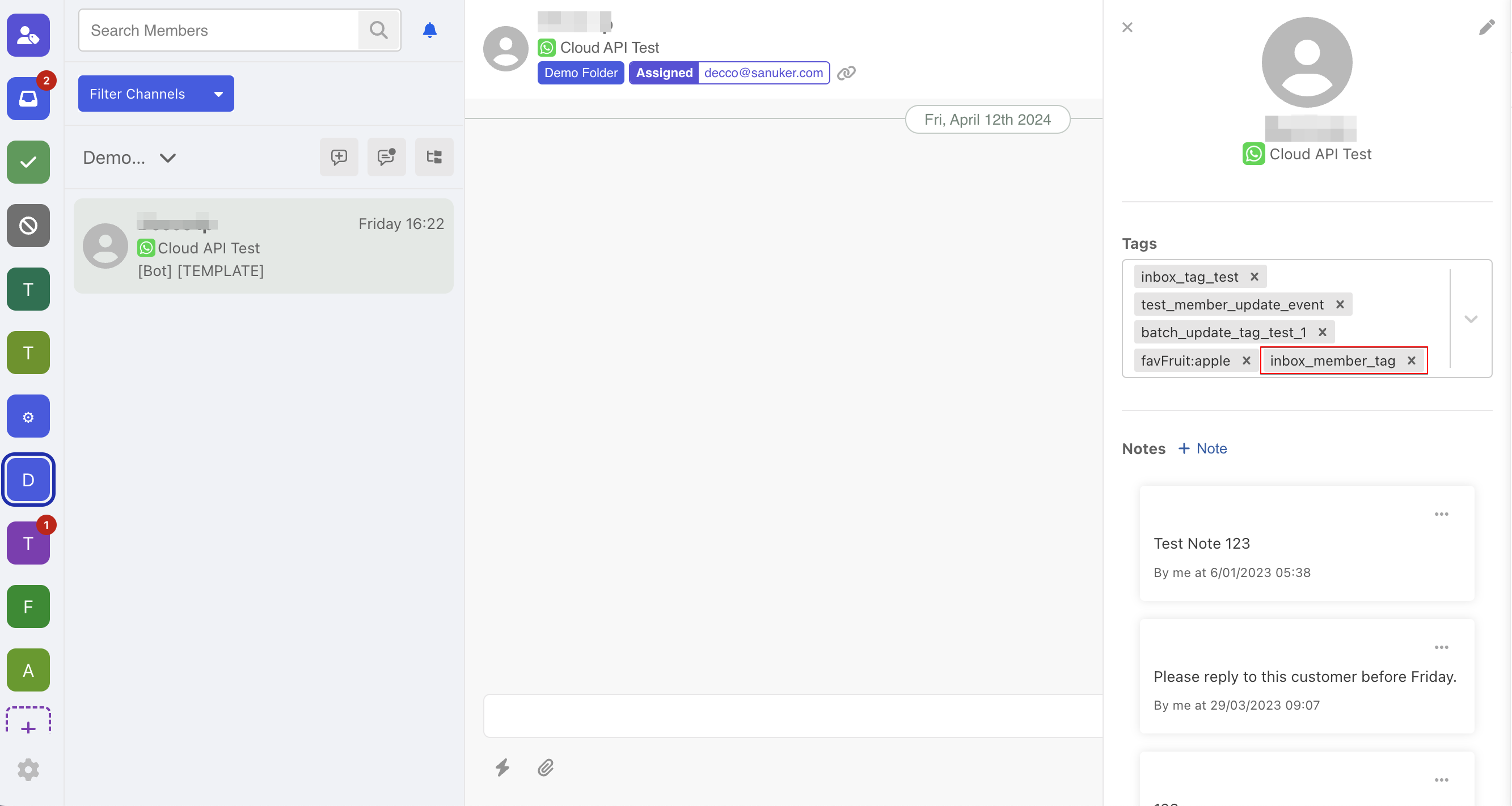
4. A etiqueta adicionada ao tópico também estará presente nos detalhes do membro.
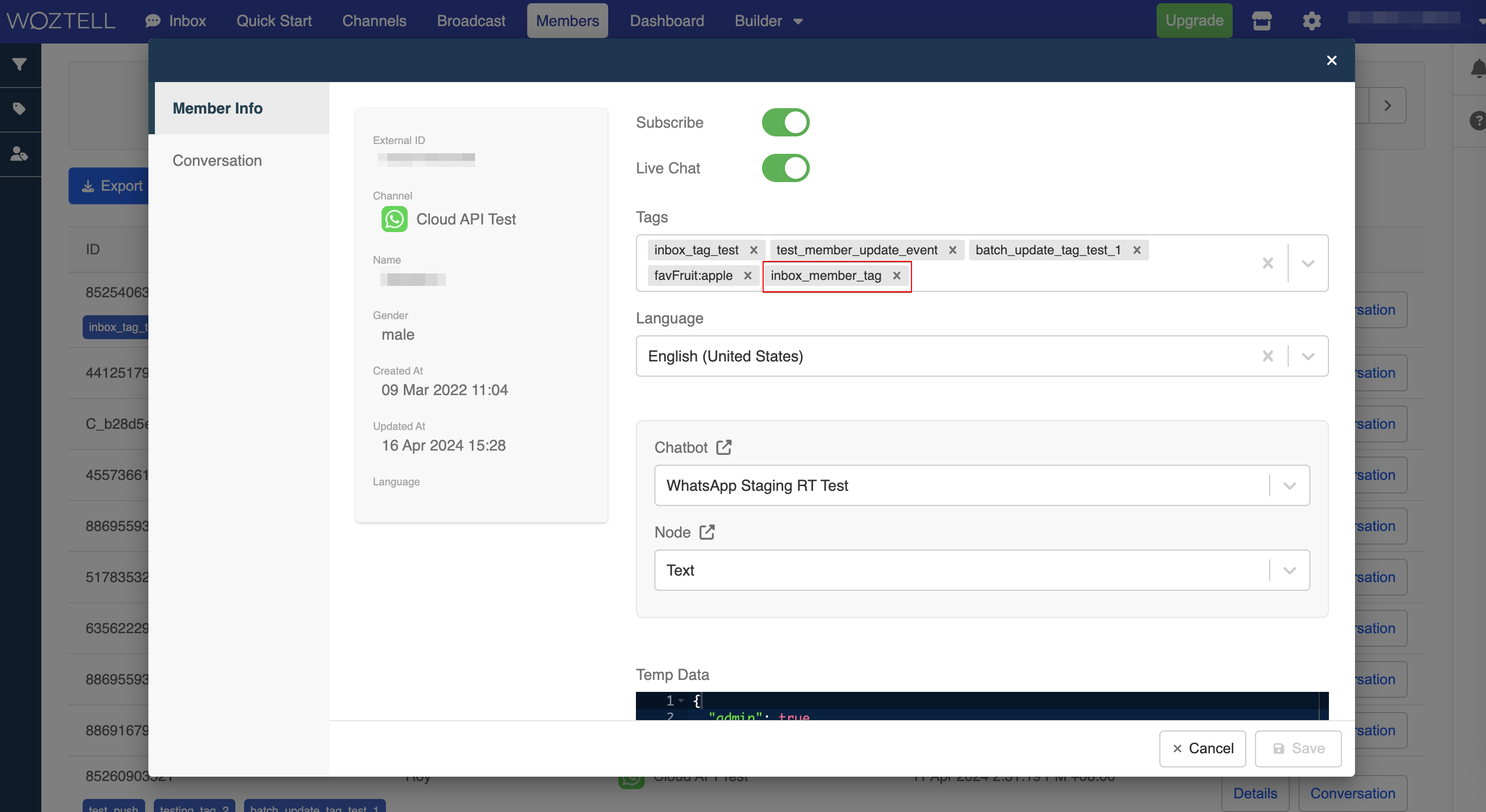
Adicionar Notas Internas
2. Selecione "+ Notas" para criar novas notas.
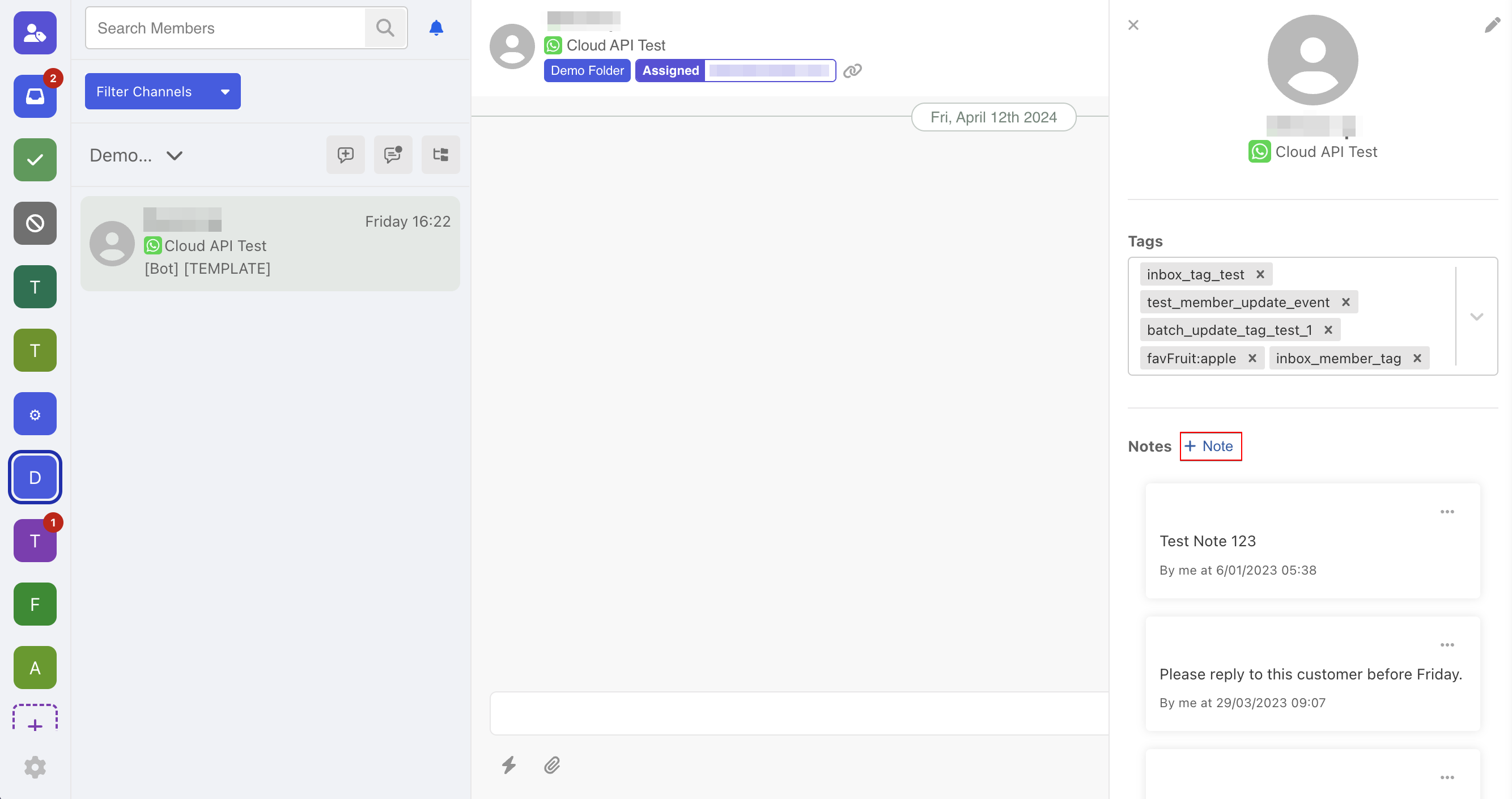
3. Digite as mensagens e clique em "Salvar".
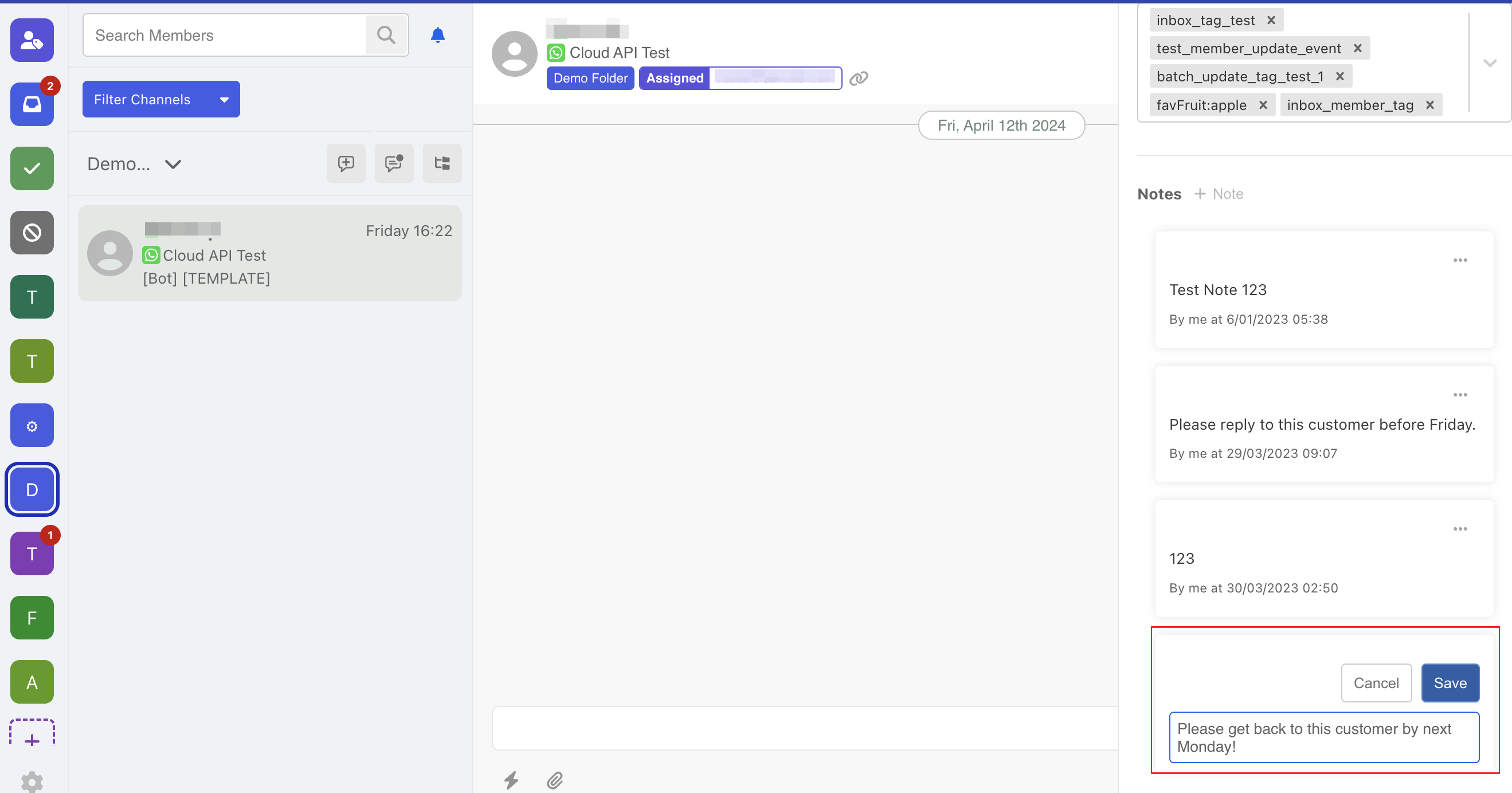
Adicionar Comentário Interno
2. Alternativamente, os agentes também podem adicionar o prefixo "###" no campo de texto antes de enviar o comentário.
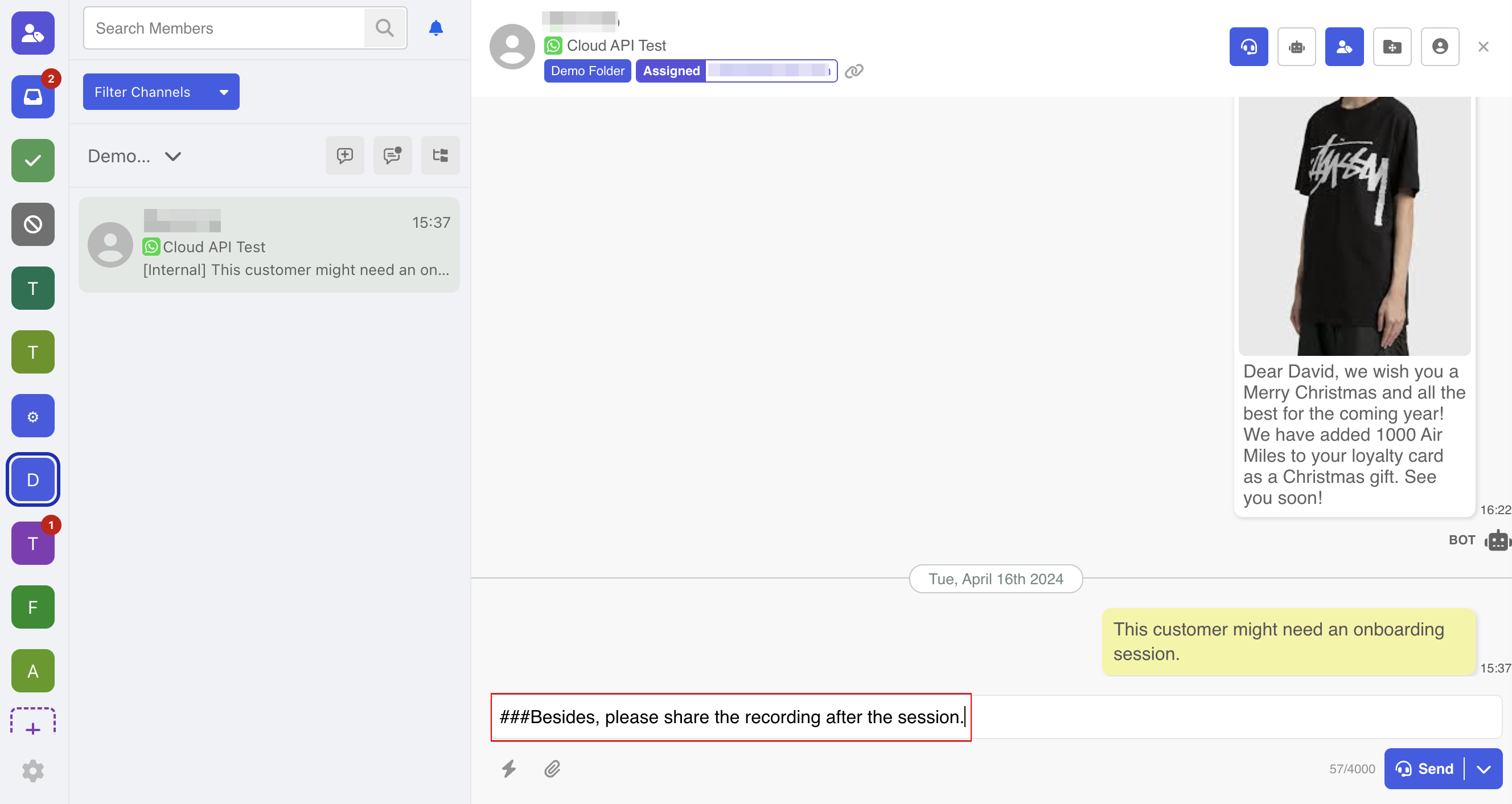
3. Como resultado, um comentário interno será enviado, que pode ser visualizado apenas pelos agentes.
Mencionar Outro Agente

IDEIA:
O agente não aparecerá na sugestão de menção sob as seguintes condições:
- O agente marcado não é um usuário ativado na caixa de entrada.
- O agente marcado não tem acesso à pasta.
1. Você pode marcar outro agente digitando @email, o e-mail do colega de equipe estará disponível na sugestão.
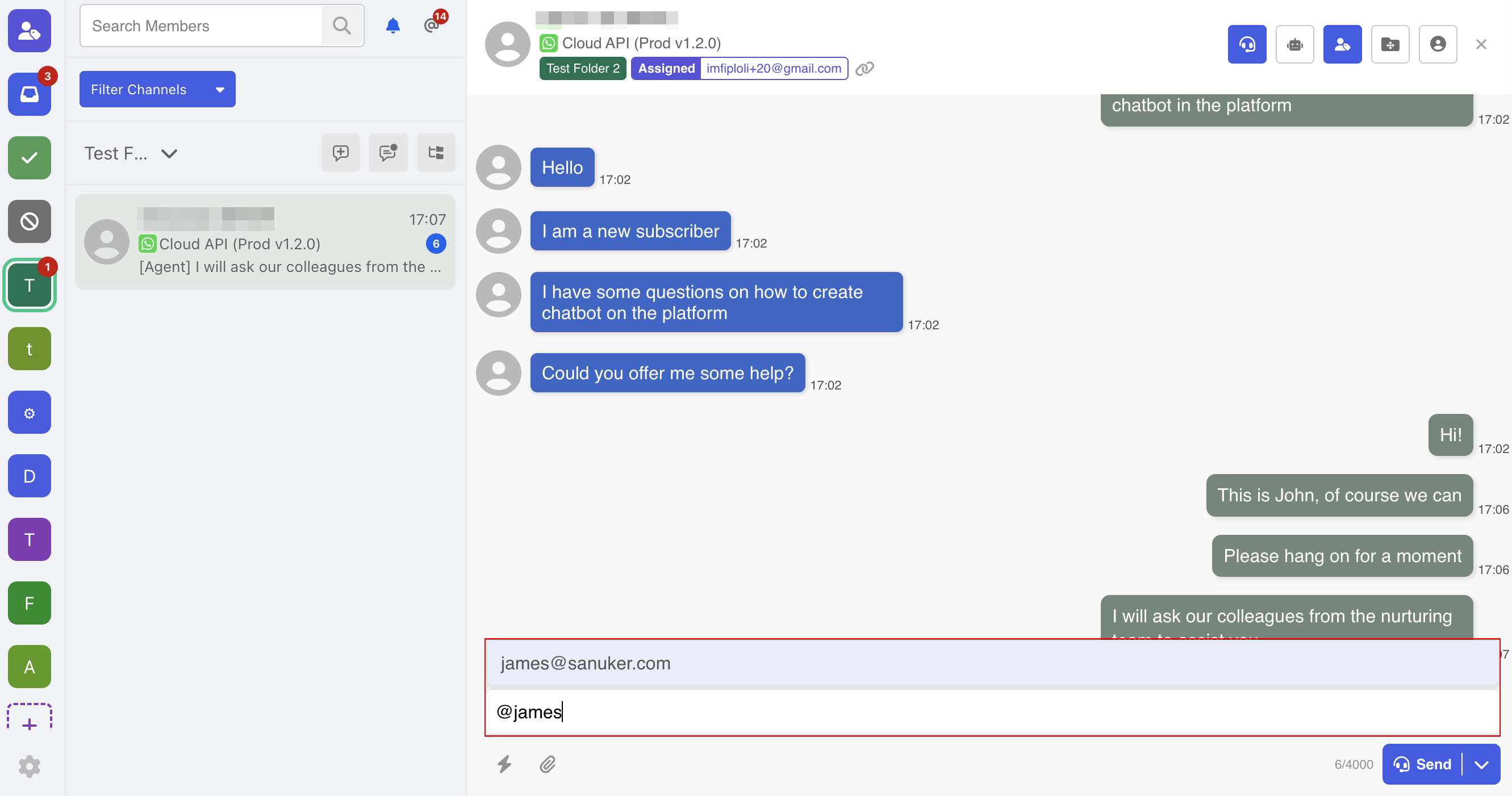
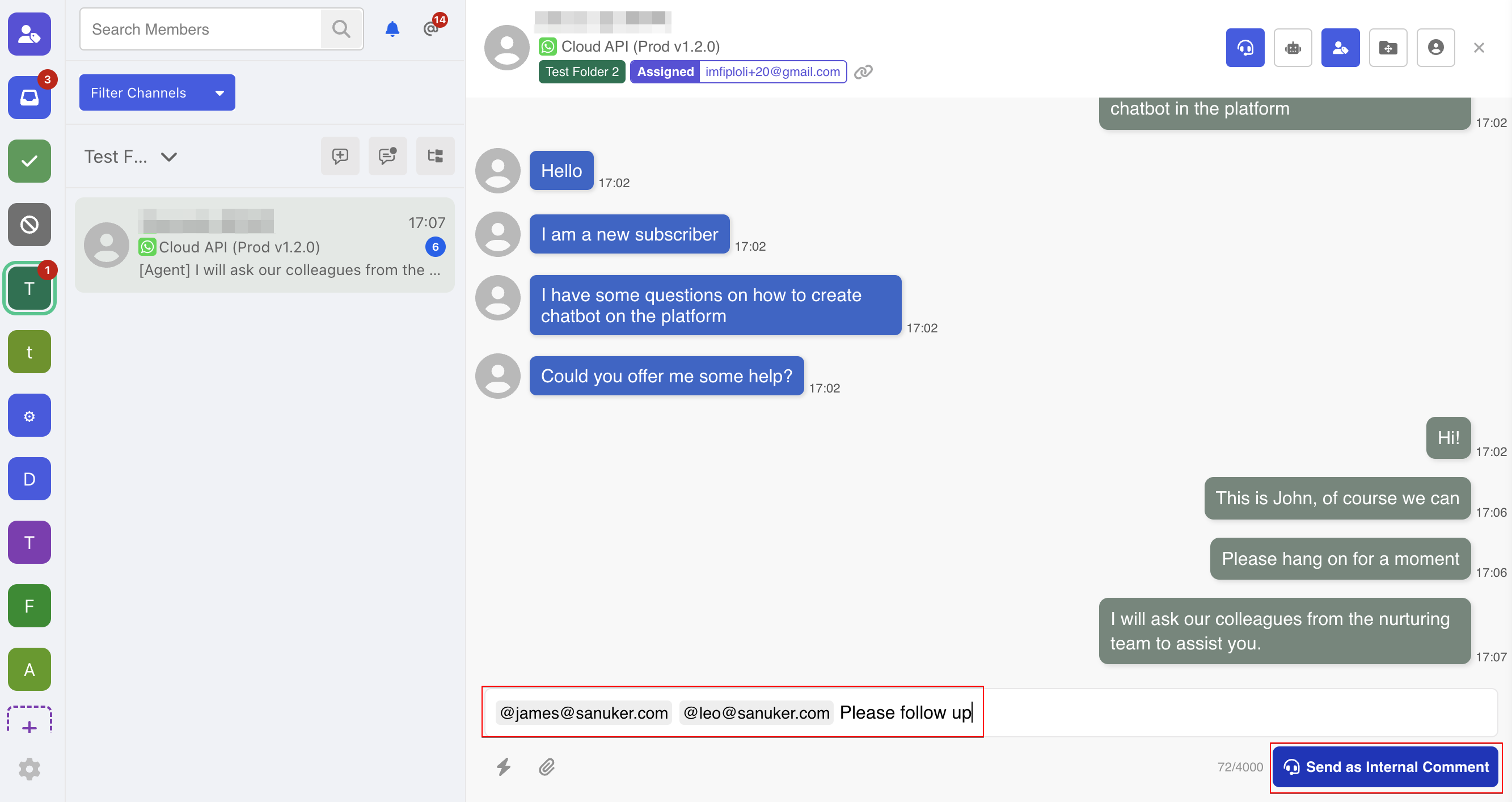
3. Uma vez enviado, o comentário aparecerá em amarelo, representando um comentário interno que não é visível para o usuário final.
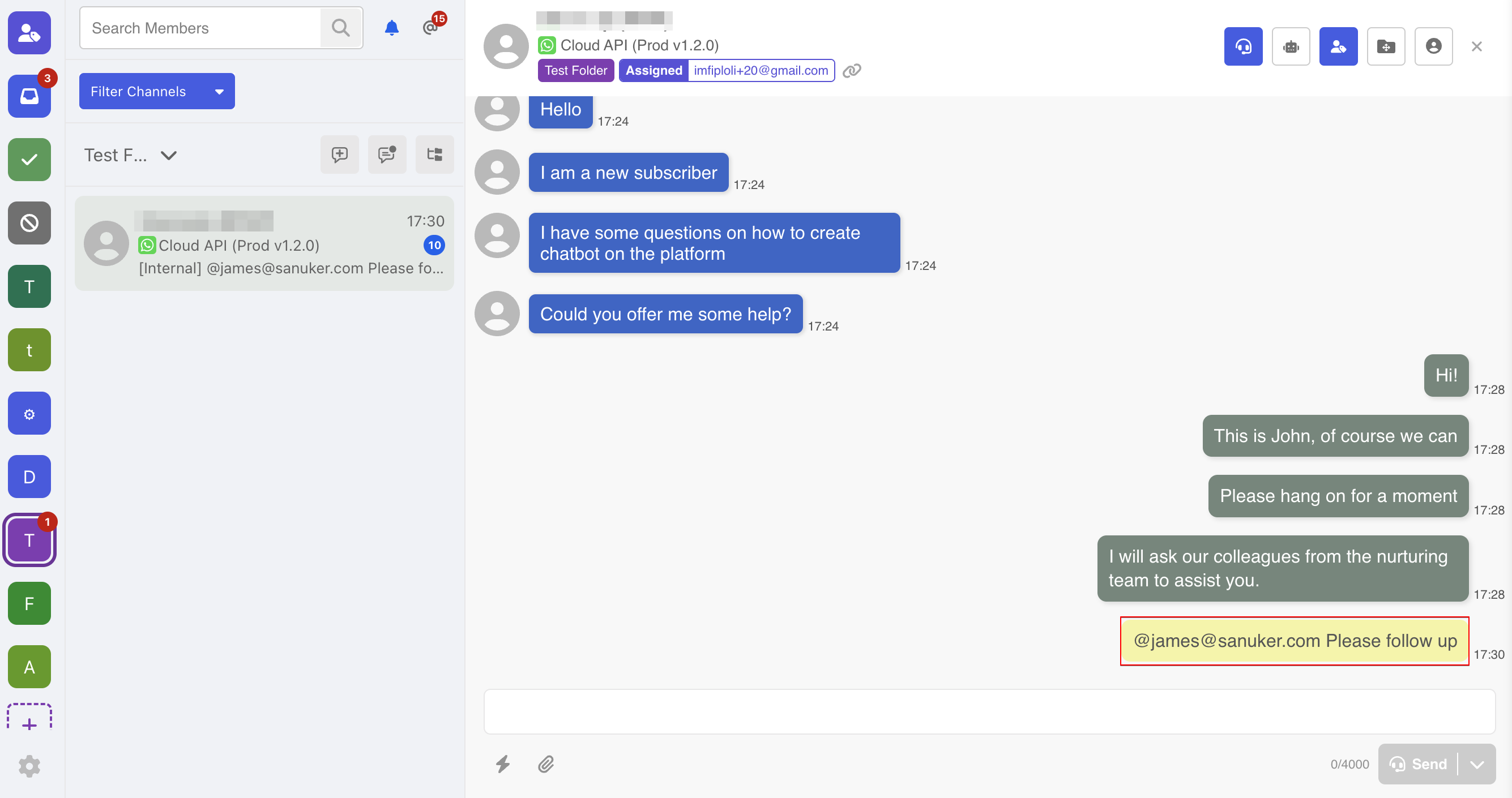
4. Quando você for mencionado/marcado em um tópico, haverá uma contagem de notificações de menção.
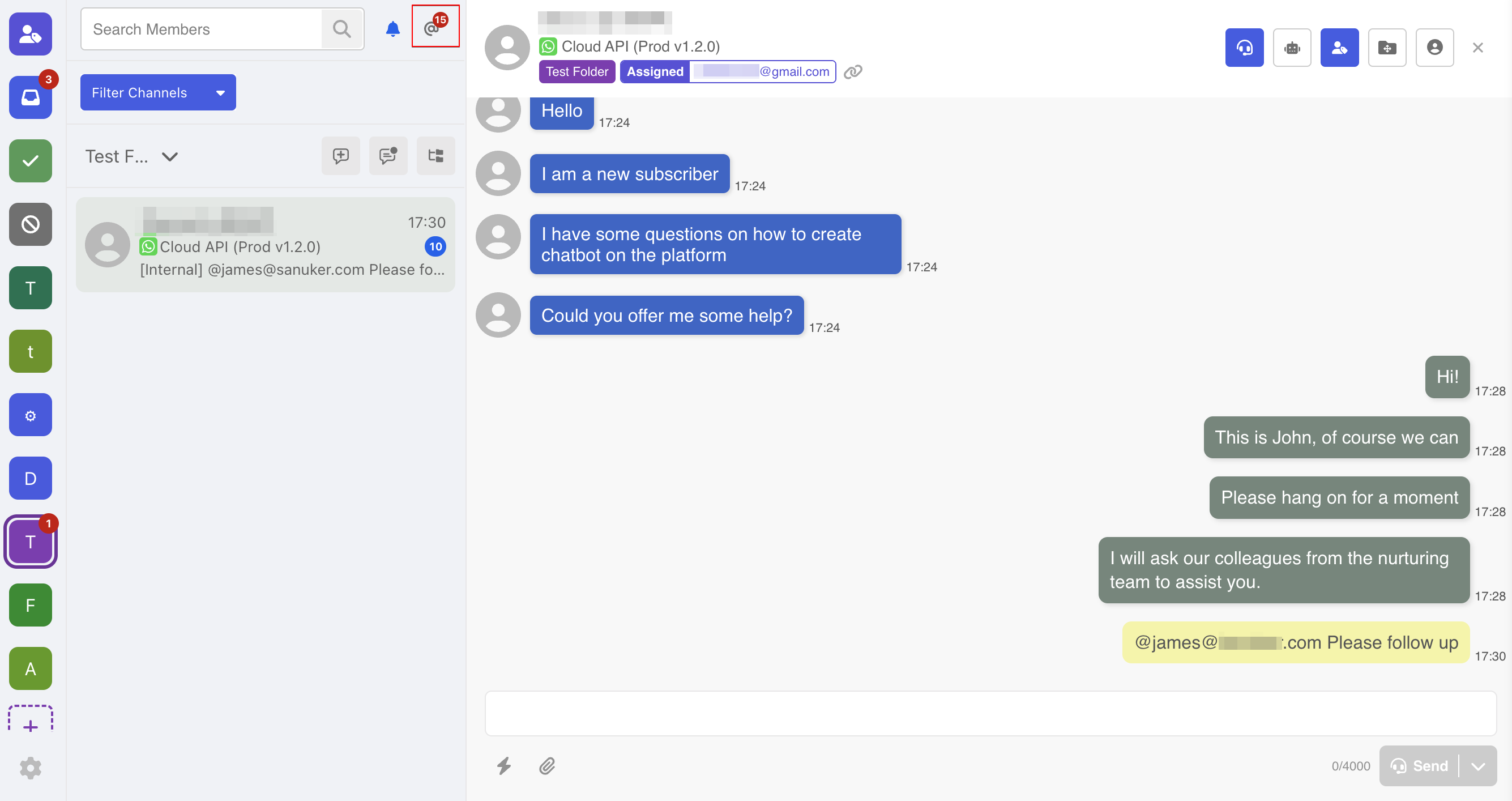
5. Você pode clicar para abrir o painel de notificações de menção, que contém todos os registros de quando você foi marcado. Além disso, também pode ser redirecionado para o tópico relevante.
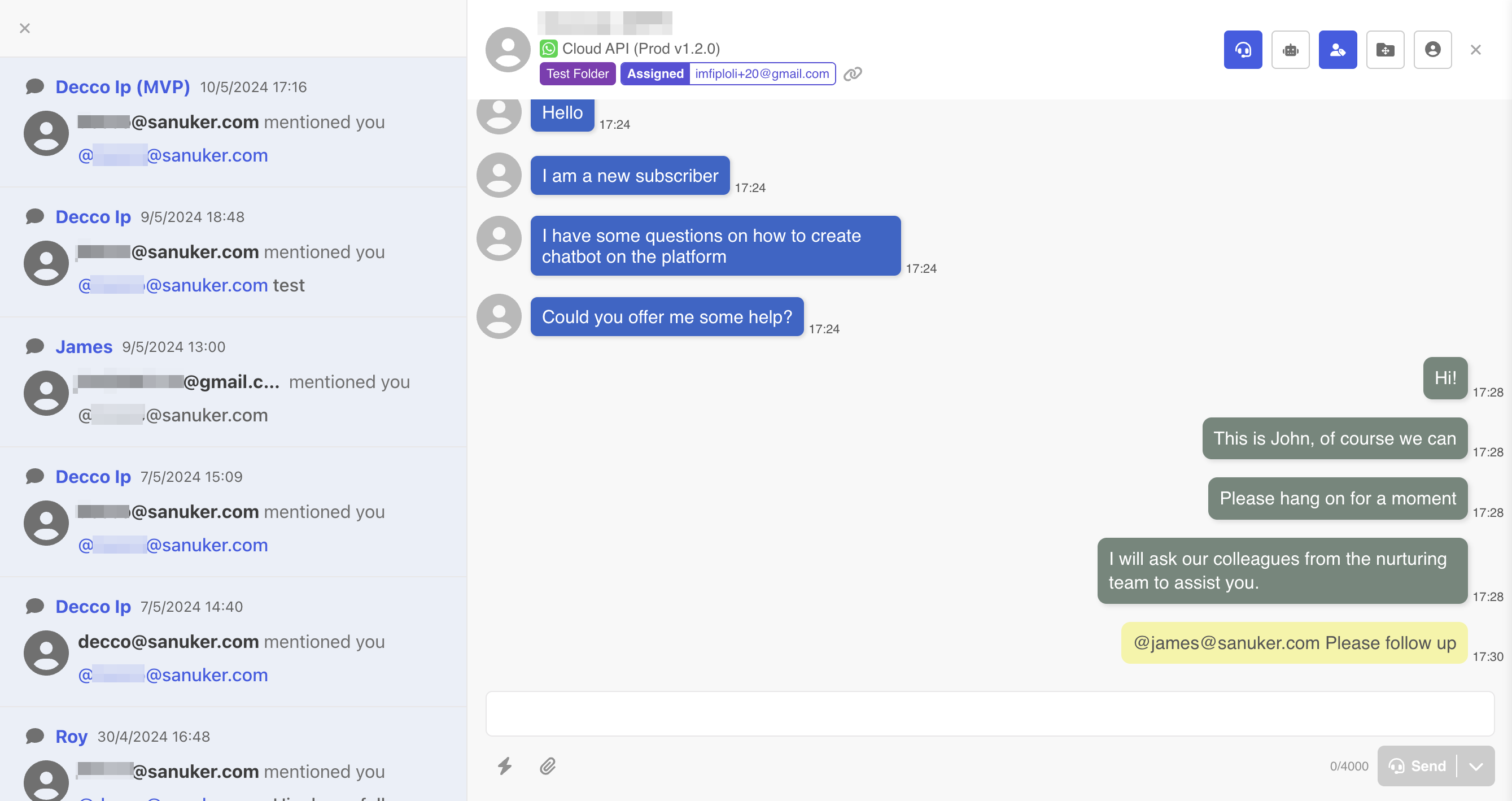
Filtrar Tópicos
Os agentes podem filtrar e buscar tópicos com base nos critérios preferenciais, o que é útil para gerenciar grandes volumes de conversas.
Filtrar Tópicos por Canal
1. Em uma pasta, você pode filtrar os tópicos por canal. Para fazer isso, selecione "Filtrar Canais".
2. Selecione um ou mais canais pelos quais você gostaria de filtrar.
3. Os resultados filtrados serão exibidos na lista de tópicos.
 IDEIA:
IDEIA:A filtragem de canais é baseada na pasta, então você precisa mudar para outra pasta para visualizar os resultados filtrados dessa pasta.
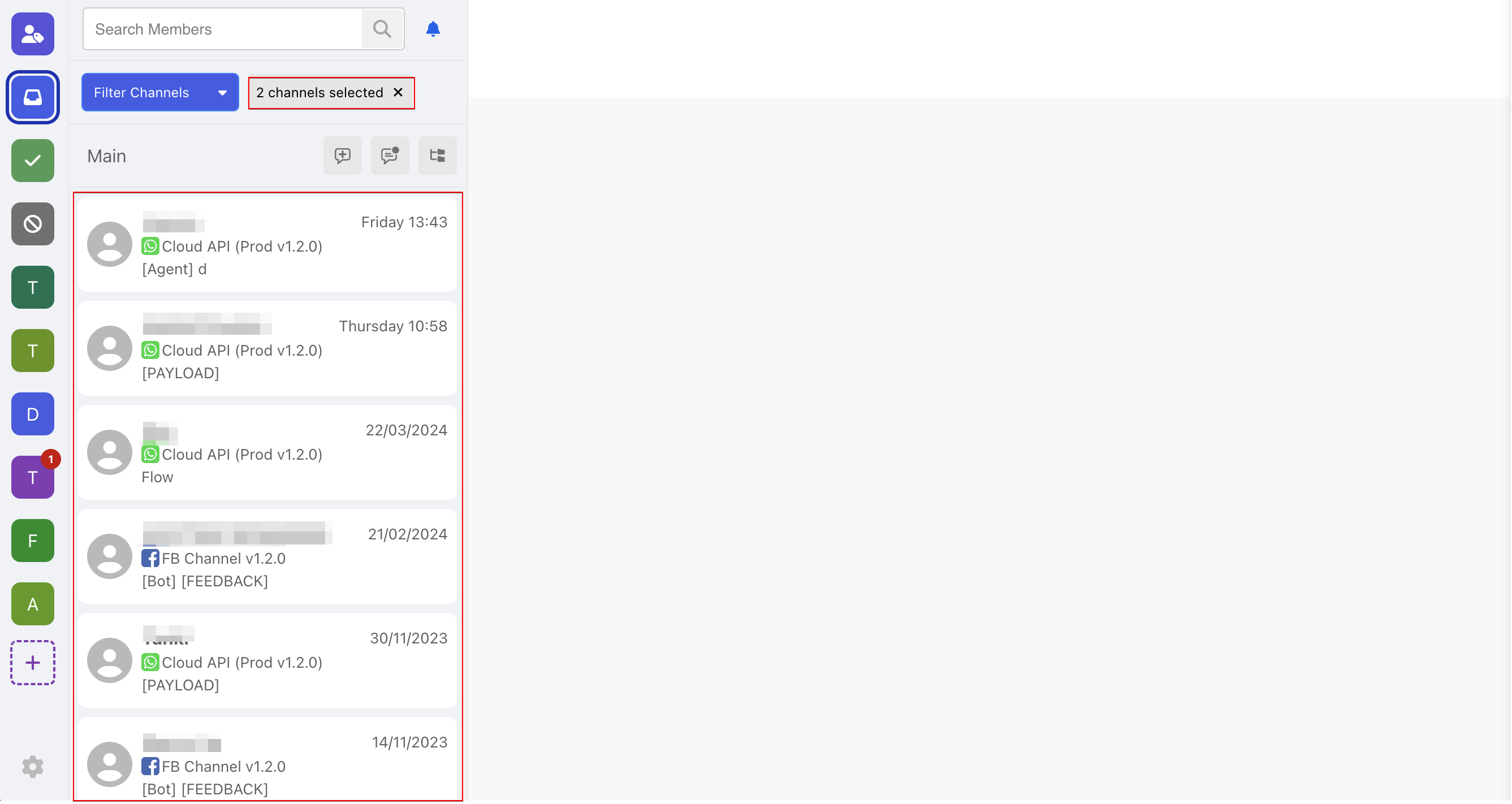
Filtrar Tópicos Não Lidos
Clique em "Filtrar Tópicos Não Lidos" para listar apenas os tópicos com mensagens não lidas.
Buscar Tópicos
1. Para buscar tópicos, selecione o ícone de "Buscar" no canto superior esquerdo.

- Os "Tópicos de Busca" não são baseados em pasta, eles exibirão resultados através de diferentes pastas.
- Quando a busca por tópicos for aplicada, o resultado será fixo. Novas mensagens não serão refletidas até que o filtro seja reaplicado.
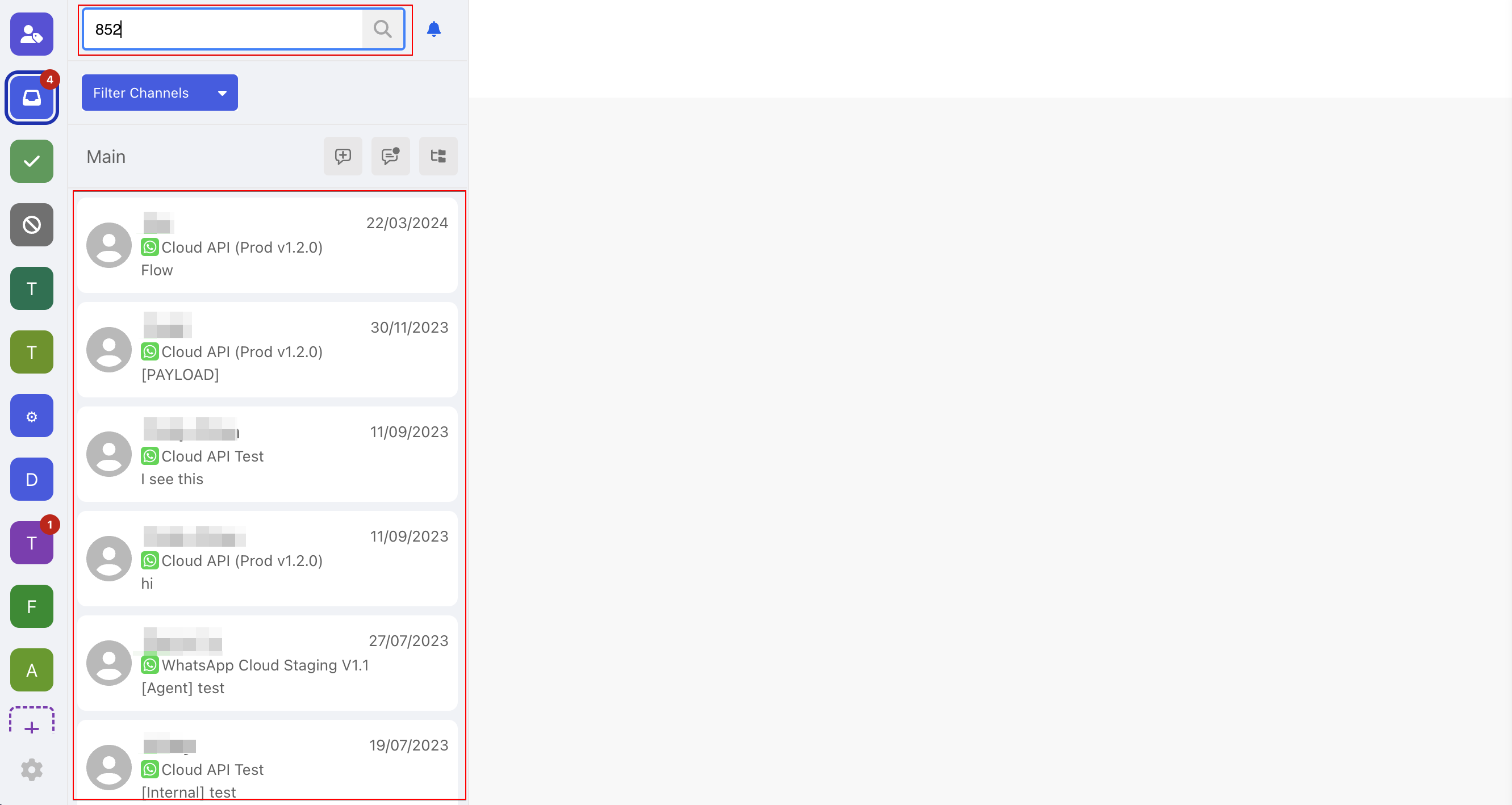
3. O resultado da busca pode ser reorganizado de forma cronológica, crescente ou decrescente.
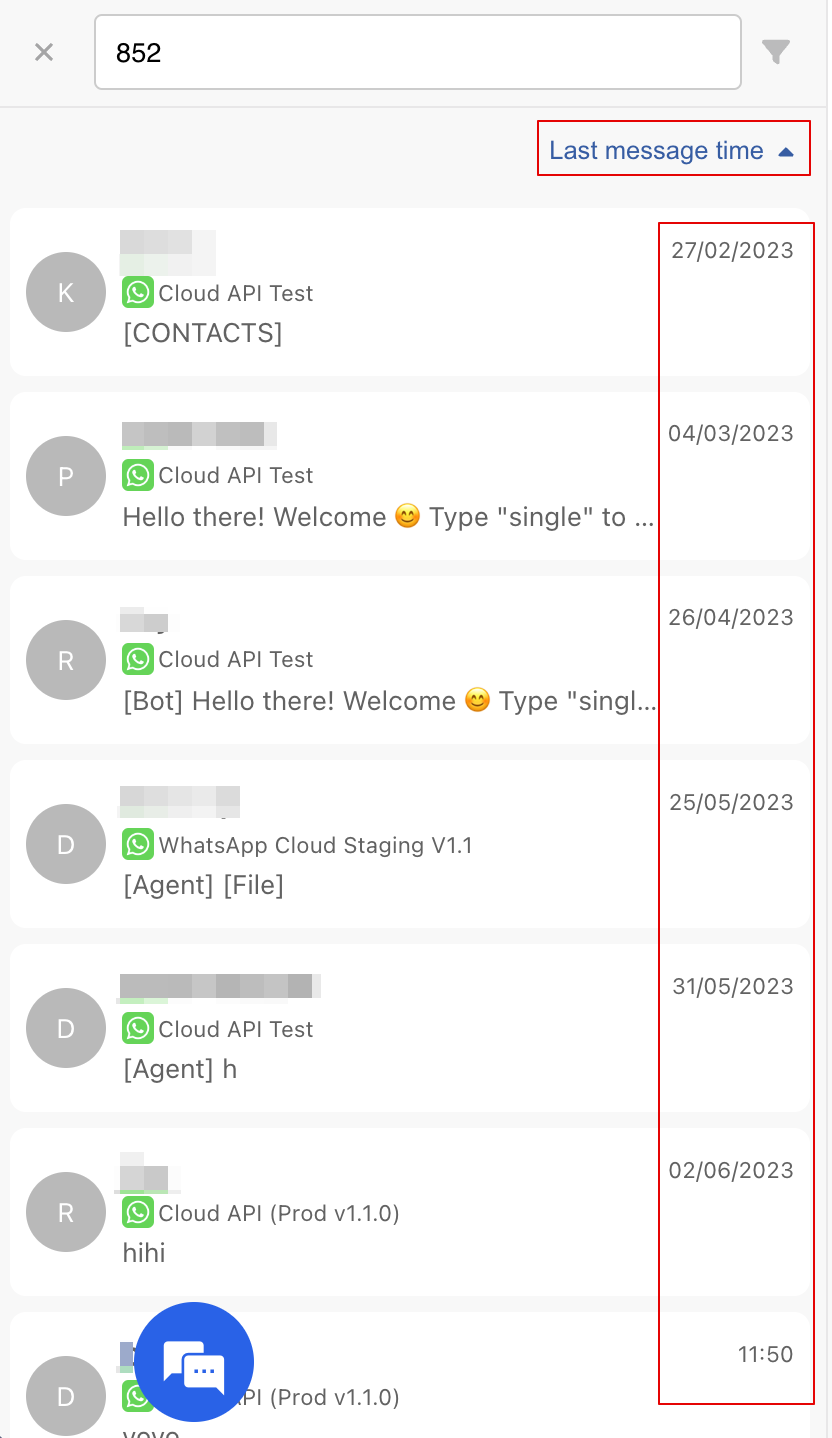
3. Os tópicos podem ser filtrados selecionando o ícone "Filtrar".
5. Você pode filtrar por "Canais" e "Última Hora da Mensagem".
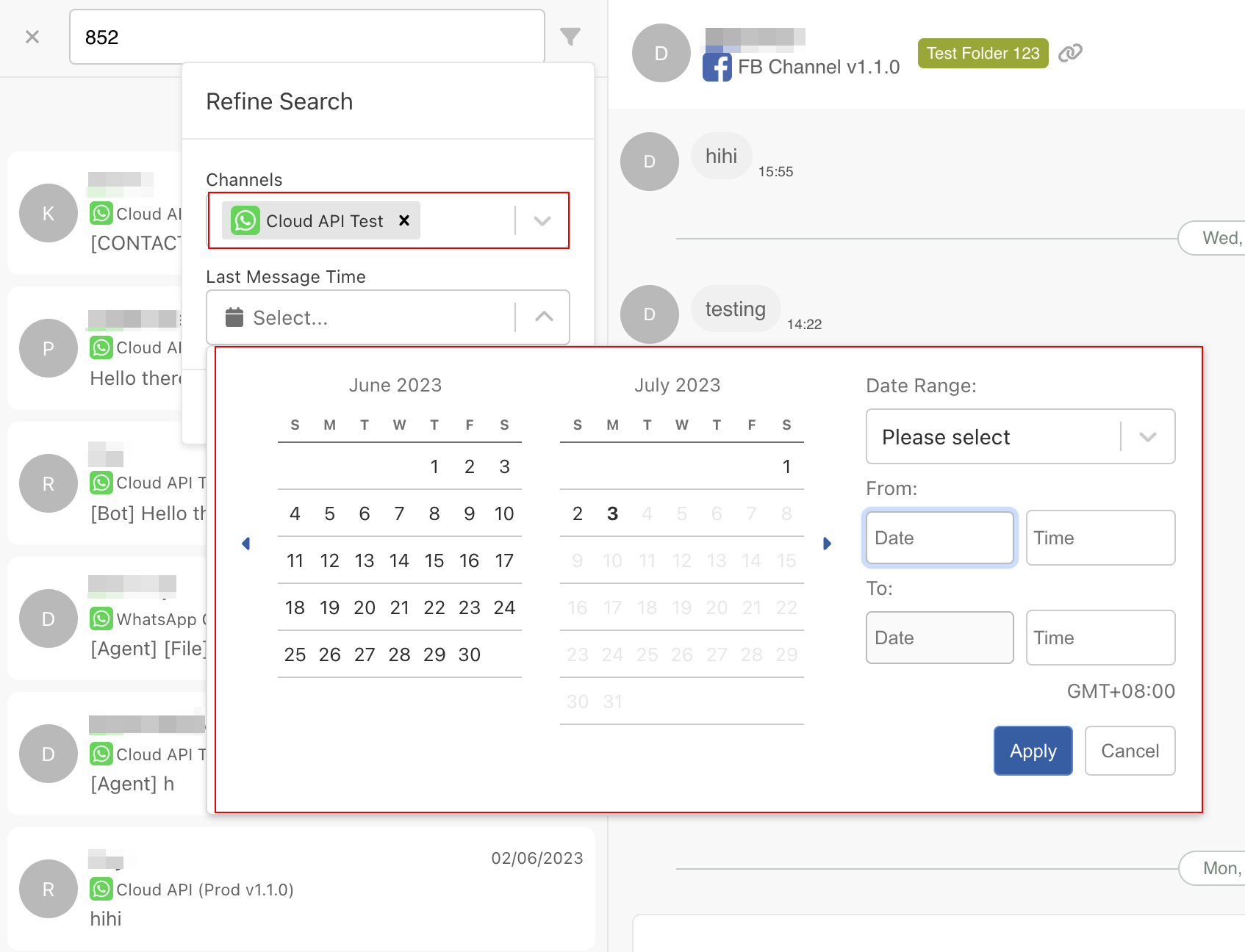
6. Clique em "Confirmar" para aplicar o filtro.

Ações
As ações permitem que os agentes apliquem funcionalidades específicas para outra integração. Por exemplo, enviar um modelo de mensagem do WhatsApp diretamente no tópico.
Enviar Modelo de Mensagem
1. A integração da caixa de entrada fornece um atalho para enviar o Modelo de Mensagem do WhatsApp de maneira eficiente. Para isso, comece selecionando "Ação".
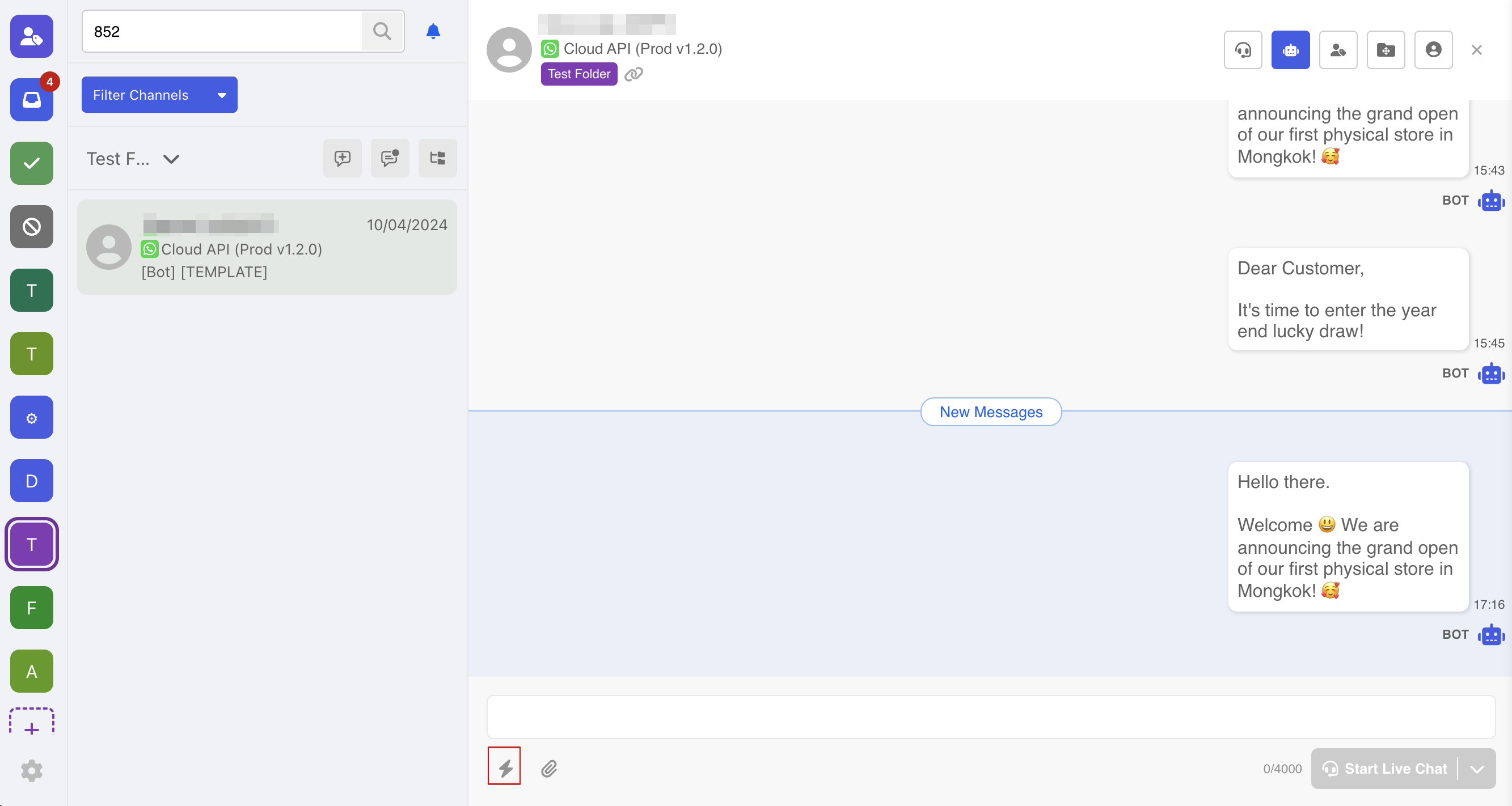
2. Selecione "WhatsApp Cloud".
3. Selecione "Enviar Modelo de Mensagem".
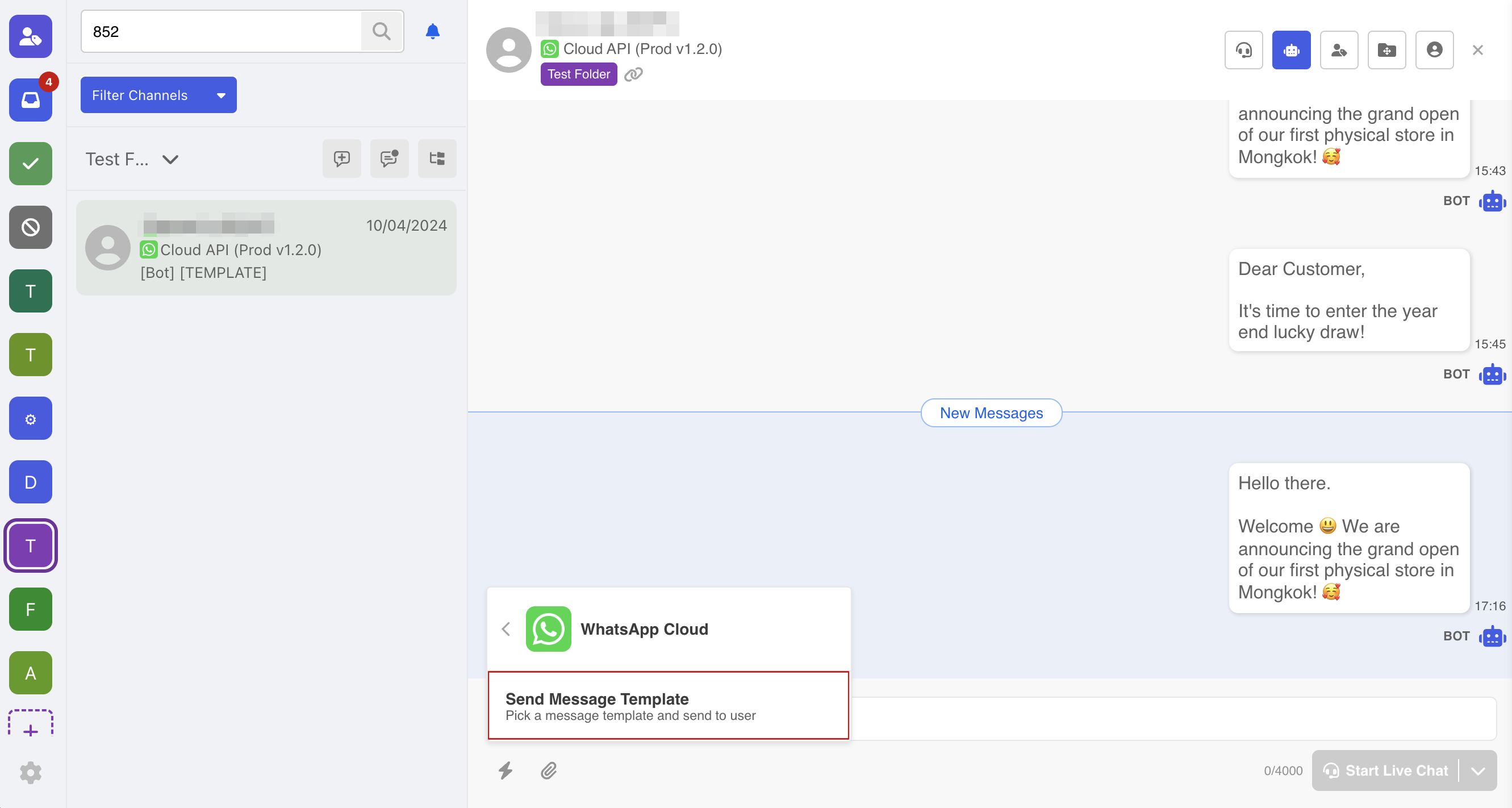
4. Selecione o modelo, o idioma e preencha as variáveis (se houver). O modelo será enviado quando você clicar em "Confirmar".
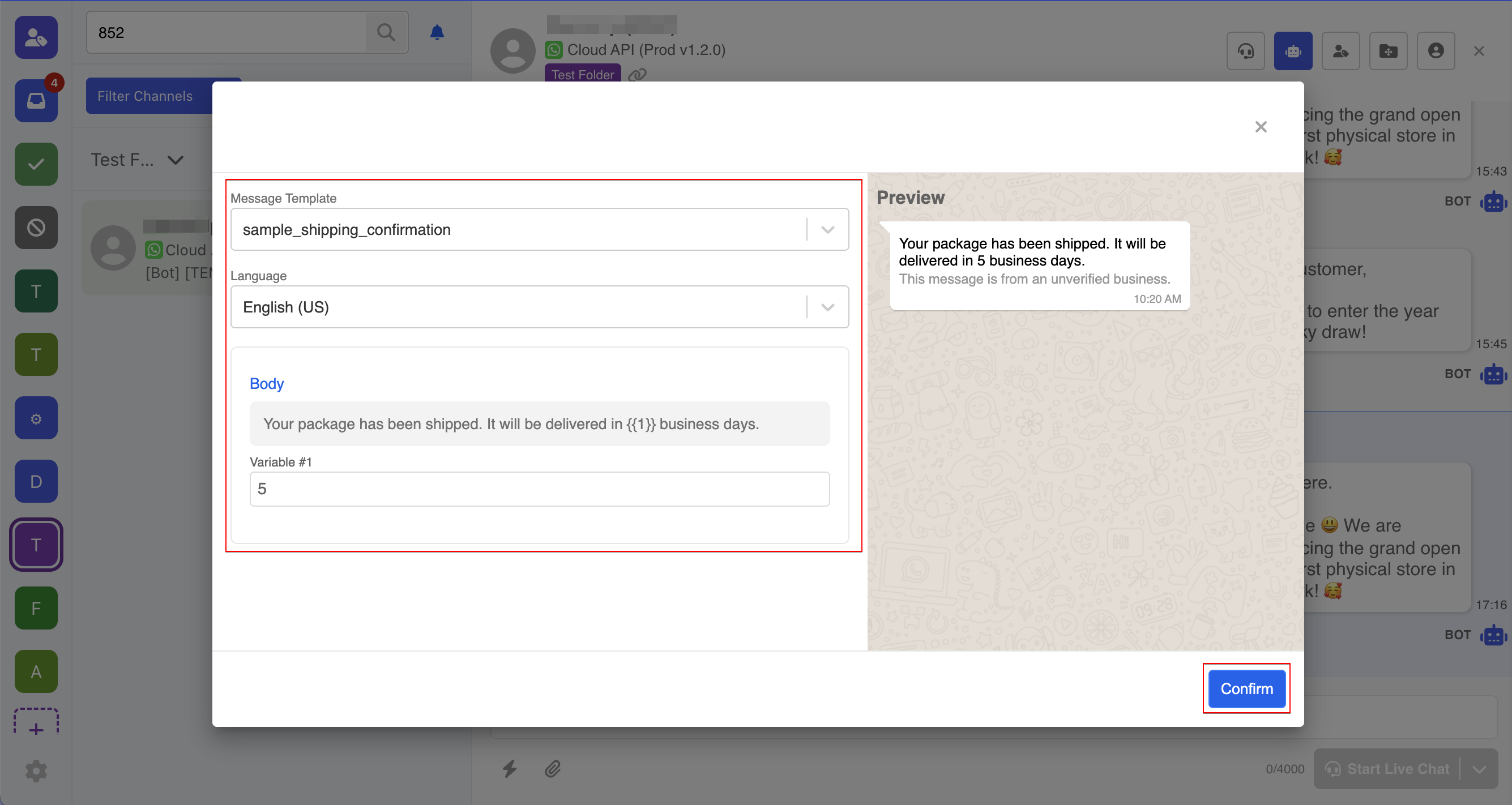
5. Se você precisar adicionar mídia ao modelo, pode clicar em "+ Escolher na Biblioteca de Mídia" para fazer o upload ou selecionar a mídia existente na biblioteca.
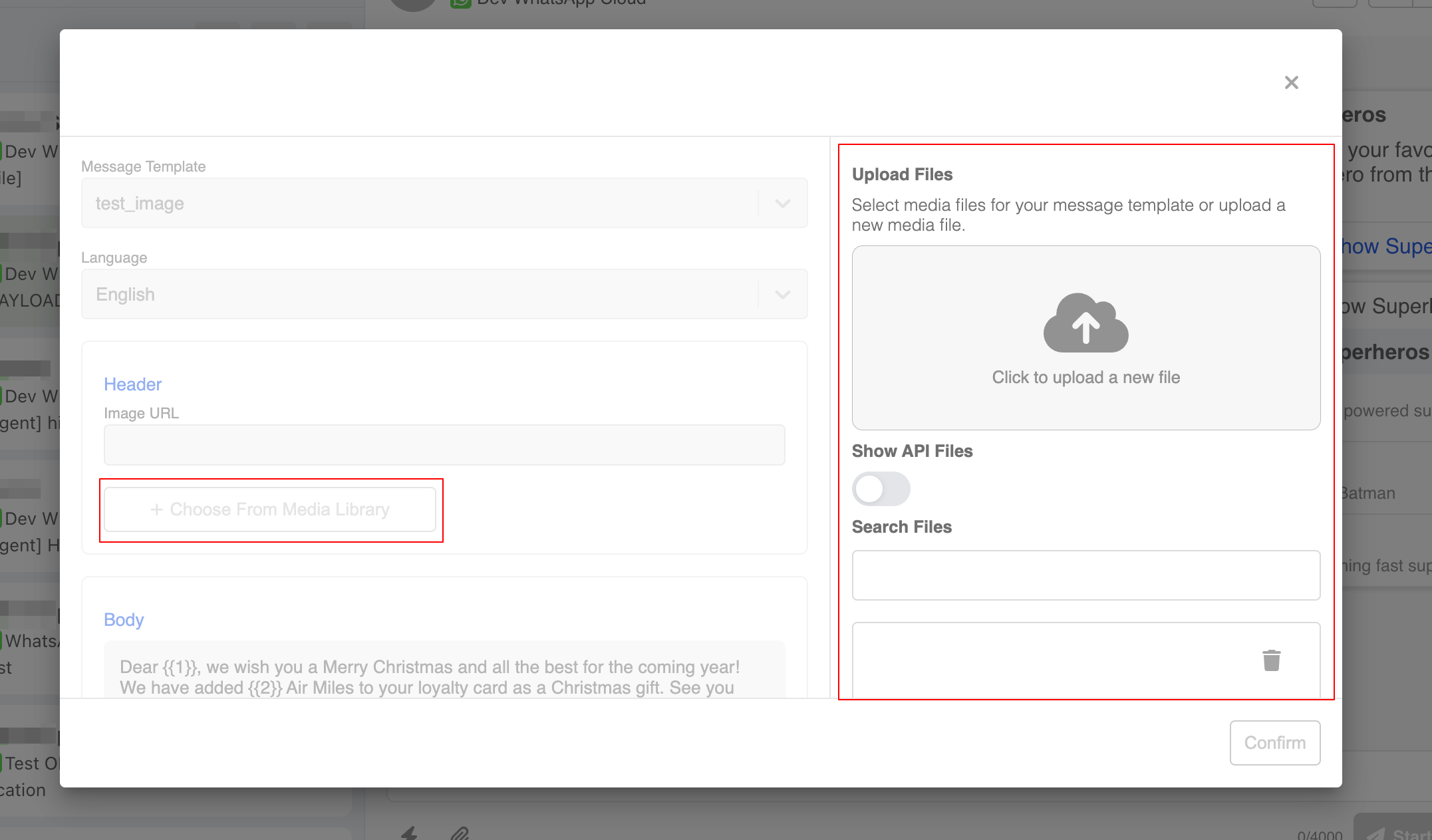
6. O modelo de mensagem será enviado imediatamente no tópico.
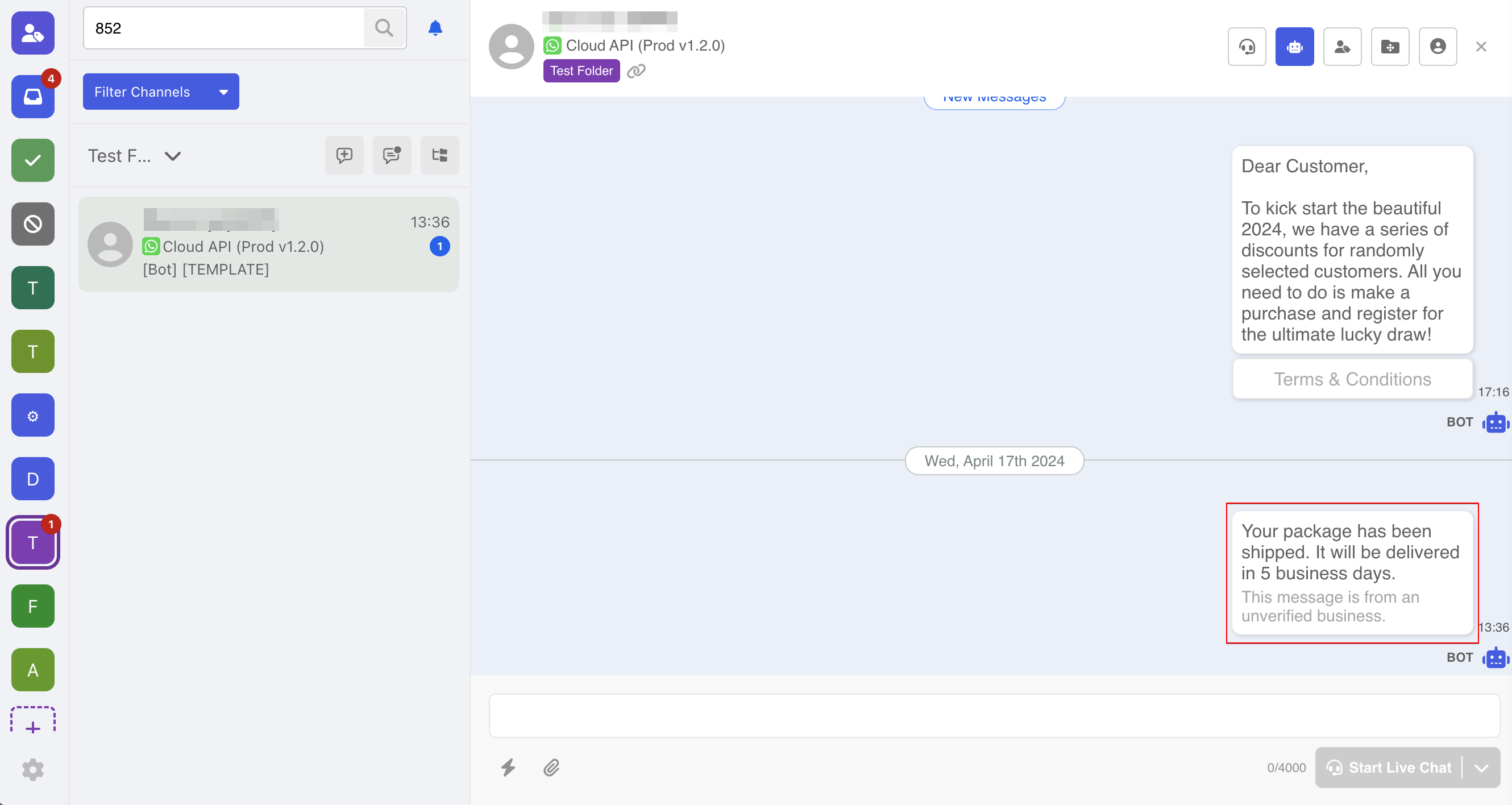
Iniciar um Tópico com Modelo de Mensagem
No guia anterior, mostramos como enviar um modelo de mensagem dentro de um tópico existente. No entanto, os agentes também podem iniciar uma nova conversa com o modelo de mensagem.
1. Selecione "Ação" ao lado do "Filtro de Tópicos Não Lidos".
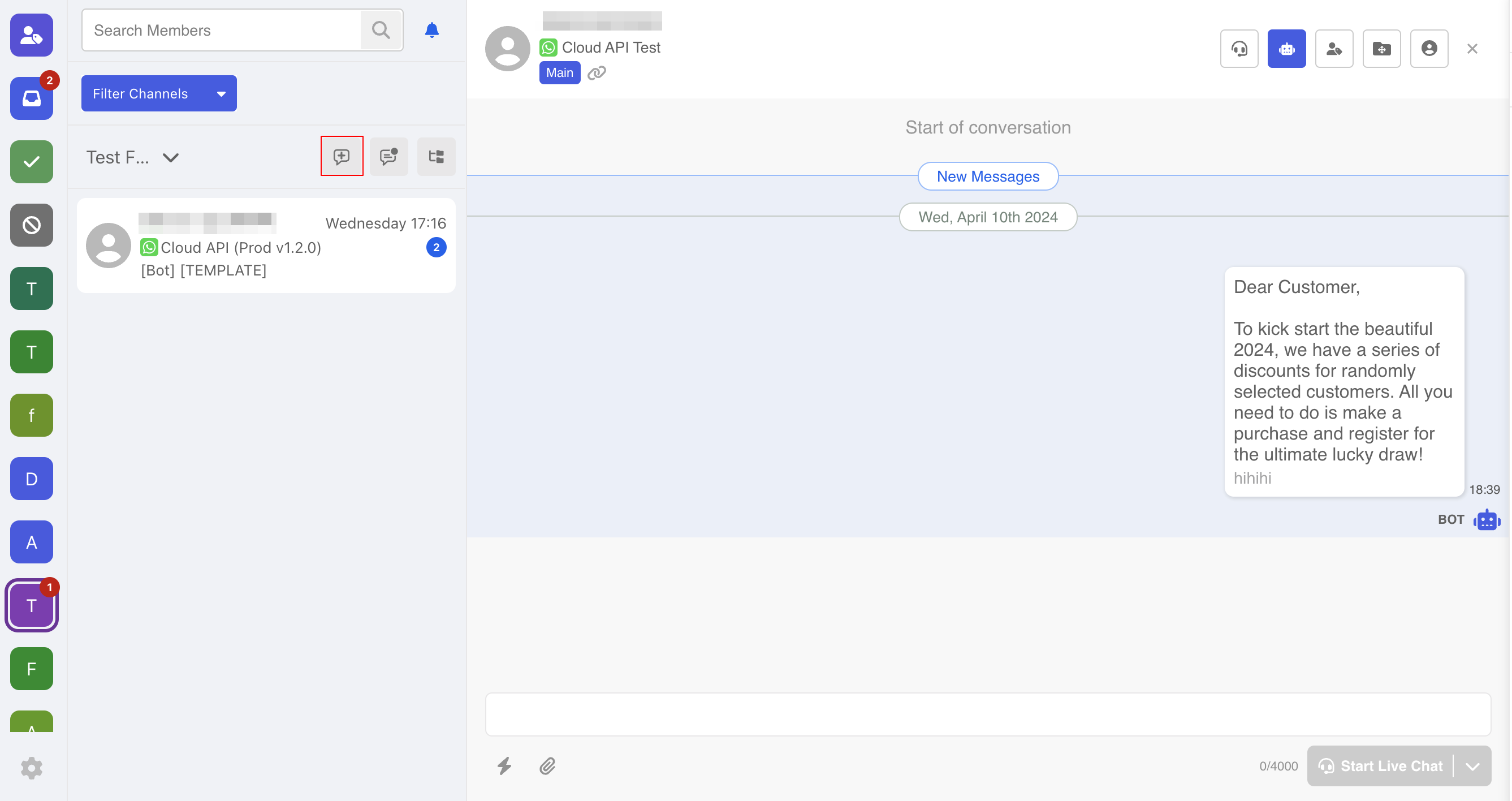
2. Selecione a "Integração".
3. Selecione o "Canal" e "Iniciar uma Conversa".
4. Como você está iniciando uma nova conversa, é necessário inserir o "Código do País" e o "Número de Telefone" do destinatário.
5. Em seguida, selecione o "Modelo de Mensagem" e o "Idioma".
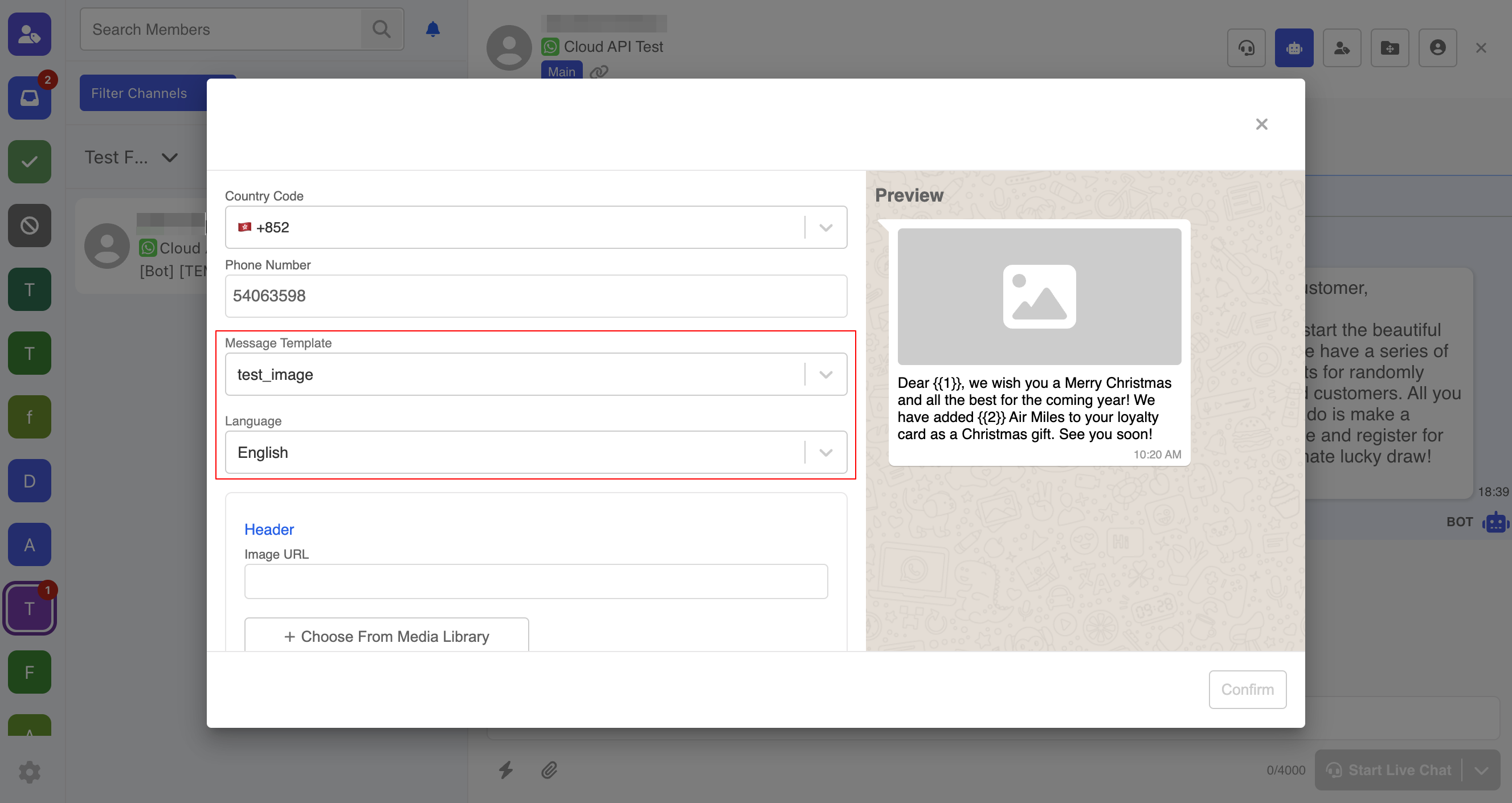
6. Após selecionar o "Idioma", você poderá ver a prévia do modelo. Preencha os parâmetros ou a mídia no modelo (se houver).
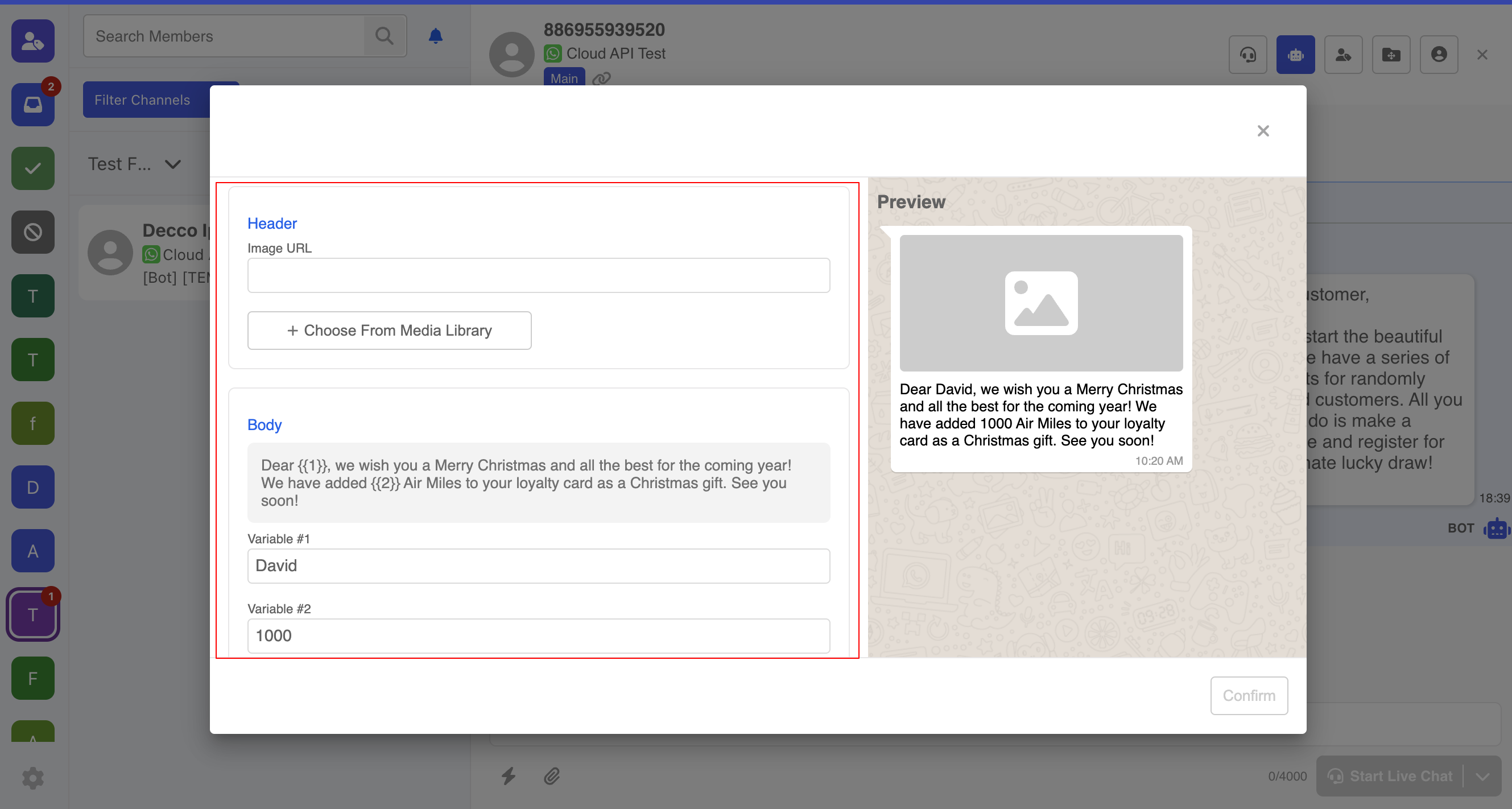
7. Se precisar adicionar mídia ao modelo, pode clicar em "+ Escolher na Biblioteca de Mídia" para fazer o upload ou selecionar a mídia existente na biblioteca.
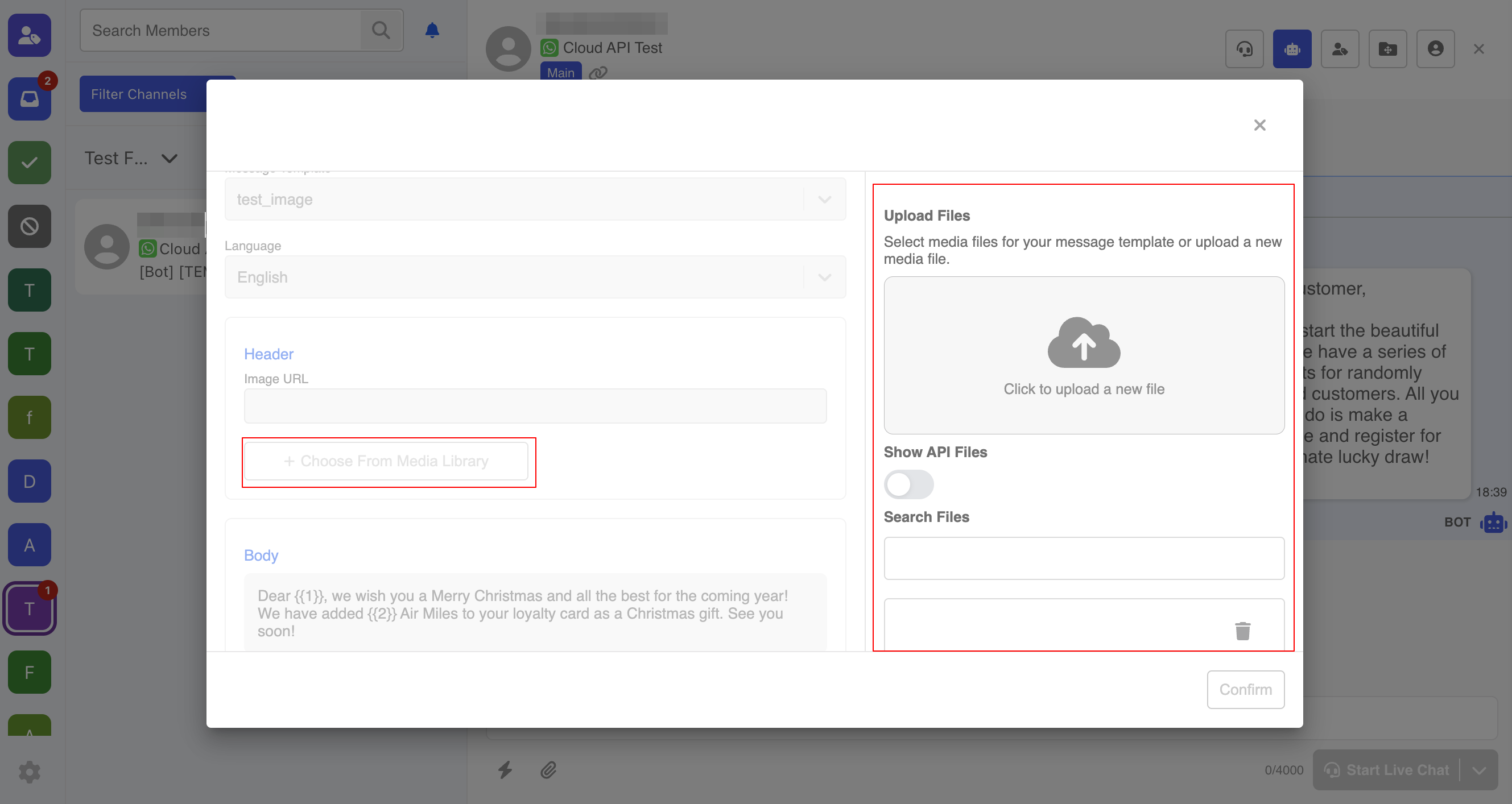
8. Depois de editar o modelo, clique em "Confirmar" para enviá-lo.
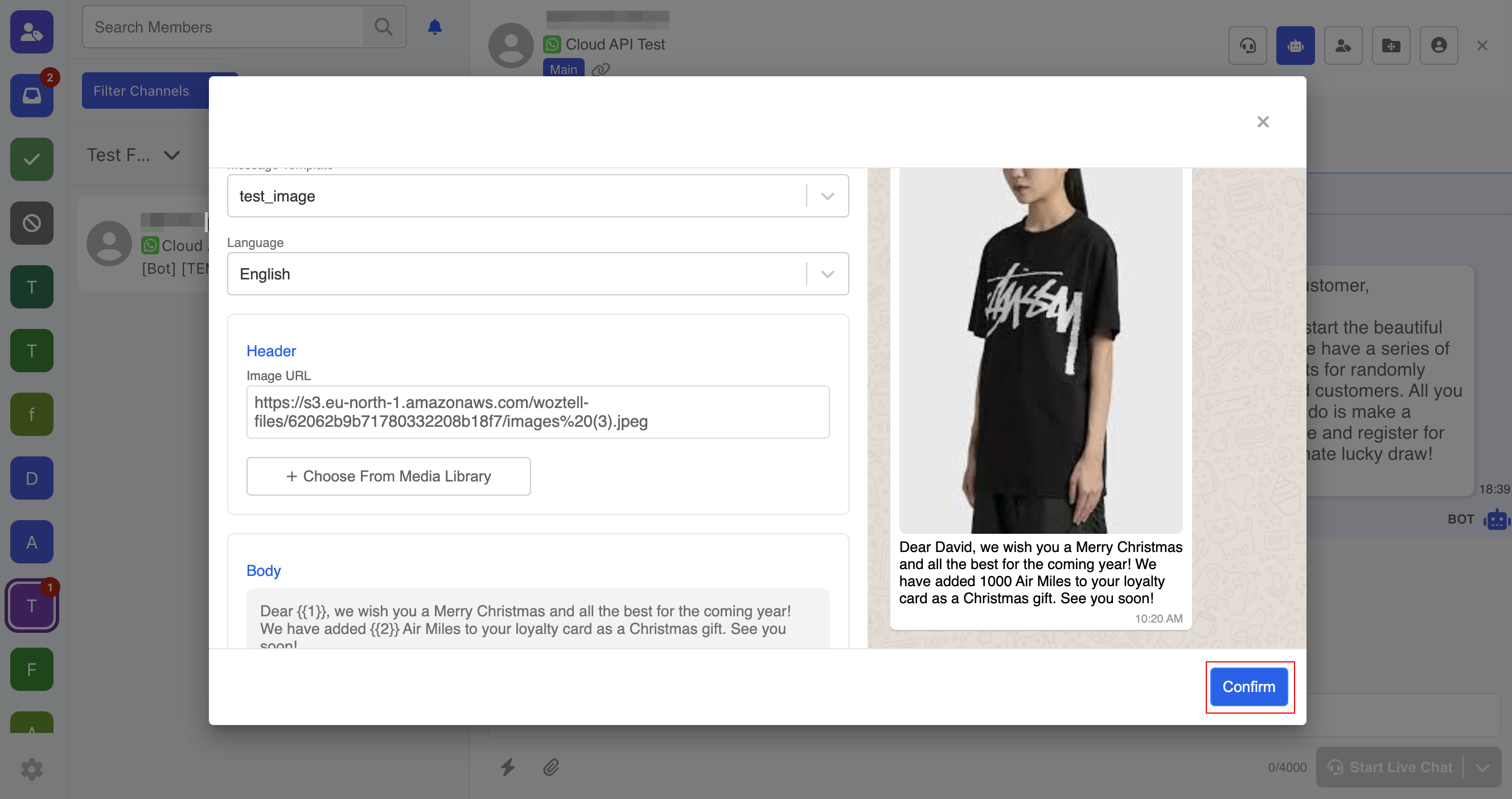
9. Agora, o modelo foi enviado para esse membro.
NOTA: Após o envio bem-sucedido do modelo de mensagem usando esta ação da caixa de entrada, o tópico correspondente será colocado na pasta atualmente aberta, a menos que pertença a um canal que não é suportado na pasta atual.
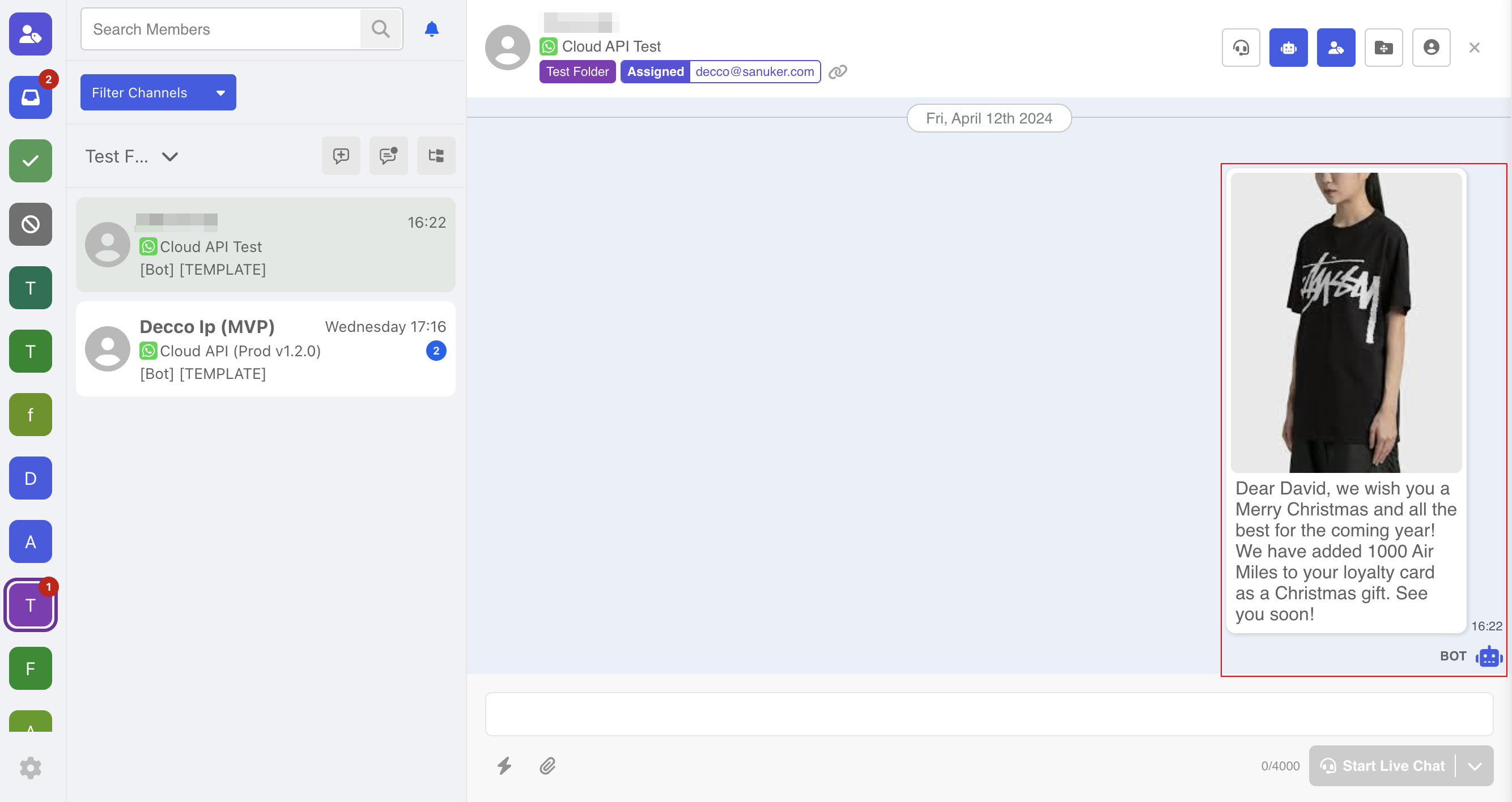
Modelos de Recursos
Usando os Modelos de Recursos, você também pode automatizar certas ações da caixa de entrada adicionando-os ao chatbot.
Atribuir Tópico à Pasta
1. Em um nó, adicione uma nova "Ação".
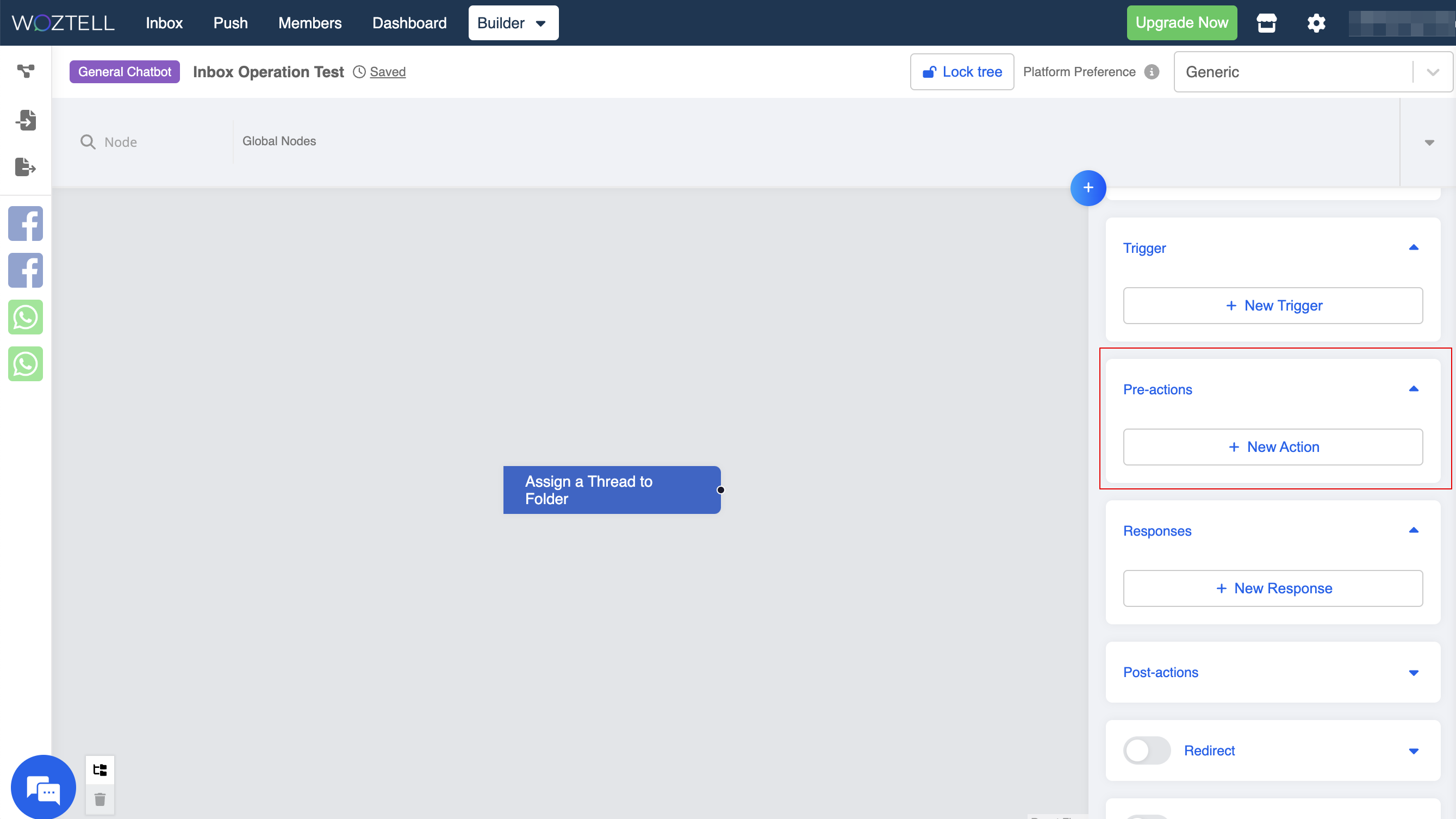
2. Selecione o modelo de recurso "Mover Tópico para Pasta".
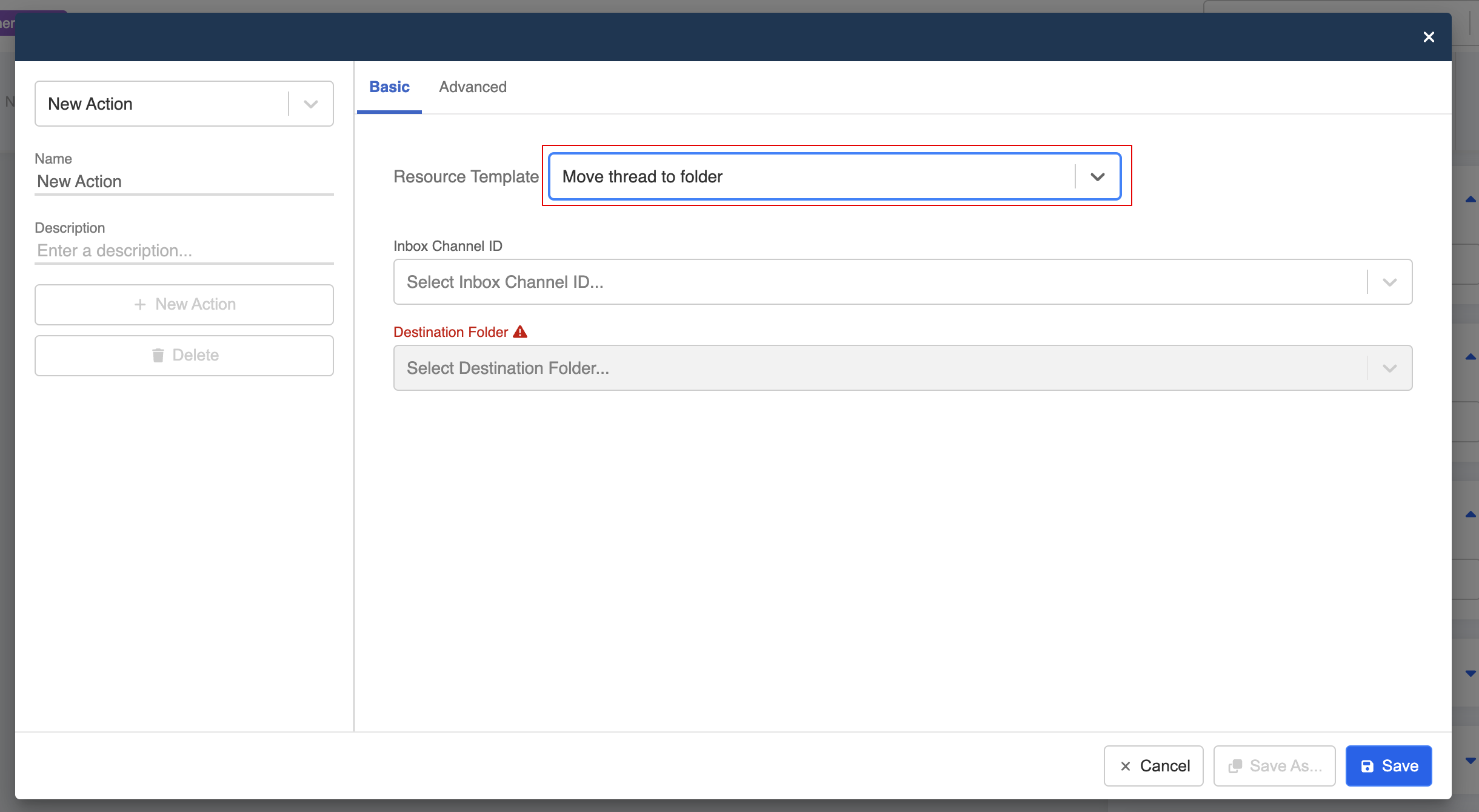
3. Selecione o ID do Canal da Caixa de Entrada e a Pasta de Destino. Lembre-se de "Salvar" as configurações.
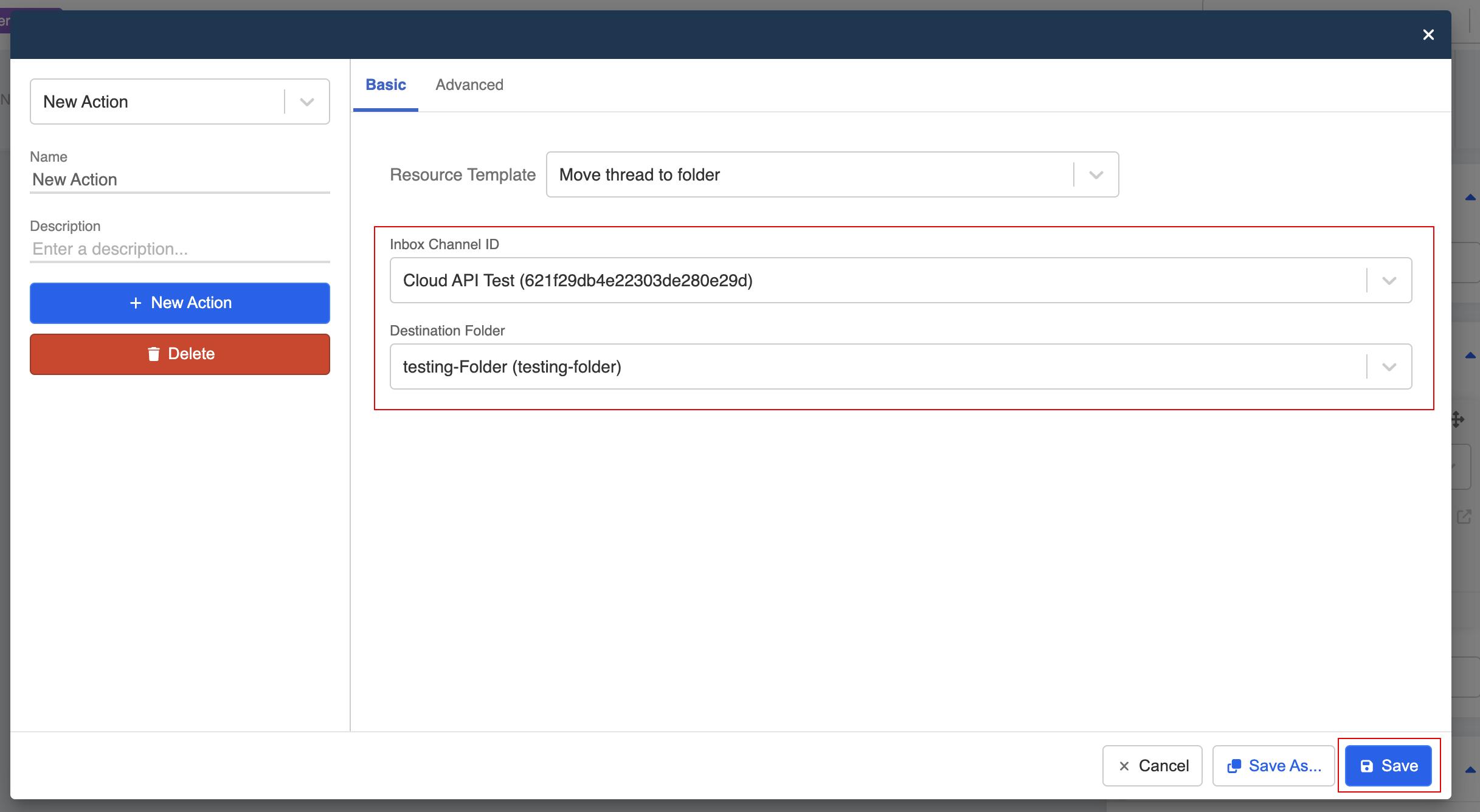
4. Quando o nó for executado, o tópico correspondente será atribuído à pasta de destino.
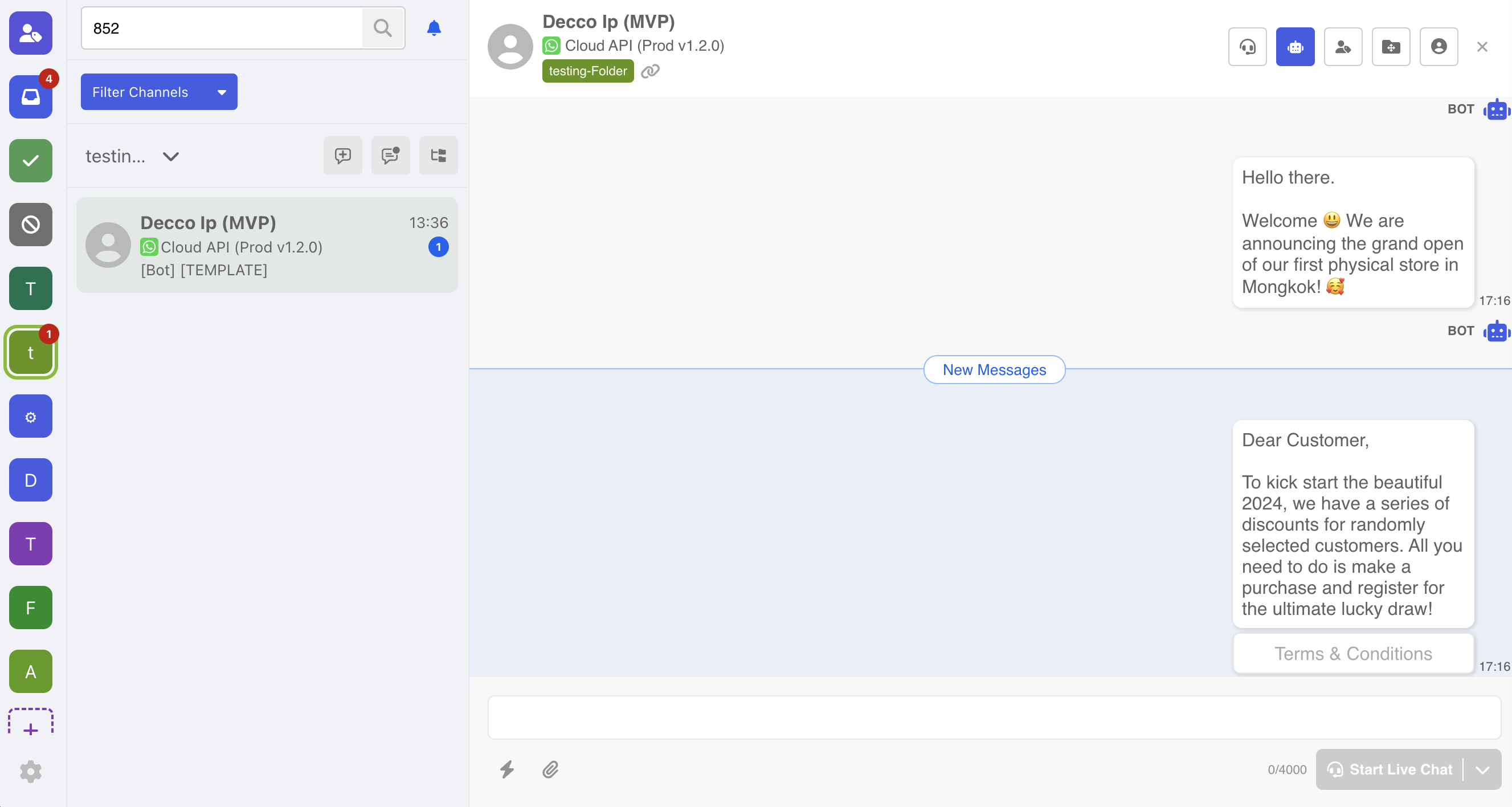
Depois que um tópico for movido para outra pasta, o evento MOVE_THREAD_FOLDER será enviado para o evento webhook do canal. Você pode usar essas informações para criar outras ações de acompanhamento no fluxo do chatbot.
Channel Webhook event {
"type": "MOVE_THREAD_FOLDER",
"data": {
"from": "main",
"to": "test",
"timestamp": 1704679499346,
"role": "ADMIN",
"user": "603c4e11a936adcd2557389b"
},
"timestamp": 1704679504020,
"messageId": "a9b205ef-13f6-4d84-863a-06ee7ef48ef9",
"__source__": "INCOMING_WEBHOOK",
"member": "636cd3d81daca40008296f08",
"channel": "636aaf9ff3cfa1164f3e1b1c",
"app": "72222b9b71780332208b18f7"
}Copy
Atribuir Agente ao Tópico
Selecione "Alterar Agente do Tópico" a partir dos modelos de recursos de ação. Selecione o agente a ser atribuído em "ID do Usuário da Caixa de Entrada". Há uma caixa de seleção opcional para ativar o modo de chat ao vivo.
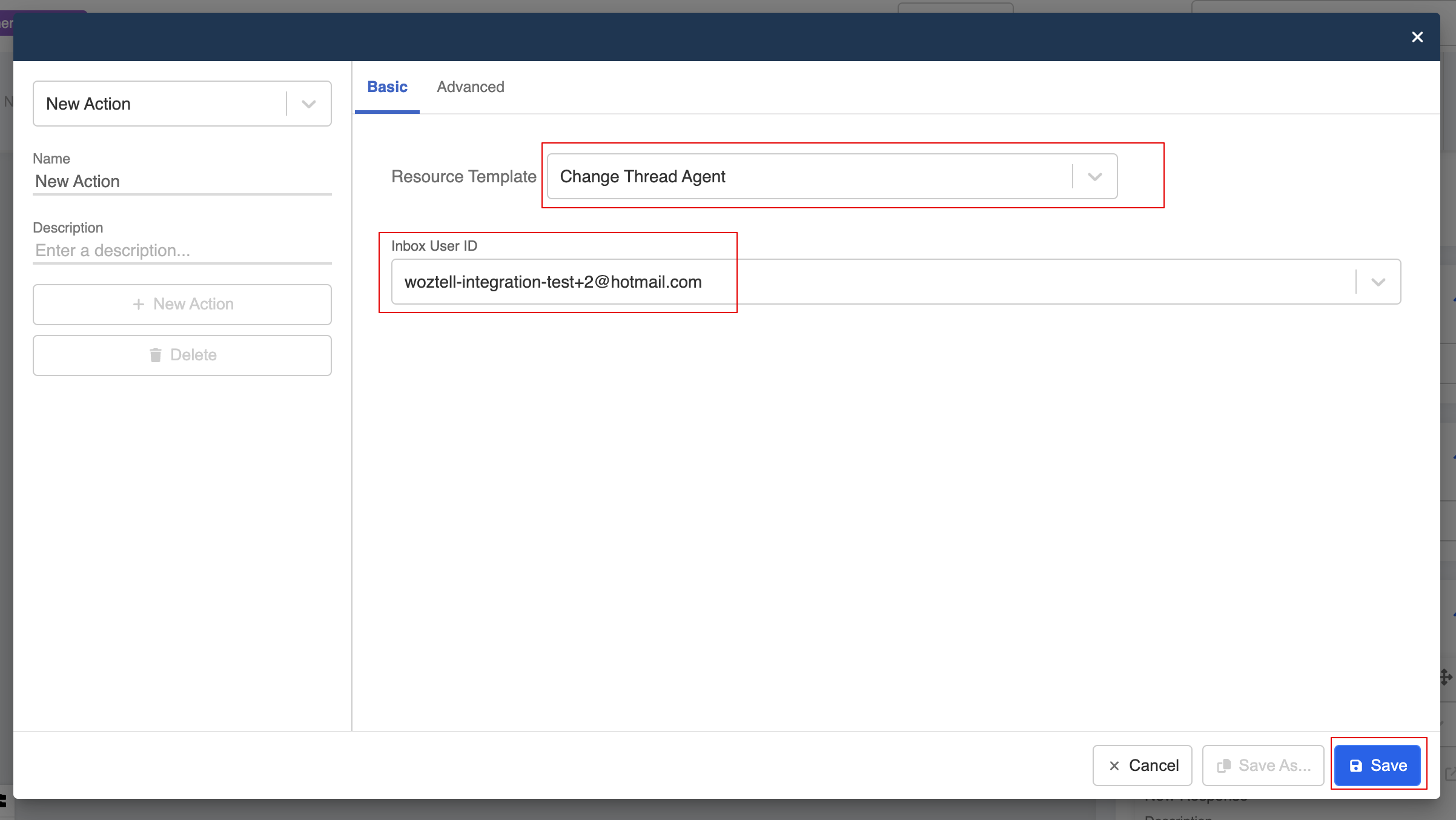
Lógica de Atribuição de Agentes
Com esta ação, você pode criar um grupo de agentes que serão atribuídos aleatoriamente ao tópico, com base nas suas respectivas disponibilidades.
1. Selecione "Atribuição de Agente da Caixa de Entrada" a partir do modelo de recursos de ação. Clique em "+ Novo Agente" paracomeçar a adicionar agentes ao grupo para atribuição do tópico.
2. Selecione o "Agente" e os horários de trabalho, incluindo "Data", "Fuso horário", "Hora de Início" e "Hora de Término". Assim, os agentes só serão atribuídos dentro do período disponível.
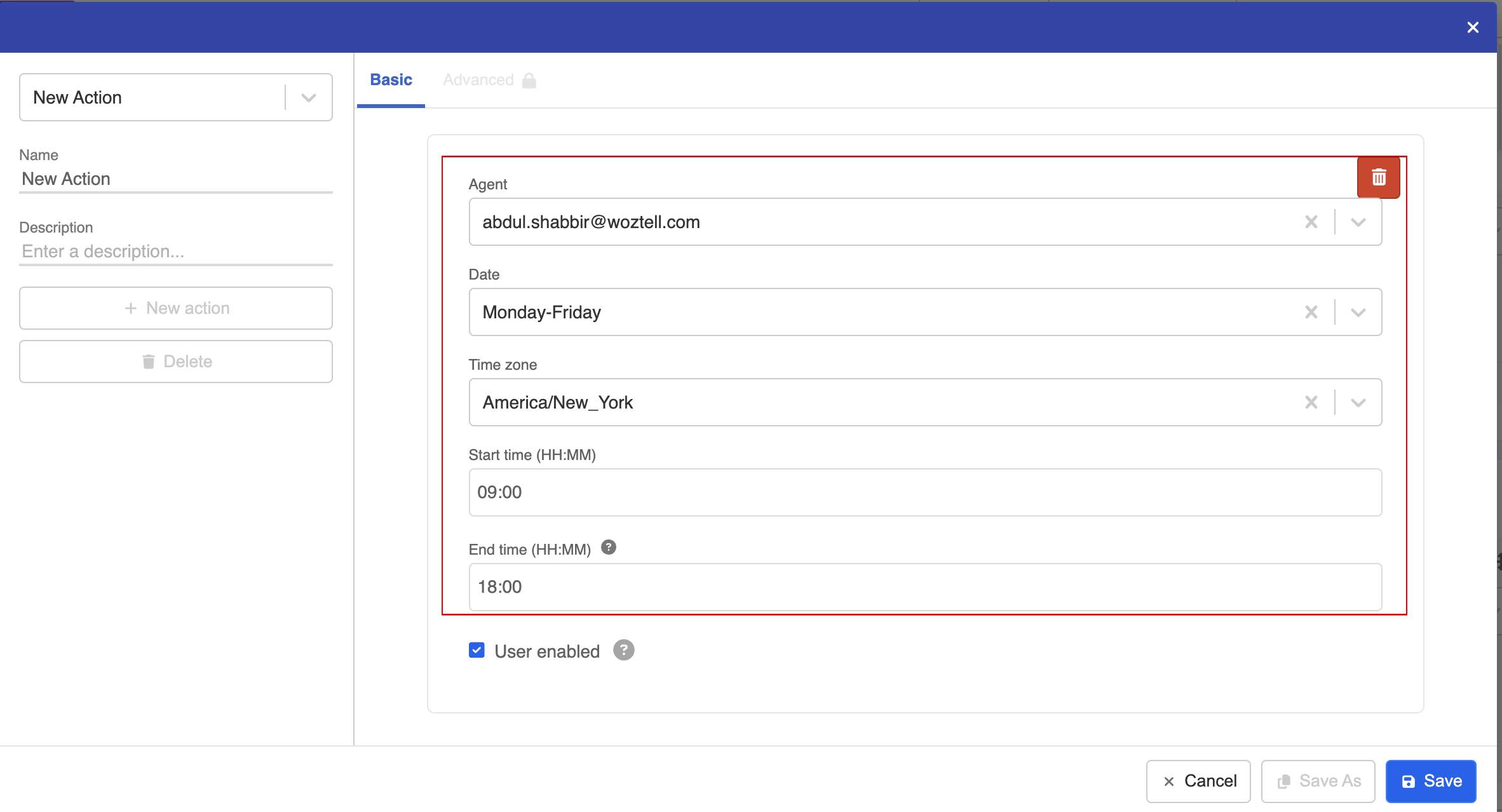
3. Opcionalmente, você pode desabilitar o agente, para que ele não possa ser atribuído, independentemente de sua disponibilidade.
4. Além disso, é recomendável manter "Configurar Membro LiveChat para verdadeiro" ativado, para que o tópico seja alterado para o modo de chat ao vivo assim que for atribuído.